Page 1
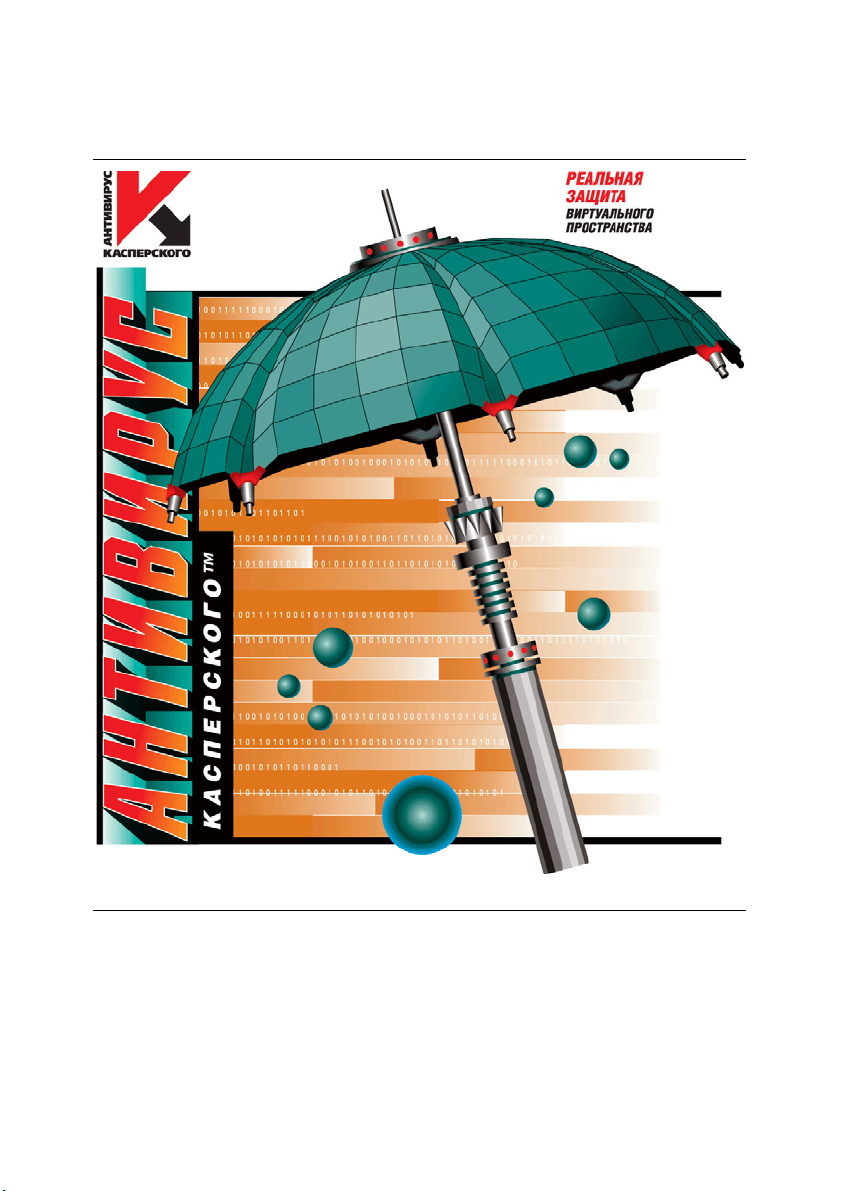
ЛАБОРАТОРИЯ КАСПЕРСКОГО
Антивирус Касперского® 5.0
для Sendmail с Milter API
Руководство администратора
Page 2
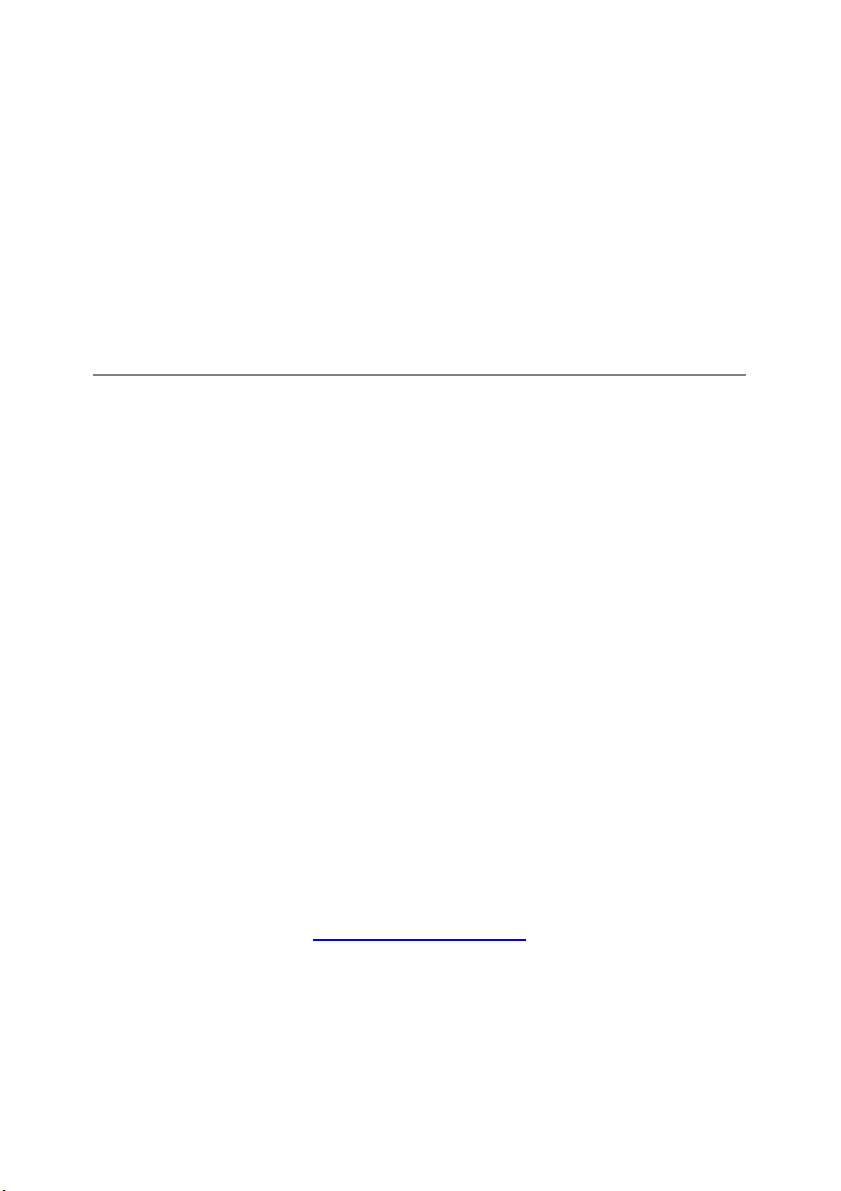
АНТИВИРУС КАСПЕРСКОГО® 5.0
ДЛЯ SENDMAIL С MILTER API
Руководство
администратора
© ЗАО "Лаборатория Касперского"
Тел., факс: +7 (095) 797-87-00
http://www.kaspersky.ru
Дата редакции: март 2005 года
Page 3
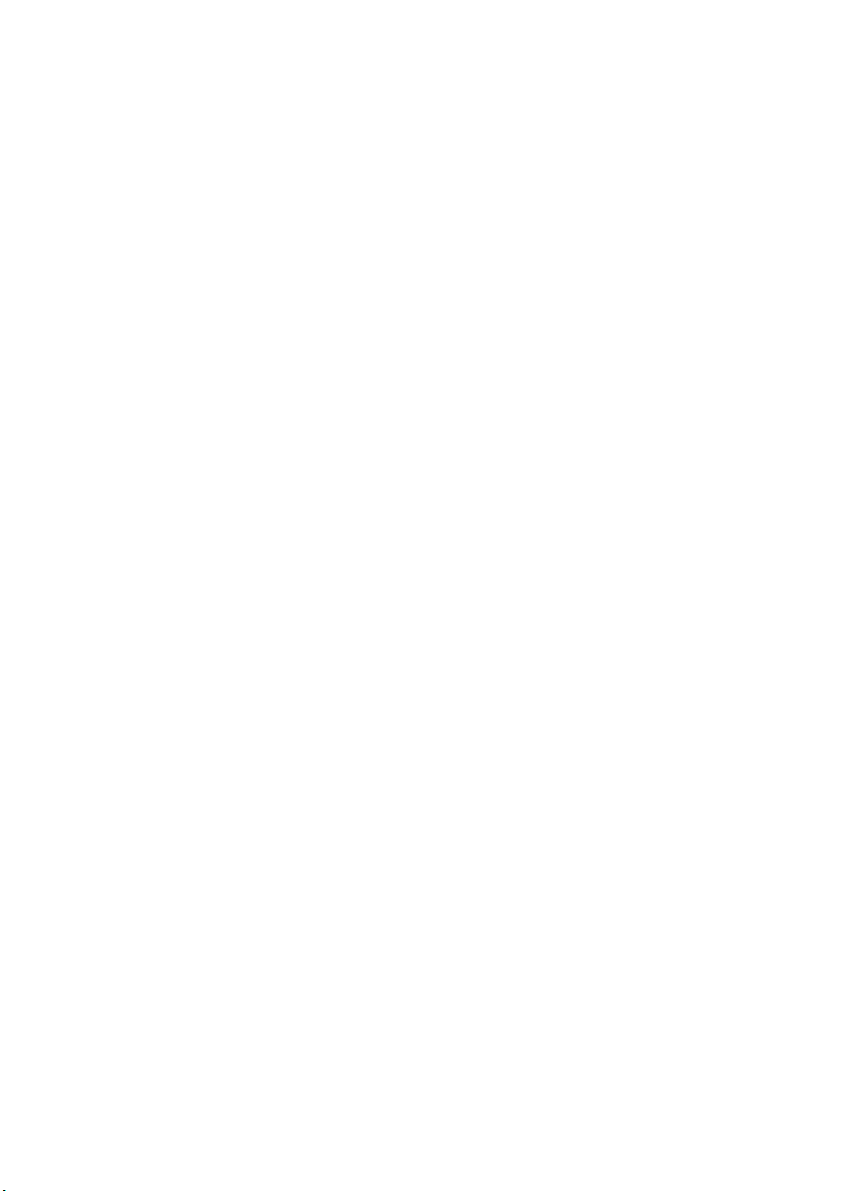
Содержание
ГЛАВА 1. АНТИВИРУС КАСПЕРСКОГО® ДЛЯ SENDMAIL С MILTER API............. 6
1.1. Аппаратные и программные требования к системе....................................... 7
1.2. Схемы лицензирования...................................................................................... 8
1.3. Комплект поставки............................................................................................... 9
1.3.1. Лицензионное соглашение.......................................................................... 9
1.3.2. Регистрационная карточка........................................................................ 10
1.4. Сервис для зарегистрированных пользователей......................................... 10
1.5. Принятые обозначения..................................................................................... 11
ГЛАВА 2. ТИПИЧНЫЕ СХЕМЫ РАЗВЕРТЫВАНИЯ ПРИЛОЖЕНИЯ................... 13
2.1. Работа на одном сервере с почтовой системой ........................................... 13
2.2. Работа на выделенном сервере ..................................................................... 15
2.3. Работа в качестве единственного или дополнительного фильтра............ 16
ГЛАВА 3. УСТАНОВКА И УДАЛЕНИЕ АНТИВИРУСА КАСПЕРСКОГО ...............17
3.1. Установка приложения на сервер под управлением Linux.......................... 17
3.2. Установка приложения на сервер под управлением FreeBSD или
OpenBSD........................................................................................................... 17
3.3. Процесс установки ............................................................................................ 18
3.4. Постинсталляционная настройка.................................................................... 20
3.5. Схема расположения файлов по каталогам ................................................. 20
3.6. Удаление приложения c сервера под управлением Linux........................... 22
3.7. Удаление приложения с серверa под управлением FreeBSD или
OpenBSD........................................................................................................... 22
3.8. Процесс деинсталляции................................................................................... 23
ГЛАВА 4. ПРЕДУСТАНОВЛЕННЫЕ УРОВНИ ЗАЩИТЫ........................................ 24
4.1. Уровень наиболее полной защиты................................................................. 25
4.2. Уровень максимальной надежности............................................................... 25
4.3. Оптимальный уровень защиты ....................................................................... 26
4.4. Уровень максимального быстродействия...................................................... 27
ГЛАВА 5. РАБОТА С АНТИВИРУСОМ КАСПЕРСКОГО......................................... 28
5.1. Доставка адресатам вылеченных почтовых сообщений............................. 28
5.2. Блокирование доставки адресатам зараженных почтовых сообщений.... 30
Page 4
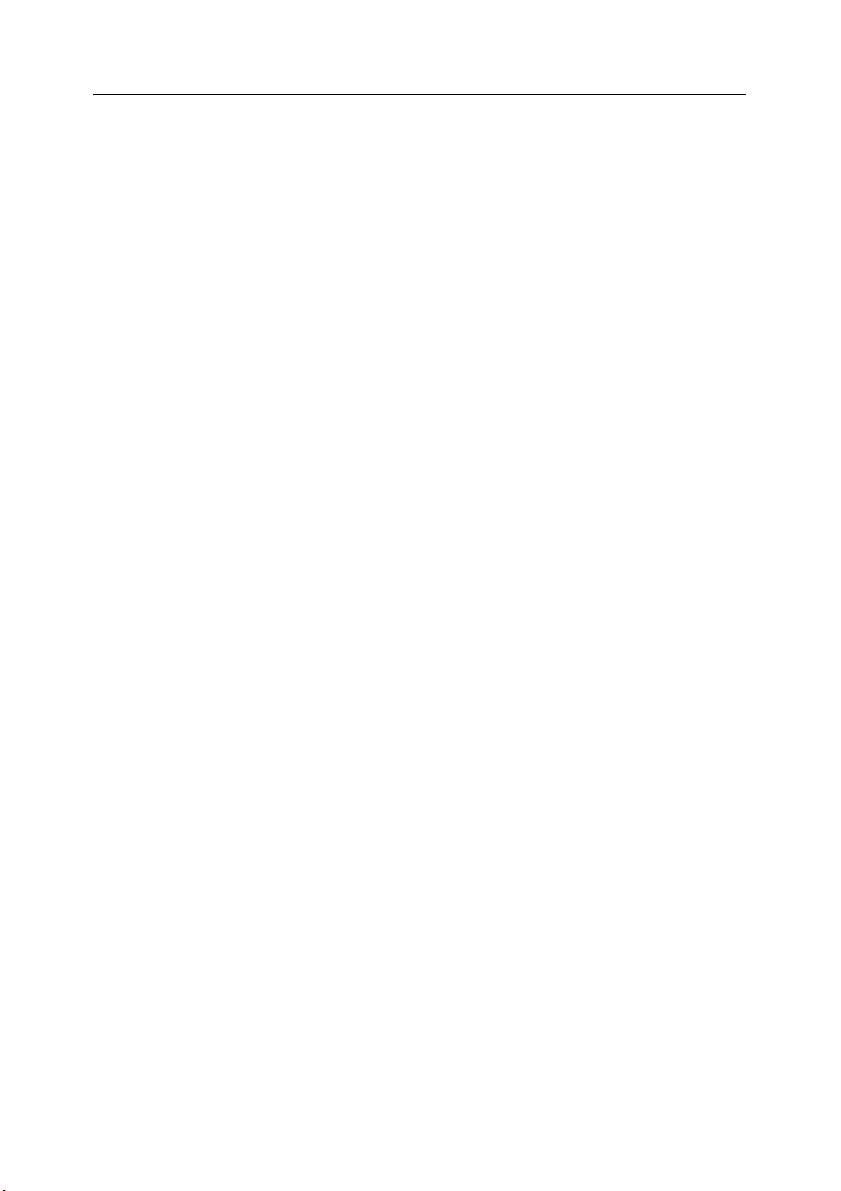
4 Антивирус Касперского
®
для Sendmail с Milter API
5.3. Доставка защищенных почтовых сообщений ............................................... 31
5.4. Отправка уведомления отправителю, получателю и администратору..... 32
5.5. Фильтрация почты по вложениям................................................................... 35
5.6. Обновление антивирусных баз и ядра приложения..................................... 37
5.7. Резервное копирование почтовых сообщений (backup).............................. 37
ГЛАВА 6. ДОПОЛНИТЕЛЬНАЯ НАСТРОЙКА ..........................................................39
6.1. Интеграция с почтовой системой.................................................................... 39
6.2. Установка и удаление модуля удаленного управления .............................. 42
6.3. Определение политики проверки почтовых сообщений.............................. 43
6.4. Детализация антивирусной проверки............................................................. 44
6.5. Выбор объектов проверки................................................................................ 45
6.6. Статусы почтовых сообщений по результатам проверки............................ 45
6.7. Настройка способа обработки объектов........................................................ 46
6.8. Выбор объектов фильтрации и действий над ними..................................... 47
6.9. Настройка резервного копирования почтовых сообщений ......................... 48
6.10. Настройка обновления антивирусных баз и модулей ядра...................... 50
6.11. Настройка уведомлений................................................................................. 51
6.11.1. Шаблоны уведомлений ........................................................................... 53
6.11.2. Создание собственных шаблонов уведомлений .................................56
6.11.2.1. Макросы ..............................................................................................56
6.11.2.2. Итерационные конструкции.............................................................. 56
6.11.2.3. Границы видимости итерационной конструкции........................... 58
6.11.2.4. Переменные .......................................................................................59
6.11.2.5. Синтаксис языка................................................................................. 60
6.11.2.6. Макросы уведомлений в составе приложения.............................. 62
6.12. Настройка параметров формирования отчетов......................................... 63
6.13. Настройка параметров формирования отчета о результатах
обновлений....................................................................................................... 65
6.14. Редактирование параметров статистики..................................................... 67
6.15. Перезагрузка Антивируса Касперского ........................................................ 68
6.16. Управление приложением из командной строки ........................................ 69
6.17. Локализация отображаемого формата даты и времени ........................... 70
6.18. Контроль работы приложения....................................................................... 71
ГЛАВА 7. УПРАВЛЕНИЕ ЛИЦЕНЗИЯМИ.................................................................. 72
7.1. Просмотр информации..................................................................................... 73
Page 5
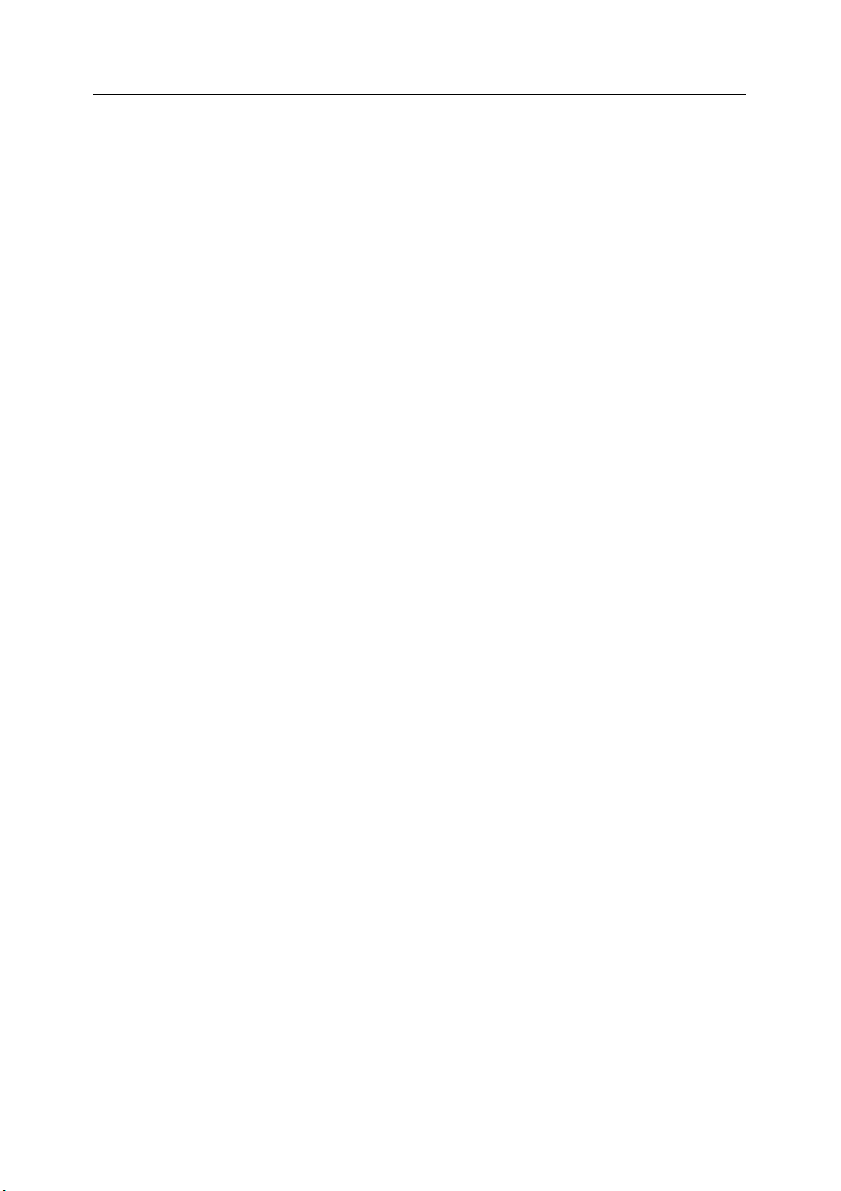
Содержание 5
7.2. Продление лицензии ........................................................................................ 75
7.3. Удаление лицензионного ключа...................................................................... 76
ГЛАВА 8. РАБОТА С ДРУГИМИ ПРИЛОЖЕНИЯМИ ЛАБОРАТОРИИ
КАСПЕРСКОГО......................................................................................................... 77
ГЛАВА 9. ПРОВЕРКА КОРРЕКТНОСТИ РАБОТЫ АНТИВИРУСА....................... 79
ГЛАВА 10. ЧАСТО ЗАДАВАЕМЫЕ ВОПРОСЫ........................................................ 81
ПРИЛОЖЕНИЕ A. СПРАВОЧНАЯ ИНФОРМАЦИЯ ПО ПРИЛОЖЕНИЮ............ 85
A.1. Конфигурационный файл приложения.......................................................... 85
A.2. Коды возврата приложения............................................................................. 94
ПРИЛОЖЕНИЕ B. ВРЕДОНОСНЫЕ ПРОГРАММЫ В UNIX-СРЕДЕ.................... 96
B.1. Вирусы................................................................................................................ 96
B.2. Троянские программы ...................................................................................... 98
B.3. Сетевые черви .................................................................................................. 99
ПРИЛОЖЕНИЕ C. ЗАО "ЛАБОРАТОРИЯ КАСПЕРСКОГО"................................ 101
C.1. Другие разработки Лаборатории Касперского............................................ 102
C.2. Наши координаты ........................................................................................... 107
Page 6

ГЛАВА 1. АНТИВИРУС
КАСПЕРСКОГО® ДЛЯ
SENDMAIL С MILTER API
Антивирус Касперского® для Sendmail с Milter API (далее также Антивирус
Касперского) предназначен для антивирусной защиты почтового трафика
Linux\Unix-сервера, использующего в качестве почтовой системы Sendmail с
Milter API.
Приложение Антивирус Касперского для Sendmail с Milter API обеспечивает
на почтовом сервере следующую функциональность:
• Перехват входящих и исходящих почтовых сообщений сервера.
• Проверка потока сообщений на присутствие вирусов с
использованием антивирусного ядра. Проверяется как все письмо
целиком, так и все его части: заголовок, тело, вложение (в
зависимости от выбранной политики антивирусной проверки).
• Резервное копирование почты перед любой операцией, меняющей
что-либо в сообщении, или перед его блокировкой и отклонением.
Такая возможность позволяет в любой момент времени
восстановить исходное письмо.
• Антивирусная обработка зараженных элементов
сообщений, обнаруженных в результате проверки.
• Фильтрация почтовых сообщений. В настоящей версии
предусмотрена MIME-фильтрация и фильтрация по имени и размеру
вложенных файлов.
• Уведомление отправителей, получателей и администраторов о
результатах антивирусной обработки или фильтрации почтовых
сообщений. Предусмотрено также расширенное уведомление при
помощи внешнего почтового агента.
• Ведение общей статистики и отчетов о результатах работы
приложения.
Подробнее каждая из функций приложения будет рассмотрена в
соответствующем разделе данного Руководства.
Антивирус Касперского для Sendmail c поддержкой Milter API также
предоставляет дополнительные возможности:
почтовых
Page 7
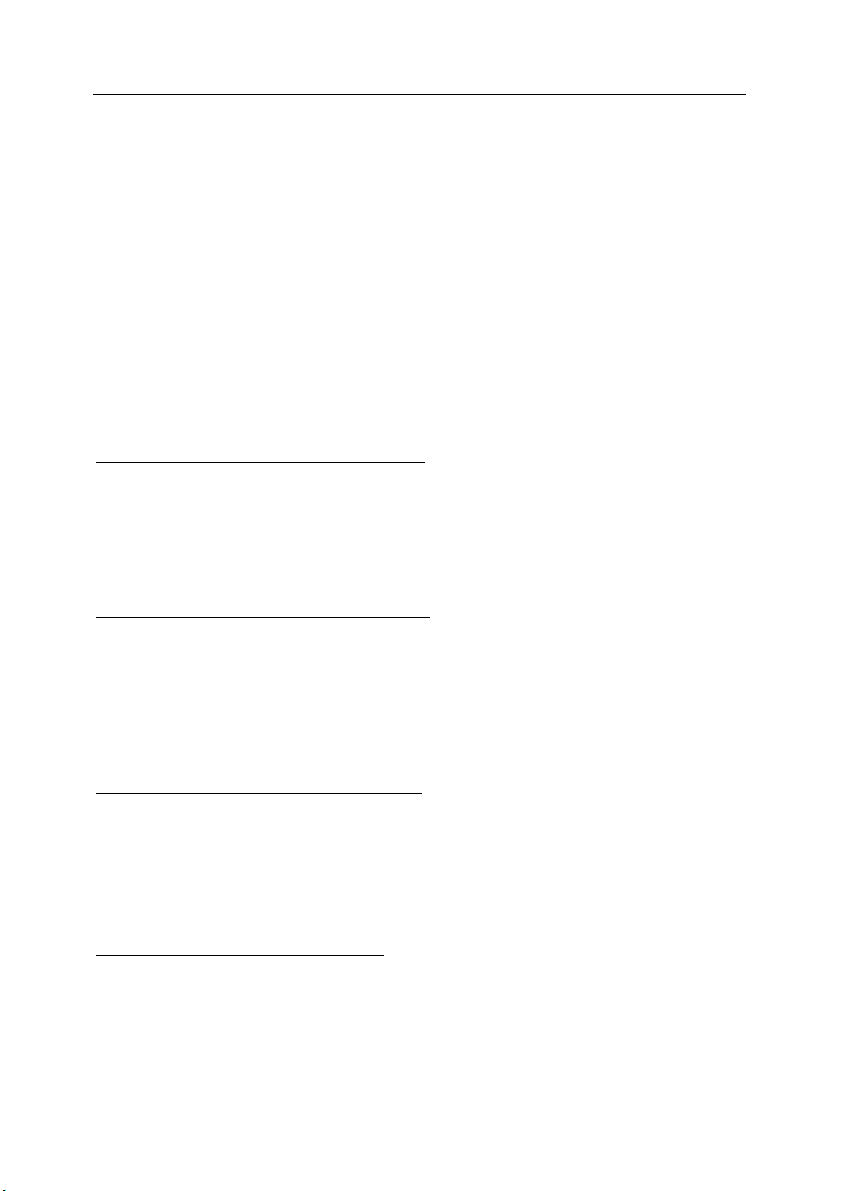
Антивирус Касперского® для Sendmail с Milter API 7
• Удаленная конфигурация Антивируса Касперского через веб-
интерфейс программы Webmin.
• Создание собственных шаблонов уведомлений отправителей,
получателей и администраторов с использованием специального
языка.
1.1. Аппаратные и программные
требования к системе
Для функционирования Антивируса Касперского для Sendmail с Milter API
почтовый сервер должен удовлетворять следующим аппаратным и
программным требованиям:
Минимальные аппаратные требования
®
• процессор Intel Pentium
• 32 МБ оперативной памяти.
• 100 МБ на жестком диске (в данном объеме не учитывается объем,
требуемый для резервного хранения почтовых сообщений).
Минимальные аппаратные требования
порядка 800 МБ в день
• процессор Celeron (Mendocino) с частотой 400 МГц.
• 512 МБ оперативной памяти.
• 8 ГБ на жестком диске (в данном объеме не учитывается объем,
требуемый для резервного хранения почтовых сообщений).
Оптимальные аппаратные требования:
• Для почтового сервера с трафиком порядка 800 МБ в день (250-300
почтовых ящиков (адресов)):
• процессор 2xPentium Xeon с частотой 1,8 ГГц.
• 1 ГБ оперативной памяти.
1
(250-300 почтовых ящиков (адресов)):
133 МГц или выше.
для работы программы:
для почтового сервера с трафиком
1
Расчет дневного трафика выполнялся по следующей схеме: средний размер
почтового сообщения составляет 60 КБ, за период 10 часов при условии 25
параллельно работающих процессов проверки обрабатывается порядка 13200
писем, что составляет 800 МБ.
Page 8

8 Антивирус Касперского
®
для Sendmail с Milter API
• 100 МБ свободного места на диске (для работы
приложения).
• Для почтового сервера с трафиком порядка 400 МБ в день
2
(100-150
почтовых ящиков (адресов)):
• процесс Pentium III с частотой 900 MГц.
• 512 МБ оперативной памяти.
Программные требования
:
• Одна из следующих операционных систем:
• Linux RedHat (версия 8 или 9), Linux SuSE (версия 8.2, 9.0
или 9.1) или Linux Debian (версия 3.0).
• FreeBSD версии 4.9, 4.10 или 5.2.1.
• OpenBSD версии 3.4.
• Установленная почтовая система Sendmail версии 8.11.x или выше с
Milter API.
• Установленная программа Webmin (www.webmin.com
удаленного администрирования Антивируса Касперского.
1.2. Схемы лицензирования
) для
Для приложения Антивирус Касперского 5.0 для Sendmail с Milter API
предусмотрены следующие схемы лицензирования:
• Лицензирование по трафику.
• Лицензирование по почтовым адресам.
Какая именно из схем лицензирования будет активизирована,
определяется лицензионным ключом.
Лицензирование по трафику подразумевает объем обрабатываемого
приложением почтового трафика в день. Данная информация указывается
в лицензионном ключе.
2
Расчет дневного трафика выполнялся по следующей схеме: средний размер
почтового сообщения составляет 60 КБ, за период 10 часов при условии 25
параллельно работающих процессов проверки обрабатывается порядка 6666 писем,
что составляет 400 МБ.
Page 9
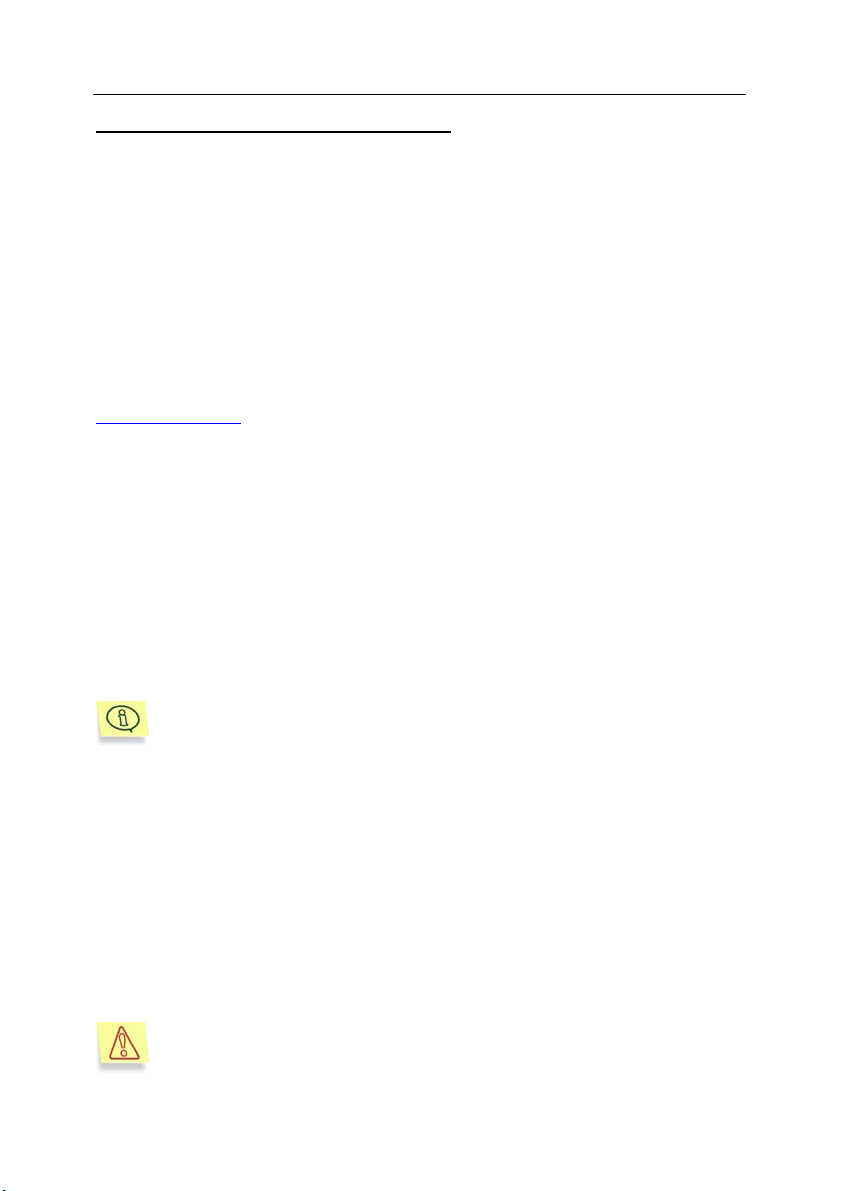
Антивирус Касперского® для Sendmail с Milter API 9
Лицензирование по почтовым адресам распространяется на почтовые
адреса доменов, перечисленных в конфигурационном файле приложения, а
также на почтовые адреса сервера, где установлен Антивирус Касперского,
не входящих в доменную структуру.
Каждая из приведенных систем также подразумевает ограничение по
времени использования приложения (как правило, один-два года,
определяется ключом).
1.3. Комплект поставки
Программный продукт вы можете приобрести у наших дистрибьюторов
(коробочный вариант), а также в одном из интернет-магазинов (например,
www.kaspersky.ru
Если вы приобретаете продукт в коробке, то в комплект поставки
программного продукта входят:
• запечатанный конверт с установочным компакт-диском, на котором
записаны файлы программного продукта;
• руководство пользователя;
• лицензионный ключ, записанный на установочный компакт-диск или
на отдельную дискету;
• регистрационная карточка (с указанием серийного номера продукта);
• лицензионное соглашение.
, раздел Электронный магазин).
Перед тем как распечатать конверт с компакт-диском, внимательно
ознакомьтесь с лицензионным соглашением.
При покупке продукта в интернет-магазине вы копируете продукт с вебсайта Лаборатории Касперского, в дистрибутив которого помимо самого
продукта включено также данное руководство. Лицензионный ключ либо
включен в дистрибутив, либо отправляется вам по электронной почте по
факту оплаты.
1.3.1. Лицензионное соглашение
Лицензионное соглашение – это юридическое соглашение между вами и
ЗАО "Лаборатория Касперского", в котором указано, на каких условиях вы
можете пользоваться приобретенным вами программным продуктом.
Внимательно прочитайте лицензионное соглашение!
Page 10
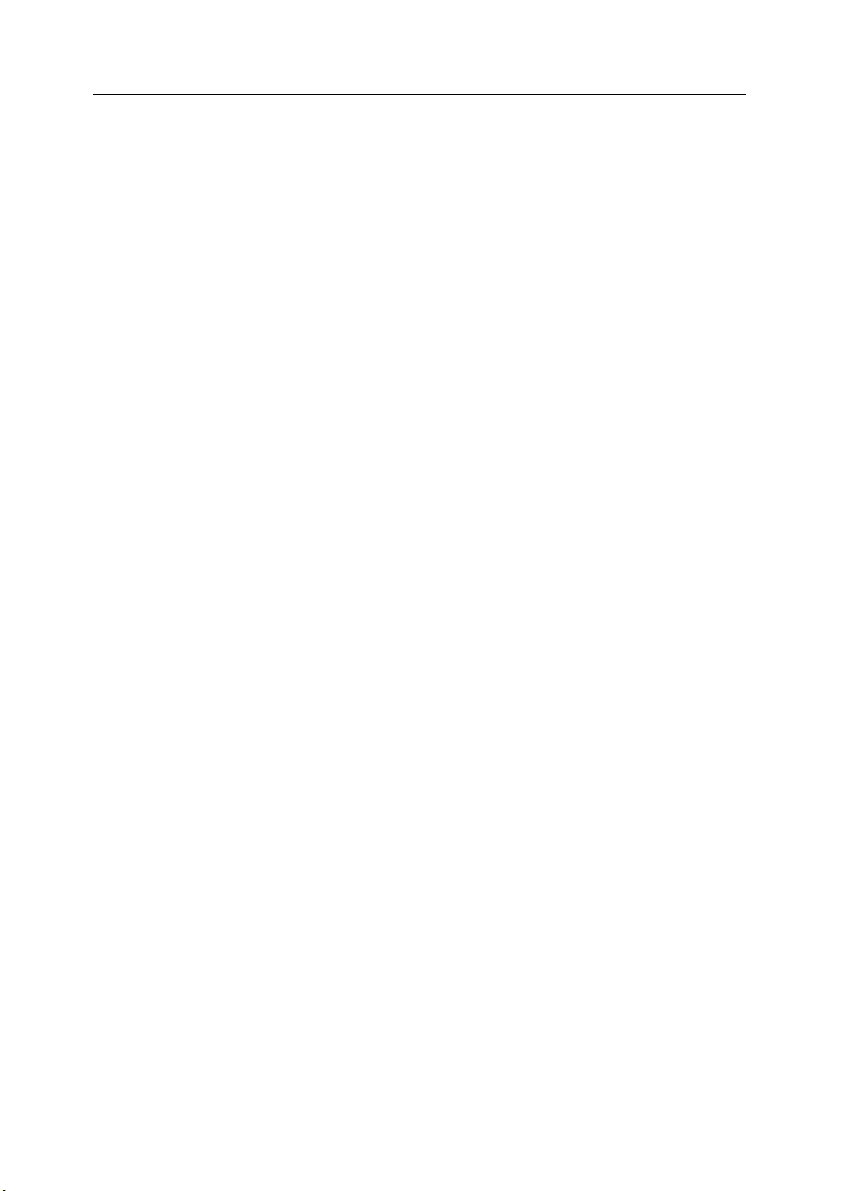
10 Антивирус Касперского
Если вы не согласны с условиями лицензионного соглашения, вы можете
вернуть коробку с Антивирусом Касперского дистрибьютору, у которого она
была приобретена, и получить назад сумму, уплаченную за подписку. При
этом конверт с установочным компакт-диском должен оставаться
запечатанным.
Открывая запечатанный пакет с установочным компакт-диском или
устанавливая продукт на компьютер, вы
условия лицензионного соглашения.
тем самым принимаете все
®
для Sendmail с Milter API
1.3.2. Регистрационная карточка
Пожалуйста, заполните отрывной корешок регистрационной карточки, по
возможности наиболее полно указав свои координаты: фамилию, имя,
отчество (полностью), телефон, адрес электронной почты (если она есть), и
отправьте ее дистрибьютору, у которого вы приобрели программный
продукт.
Если впоследствии у вас изменится почтовый/электронный адрес или
телефон, пожалуйста, сообщите об этом в организацию, куда
отправлен корешок регистрационной карточки.
Регистрационная карточка является документом, на основании которого вы
приобретаете статус зарегистрированного пользователя нашей компании.
Это дает вам право на техническую поддержку в течение срока подписки.
Кроме того, зарегистрированным пользователям, подписавшимся на
рассылку новостей ЗАО "Лаборатория Касперского", высылается
информация о выходе новых программных продуктов.
был
1.4. Сервис для
зарегистрированных
пользователей
ЗАО "Лаборатория Касперского" предлагает своим легальным
пользователям большой комплекс услуг, позволяющих увеличить
эффективность использования Антивируса Касперского.
Приобретя подписку, вы становитесь зарегистрированным пользователем
программы и в течение срока действия подписки получаете следующие
услуги:
• предоставление новых версий данного программного продукта;
Page 11

Антивирус Касперского® для Sendmail с Milter API 11
• консультации по вопросам, связанным с установкой, настройкой и
эксплуатацией данного программного продукта, оказываемые по
телефону и электронной почте;
• оповещение о выходе новых программных продуктов Лаборатории
Касперского и о новых вирусах, появляющихся в мире (данная услуга
предоставляется пользователям, подписавшимся на рассылку
новостей ЗАО "Лаборатория Касперского").
Консультации по вопросам функционирования и использования
операционных систем, а также работы различных технологий не
проводятся.
1.5. Принятые обозначения
Текст документации выделяется различными элементами оформления в
зависимости от его смыслового назначения. В расположенной ниже
таблице приведены используемые условные обозначения.
Оформление Смысловое назначение
Жирный шрифт
Примечание.
Внимание!
Чтобы выполнить
действие,
1. Шаг 1.
2. …
Задача, пример
Решение
[ключ] – назначение ключа.
Названия меню, пунктов меню, окон,
элементов диалоговых окон и т. п.
Дополнительная информация,
примечания.
Информация, на которую следует
обратить особое внимание.
Описание последовательности
выполняемых пользователем шагов и
возможных действий.
Постановка задачи, примера для
реализации возможностей
программного продукта
Реализация поставленной задачи
Ключи командной строки.
Page 12
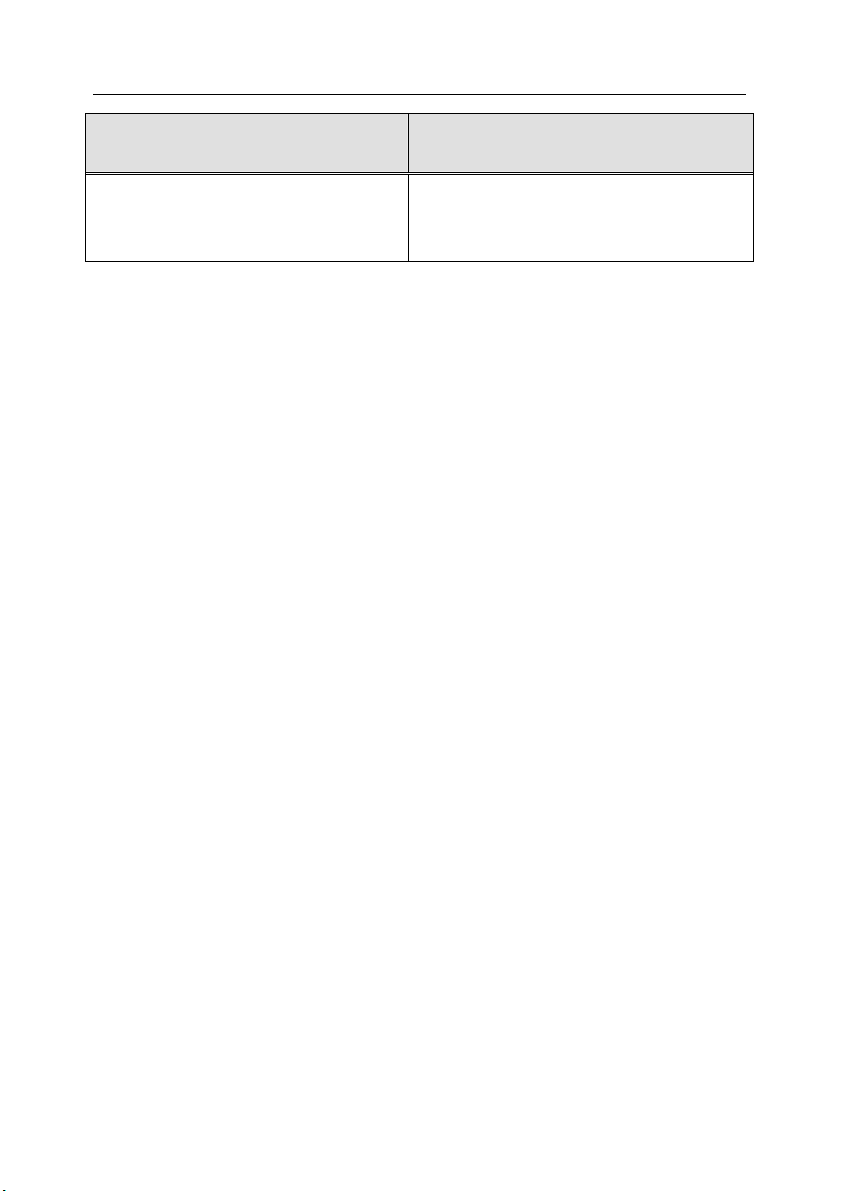
12 Антивирус Касперского
Оформление Смысловое назначение
®
для Sendmail с Milter API
Текст информационных
сообщений и командной
строки
Текст конфигурационных фай,
информационных сообщений
программы и командной строки.
Page 13

ГЛАВА 2. ТИПИЧНЫЕ СХЕМЫ
РАЗВЕРТЫВАНИЯ
ПРИЛОЖЕНИЯ
В зависимости от конфигурации почтового сервера и ваших нужд мы
предлагаем следующие варианты развертывания Антивируса Касперского
для Sendmail с Milter API:
• на один сервер с почтовой системой: этот базовый вариант
используется при наличии на сервере уже установленной и
настроенной почтовой системы Sendmail (см. п. 2.1 на стр. 13).
• на выделенный сервер: этот способ рекомендуется использовать при
достаточно большой нагрузке на почтовый сервер (см. п. 2.2 на
стр. 15).
В результате всех приведенных выше вариантов развертывания
приложение будет функционировать совершенно идентично, отличие будет
состоять лишь в обмене данными между Антивирусом Касперского и
Sendmail.
Отдельным фактором, влияющим на эксплуатацию Антивируса, является
наличие других Milter-фильтров в почтовой системе. При этом возможны
следующие
• в качестве единственного Milter-фильтра.
• в сочетании с другими Milter-фильтрами: этот вариант организации
Рассмотрим подробнее каждую из схем развертывания.
варианты установки Антивируса:
актуален в том случае, если на почтовом сервере уже установлен
некоторый почтовый фильтр, например, Kaspersky Anti-Spam (см.
п. 2.3 на стр. 16).
2.1. Работа на одном сервере с
почтовой системой
Далее в этом документе, рассматривая работу Антивируса
Касперского и его настройку, мы будем описывать именно такой
вариант работы – на одном сервере с почтовой системой!
Page 14
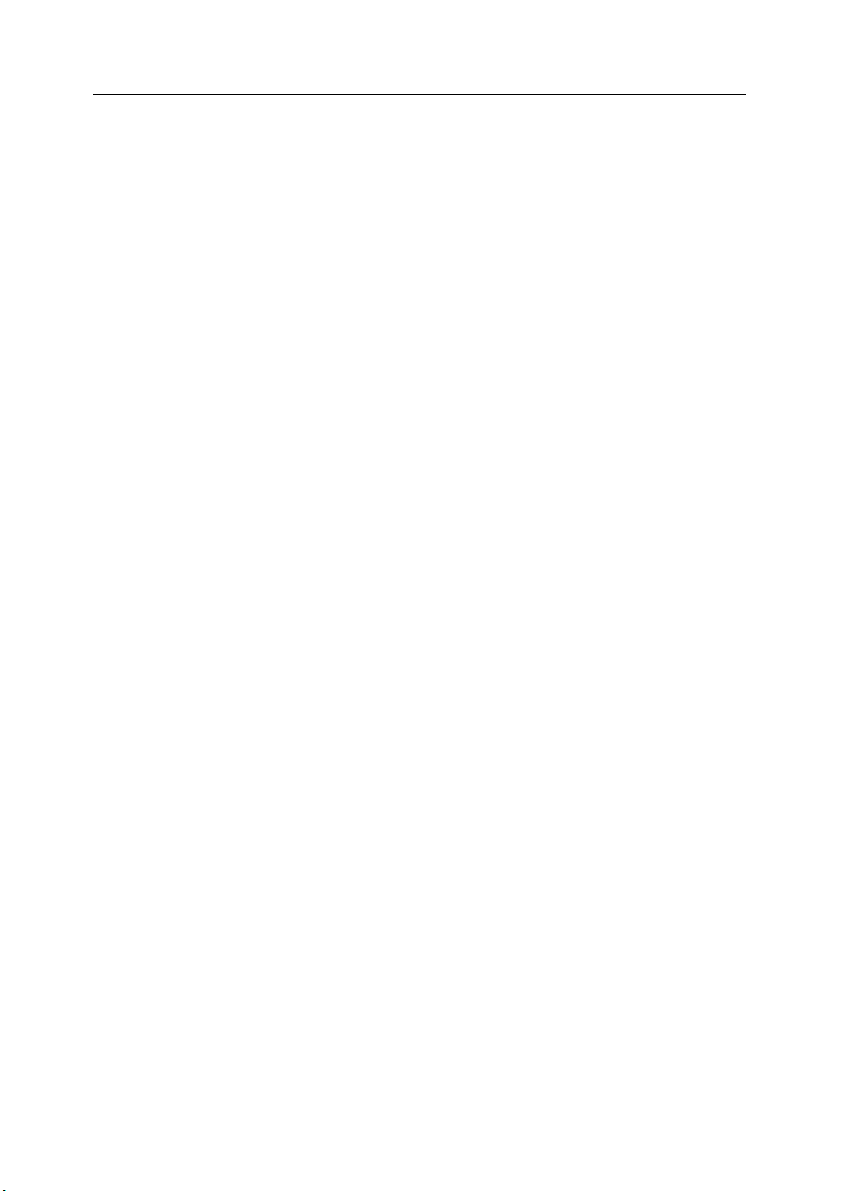
14 Антивирус Касперского
®
для Sendmail с Milter API
Порядок работы Антивируса Касперского для Sendmail с Milter API со
входящей и исходящей почтой состоит из следующих этапов:
1. Почтовый поток сообщений поступает с других серверов либо от
пользователей на вход Sendmail.
2. Почтовая система принимает поток сообщений и передает его на
обработку Антивирусу Касперского через Milter API.
3. Антивирус Касперского обрабатывает почтовые сообщения в
соответствии с настройками
и возвращает их при помощи Milter API
почтовой системе. Также Антивирус способен генерировать
дополнительные почтовые сообщения и осуществлять их рассылку,
используя внешний почтовый агент.
4. Почтовая система осуществляет маршрутизацию почтового трафика
либо на внешние сервера, либо в почтовые ящики локальной сети.
Исходя из приведенной схемы работы при установке Антивируса
Касперского вам необходимо внести
изменения в конфигурацию Sendmail и
Антивируса Касперского, касаемые сокета. При работе на одном сервере с
почтовой системой рекомендуется использовать локальный сокет,
поскольку он будет обеспечивать более быстрый обмен данными, нежели
при использовании сетевого сокета. Итак, в конфигурацию Sendmail
внесите следующие изменения:
1. если вы используете файл sendmail.cf:
XKAVMilter, S=unix:socket_file_path,
F=T,T=S:10m;R:15m;E:15m
или
XKAVMilter, S=local:socket_file_path,
F=T,T=S:10m;R:15m;E:15m
2. если вы используете
фай sendmail.mc:
INPUT_MAIL_FILTER(`KAVMilter',
`S=local:socket_file_path,
F=T,T=S:10m;R:15m;E:15m')
или
INPUT_MAIL_FILTER(`KAVMilter',
`S=unix:socket_file_path,
F=T,T=S:10m;R:15m;E:15m')
3. В секцию [kavmilter.global] конфигурации Антивируса Касперского
внесите следующие изменения:
Page 15
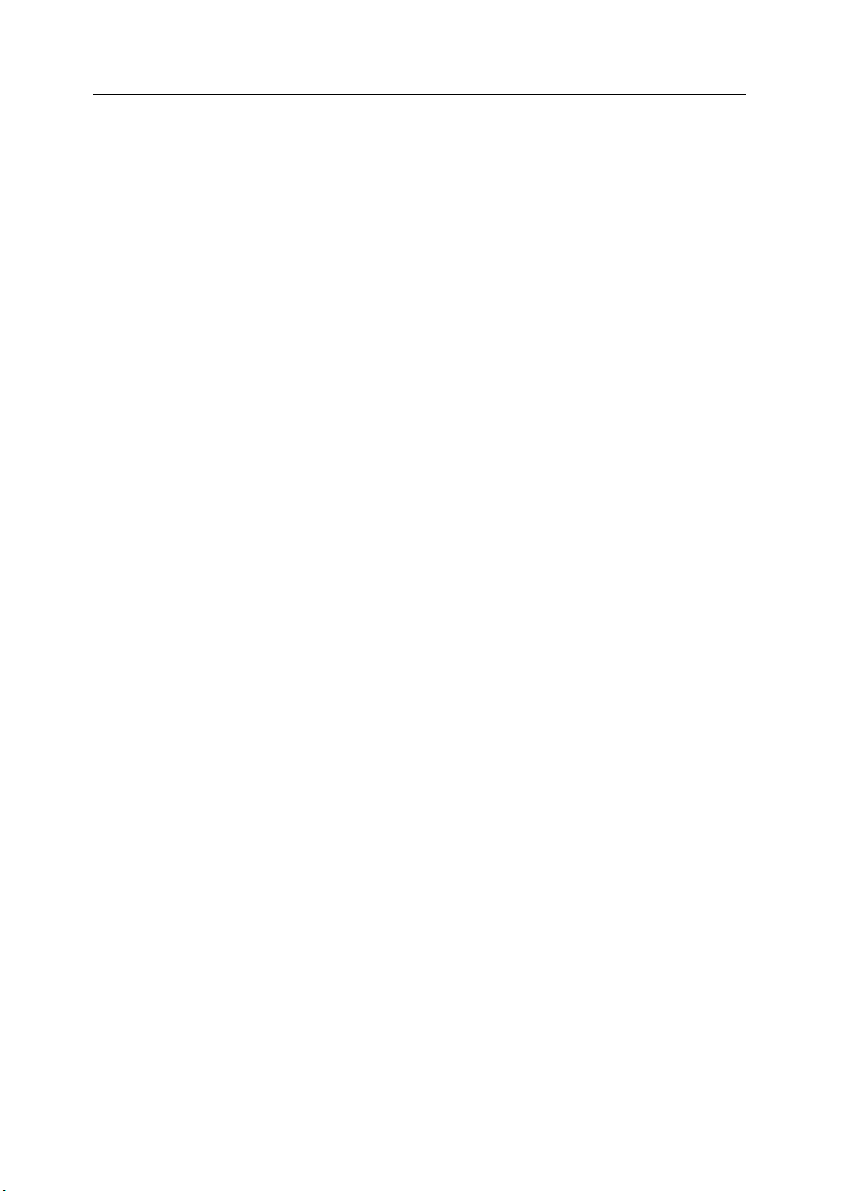
Типичные схемы развертывания приложения 15
ServiceSocket=unix:socket_file_path
или
ServiceSocket=local:socket_file_path
2.2. Работа на выделенном
сервере
Если ваш почтовый сервер имеет достаточно большую нагрузку, имеет
смысл установить Антивирус Касперского и осуществлять фильтрацию на
выделенном сервере, дабы избежать перегрузок. Антивирусная проверка
почтового трафика – достаточно ресурсоемкая процедура.
В данном случае имеет место следующая последовательность работы:
1. Почтовый трафик поступает на почтовый сервер с установленной
системой Sendmail.
2. Sendmail направляет его на обработку
используя сетевой сокет.
3. Проверенная почта с уведомлениями, сформированными
Антивирусом, передается обратно почтовой системе для доставки
или дальнейшей маршрутизации.
В случае установки Антивируса на выделенный сервер для обеспечения
приема трафика от Sendmail и его пересылки необходимо использовать
сетевой сокет.
Итак, в конфигурацию Sendmail внесите следующие изменения:
1. если вы используете файл
XKAVMilter, S= inet:1052@ip_address,
F=T,T=S:10m;R:15m;E:15m
2. если вы используете фай sendmail.mc:
INPUT_MAIL_FILTER(`KAVMilter',
`S= inet:1052@ip_address,
F=T,T=S:10m;R:15m;E:15m')
3. В секцию [kavmilter.global] конфигурации Антивируса Касперского
внесите следующие изменения:
ServiceSocket= inet:ip_address
sendmail.cf:
Антивирусу Касперского,
Page 16
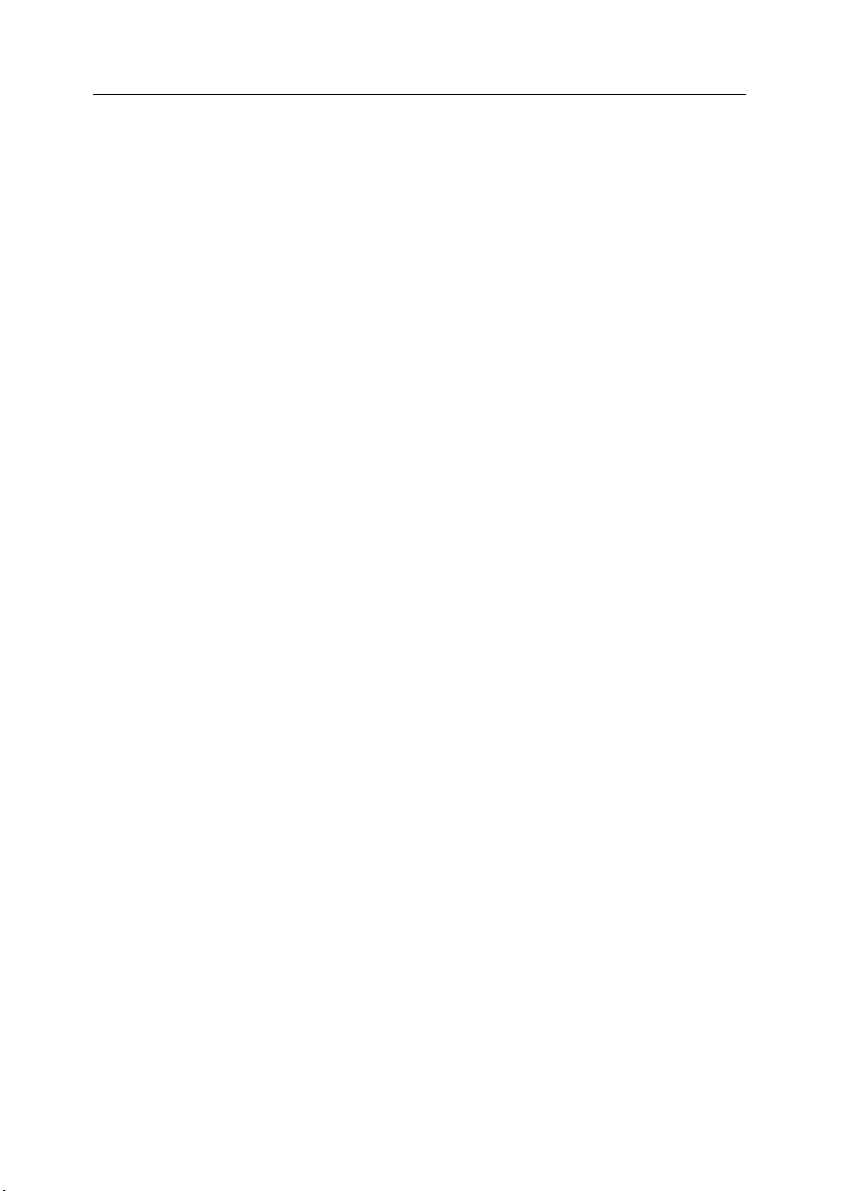
16 Антивирус Касперского
®
для Sendmail с Milter API
2.3. Работа в качестве
единственного или
дополнительного фильтра
Антивирус Касперского может использоваться как в качестве
единственного, так и дополнительного фильтра. Если на момент
инсталляции приложения на вашем почтовом сервере уже были
установлены некоторые фильтры почтового трафика, то вам необходимо
определить их последовательность. Критерием выбора являются
особенности фильтрации.
Если вы устанавливаете Антивирус Касперского перед некоторым
фильтром, не забывайте о том, что после антивирусной обработки
почтовые сообщения могут быть изменены (заголовки, тело и т.д.),
почтовый поток может быть дополнен уведомлениями, часть трафика
может быть удалена, или не принята к дальнейшей обработке.
Соответственно, следующему после Антивируса Касперского фильтру
поступит на вход измененный поток сообщений. Учитывайте это при
организации процесса фильтрации следующих
Например, можно исключить из фильтрации уведомления, формируемые
Антивирусом Касперского.
Если вы устанавливаете Антивирус Касперского после некоторого
фильтра, не забудьте настроить передачу потока сообщений от
предыдущего фильтра к Антивирусу Касперского по сокету.
Также имейте в виду, что полученный Антивирусом почтовый трафик будет
изменен предыдущим фильтром.
Итак, необходимо выполнить следующие
почтовом сервере Milter-фильтров:
1. Внести изменения в конфигурацию Sendmail и Антивируса
Касперского, касаемые сокета, аналогично приведенному описанию в
п. 2.1 на стр. 13.
2. В конфигурации других установленных на почтовом сервере
фильтров, которые будут использоваться до или после антивирусной
фильтрации, выполните настройку передачи и приема данных от
Антивируса через сокету.
настройки для установленных на
за Антивирусом фильтров.
Page 17
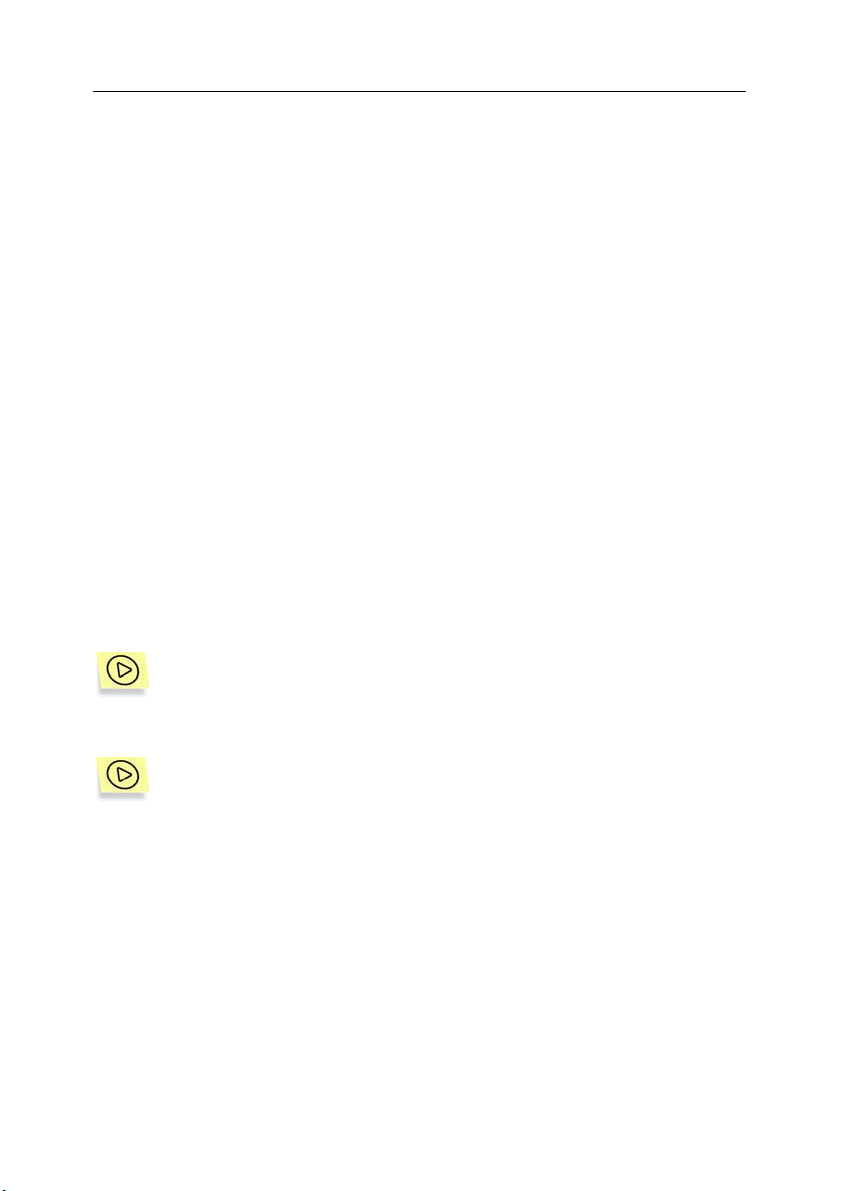
ГЛАВА 3. УСТАНОВКА И
УДАЛЕНИЕ АНТИВИРУСА
КАСПЕРСКОГО
Прежде чем приступить к установке Антивируса Касперского, мы
рекомендуем вам:
1. Убедиться, что система соответствует аппаратным и программным
требованиям для установки Антивируса Касперского (см. п. 1.1 на
стр. 7).
2. Войти в систему под пользователем root.
3.1. Установка приложения на
сервер под управлением Linux
Антивирус Касперского распространяется в трех вариантах инсталляции в
зависимости от дистрибутива.
Для запуска установки Антивируса Касперского из rpm-пакета в
командной строке введите:
rpm –i <имя_файла_дистрибутива>
Для запуска установки Антивируса Касперского из deb-пакета в
командной строке введите:
dpkg –i <имя_файла_дистрибутива>
3.2. Установка приложения на
сервер под управлением
FreeBSD или OpenBSD
Для серверов, работающих под управлением операционной системы
FreeBSD или OpenBSD, дистрибутив Антивируса Касперского поставляется
в pkg-пакете.
Page 18
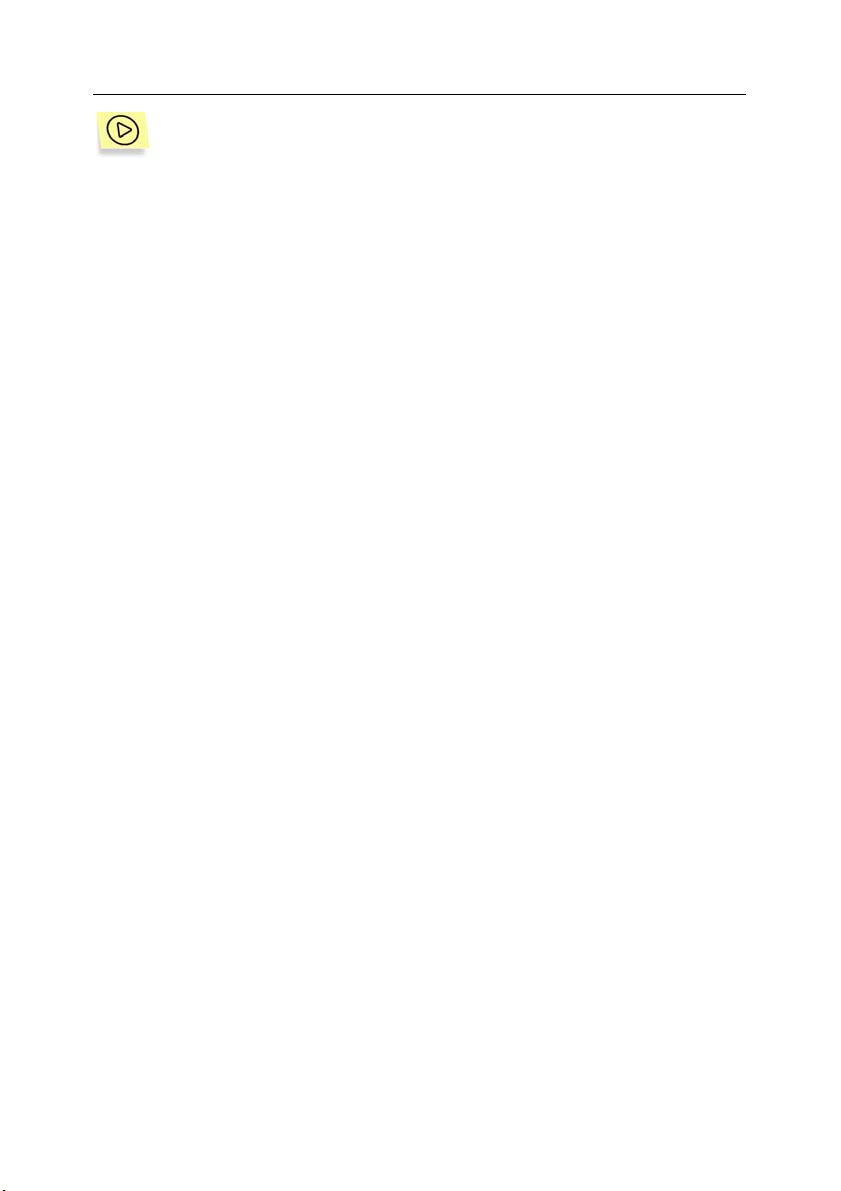
18 Антивирус Касперского
®
для Sendmail с Milter API
Для запуска установки Антивируса Касперского из pkg-пакета в
командной строке введите:
pkg_add <имя_пакета>
3.3. Процесс установки
Установка Антивируса Касперского производится автоматически в
неинтерактивном режиме. В случае если какой-либо из шагов инсталляции
не может быть выполнен, по завершении процедуры администратору
необходимо выполнить его самостоятельно.
В процессе установки автоматически выполняются следующие шаги:
1. Создание группы и пользователя kav, под которым будет
запускаться и работать Антивирус Касперского.
2. Добавление настроек приложения в файл
/var/db/kav/applications.setup, используемый для обновления
антивирусных баз и модулей ядра.
3. Регистрация лицензионного ключа.
Если на момент установки приложения лицензионный ключ
отсутствует в поставке (например, вы приобрели Антивирус
Касперского в интернет-магазине, и лицензионный ключ еще не
доставлен вам по электронной почте), на консоль будет выведена
соответствующая информация.
Сразу после установки
произвести инсталляцию ключа самостоятельно, скопировав его в
специальный каталог продукта.
4. Определение списка доменов, почта адресов которых будет
защищаться от вирусов. В качестве домена по умолчанию
используется домен системы, включая все поддомены, если они
есть. Например, если ваш домен domains.of.example.com, то будет
осуществляться антивирусная защита адресов следующих
example.com, of.example.com и domains.of.example.com.
5. Регистрация сервиса kavmilterd в системе автоматического запуска
на указанном уровне (в зависимости от системы, на которую
выполняется установка приложения).
6. Поиск и автоматическое редактирование конфигурации почтовой
системы Sendmail для использования антивирусного фильтра.
приложения вам необходимо будет
доменов:
Page 19
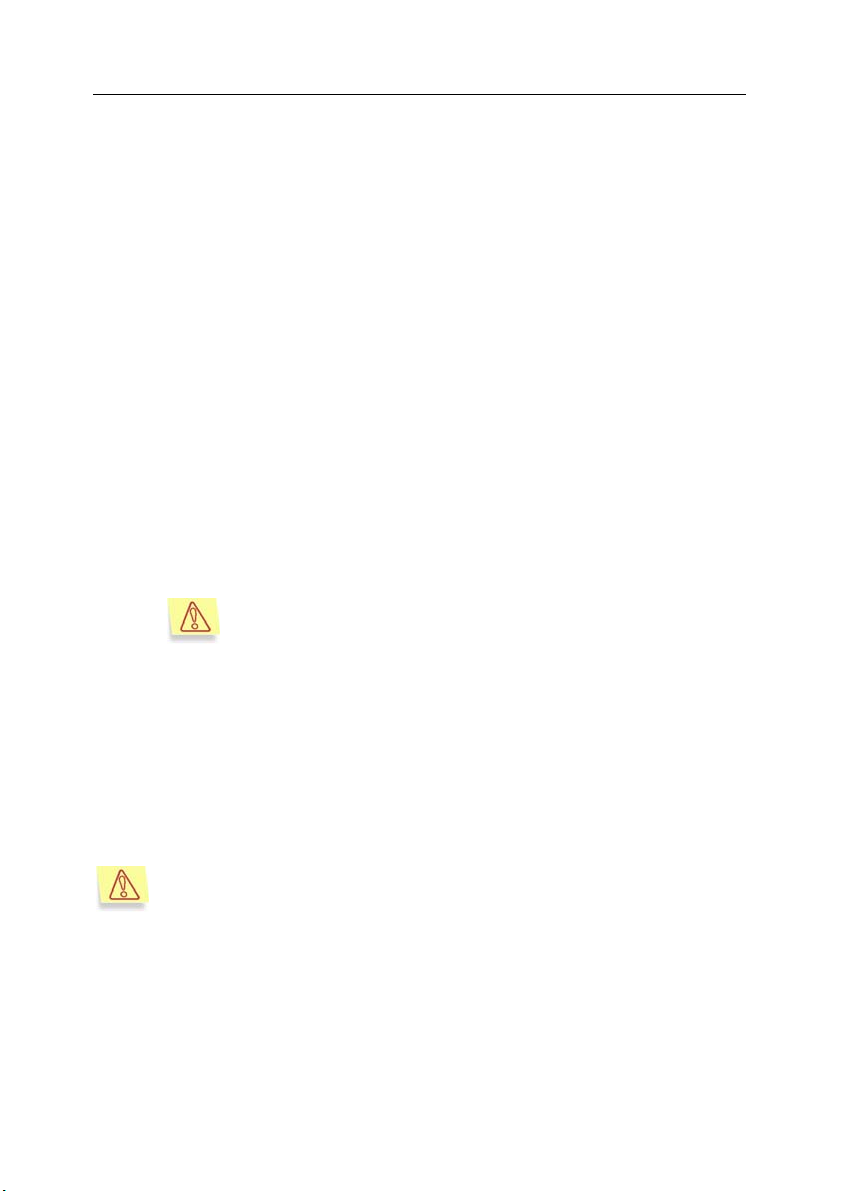
Установка и удаление Антивируса Касперского 19
На данном шаге обязательно создается резервная копия исходной
конфигурации Sendmail, которая восстанавливается в случае
деинсталляции Антивируса Касперского.
После внесения изменений почтовая система перегружается для
использования обновленной конфигурации. Если выполнить
перезагрузку в процессе установки приложения не удалось,
изменения конфигурации Sendmail не будут учтены. На консоль
будет выведена соответствующая информация. Вам необходимо
будет самостоятельно выполнить
необходимые изменения
конфигурации почтовой системы сразу после установки Антивируса
Касперского, иначе антивирусная фильтрация почтового трафика
сервера не будет осуществляться.
7. Запуск сервиса kavmilter, инициирующего антивирусную фильтрацию
почтового трафика.
8. Регистрация cron-задачи автоматического обновления антивирусных
баз и модулей ядра. Первое обновление будет выполнено через две
минуты после завершения установки приложения. Последующие
обновления
будут выполняться каждый час.
9. Регистрация модуля удаленного управления Антивирусом
Касперского, если установлена программа Webmin.
Пожалуйста, проверьте, корректно ли настроены
параметры прокси-сервера (см. п. A.1 на стр. 85, секция
[updater.options]).
Также убедитесь, что запущен сервис cron, поскольку это
необходимо для автоматического обновления приложения
10. Регистрация cron-задачи ежечасной проверки размера резервного
хранилища (backup). При превышении ограничения в 128 МБ
выполняется очищение хранилища на 20 процентов.
11. Формирование ссылок на справочную информацию по
работе
Антивируса Касперского, которая будет доступна по ключу
командной строки man.
Обратите внимание на то, что модуль к программе Webmin не
устанавливается в процессе инсталляции приложения.
Если вы хотите удаленно управлять приложением, установите
модуль к Webmin вручную (подробнее см. п. 6.2 на стр. 42).
Page 20
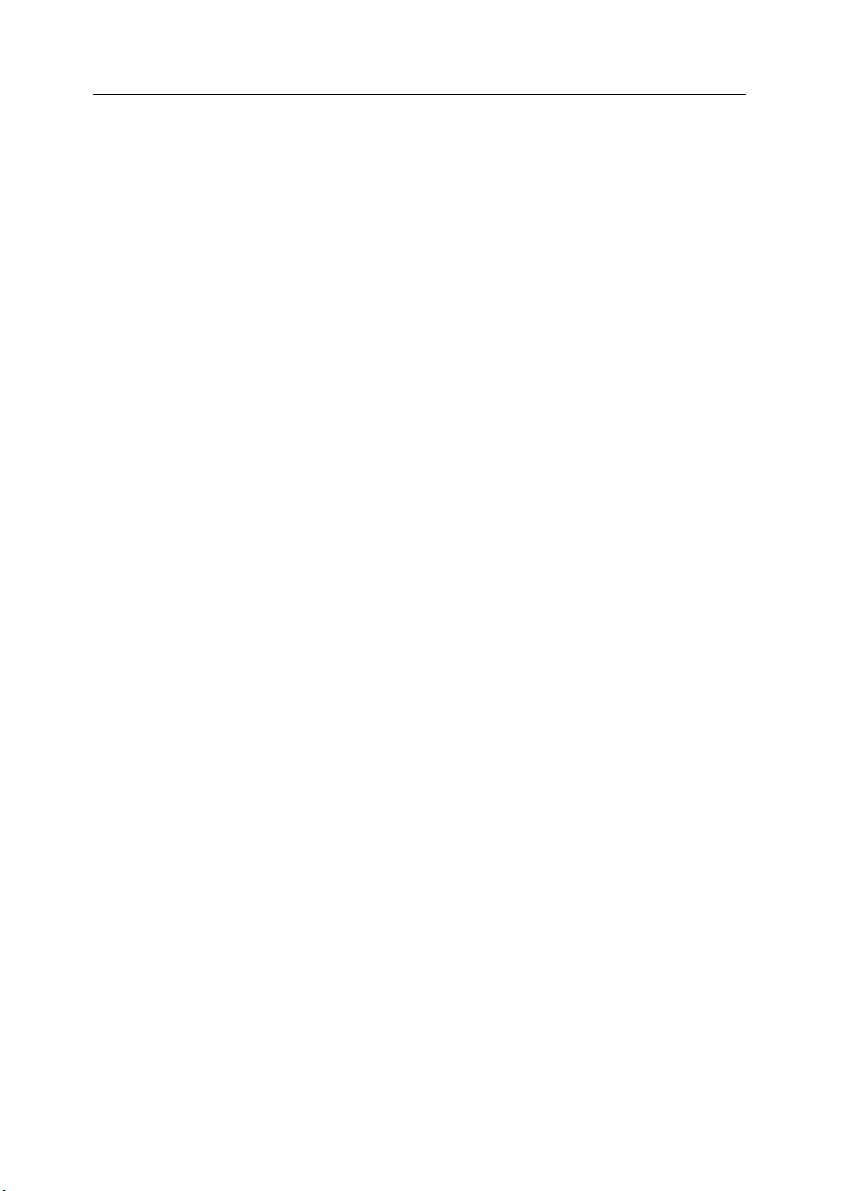
20 Антивирус Касперского
®
для Sendmail с Milter API
3.4. Постинсталляционная
настройка
Во время установки Антивируса Касперского для Sendmail с Milter API
выполняется необходимая конфигурация приложения и почтовой системы.
Возможно, понадобится выполнить дополнительные действия:
1. Установить лицензионный ключ, если он не был инсталлирован. Для
этого скопируйте ключ в специальный каталог приложения,
определенный параметром конфигурации LicensePath, и выполните
перезагрузку приложения (подробнее о перезагрузке см. п. 6.15 на
стр. 68).
2. Выполнить конфигурацию почтовой системы Sendmail для
использования антивирусного фильтра, если это не удалось при
установки приложения (см. п. 6.1 на стр. 39), а затем перезагрузить
Sendmail.
3. Настроить в конфигурации Антивируса Касперского параметры
прокси-сервера, если вы используете его для выхода в интернет (см.
Приложение A на стр. 85). Это необходимо сделать для обновления
антивирусных баз
4. Выполнить другую настройку приложения, если это необходимо
(подробнее см. Глава 6 на стр. 39).
5. Установить модуль Антивируса Касперского к программе Webmin для
удаленного управления продуктом, если он не был автоматически
установлен в процессе инсталляции приложения (см. п. 6.2 на
стр. 42).
и модулей ядра.
3.5. Схема расположения файлов
по каталогам
Если Антивирус Касперского установлен на сервер под управлением
операционной системы Linux, имеет место следующее расположение
каталогов:
/etc/kav/5.0/kavmilter/ – каталог, включающий конфигурацию
приложения:
kavmilter.conf – конфигурационный файл приложения;
Page 21
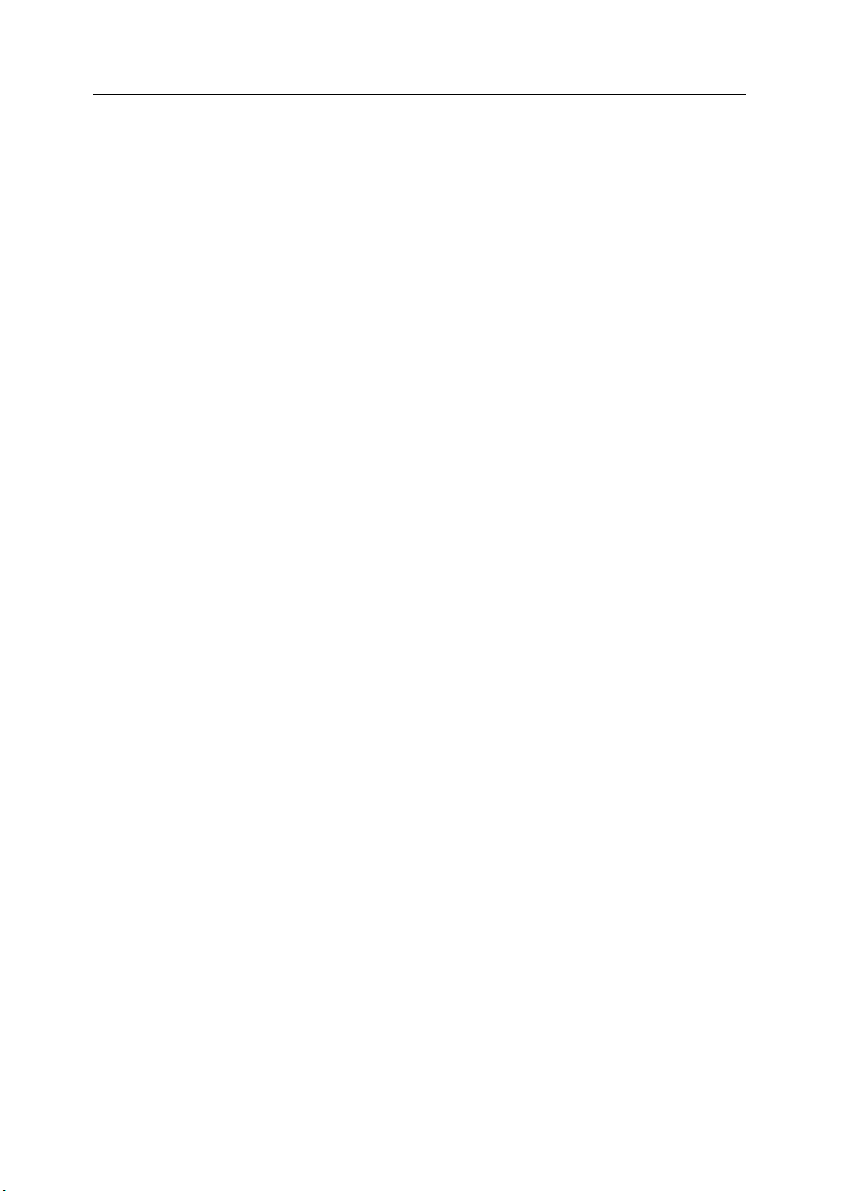
Установка и удаление Антивируса Касперского 21
kavmilter.setup – конфигурационный файл, добавляемый в applica-
tions.setup для выполнения обновлений;
init.d/kavmilterd – сервис-скрипт, контролирующий работу
исполняемого файла kavmilter.
profiles/ – каталог, содержащий конфигурацию предустановленных
уровней.
/opt/kav/5.0/kavmilter
/opt/kav/5.0/kavmilter/bin – каталог исполняемых файлов приложения,
таких как kavmilter, keepup2date, licensemanager.
/opt/kav/5.0/kavmilter/doc – каталог хранения документации по
приложению.
/opt/kav/5.0/kavmilter/web – каталог хранения модуля удаленного
управления kavmilter.wbm к программе Webmin.
/var/db/kav/5.0/kavmilter/ – каталог приложения, включающий:
backup/ – каталог хранения резервных копий почтовых сообщений;
bases/ – каталог, содержащий антивирусные базы и модули ядра;
bases/backup/ – каталог хранения резервной копии антивирусных
баз и модулей ядра, создаваемой перед обновлением;
licenses/ – каталог, содержащий лицензионные ключи приложения;
patches/ – каталог для размещения обновлений модулей
антивирусного ядра;
run/ – каталог для хранения файла, содержащего ID приложения;
templates/ – каталог, содержащий шаблоны уведомлений;
tmp/ – каталог хранения временных файлов.
/var/log/kav/5.0/kavmilter – каталог хранения файла отчета, если не
выбран режим записи в системный журнал.
Если Антивирус Касперского установлен на сервер под управлением
операционной системы xBSD, наблюдается следующее отличие в
расположении каталогов приложения:
/etc/kav/5.0/kavmilter/ – каталог
ОpenBSD.
/usr/local/etc/kav/5.0/kavmilter/ – каталог конфигурации приложения для
FreeBSD.
/usr/local/share/kav/5.0/kavmilter/bin – каталог исполняемых файлов
приложения.
/man – каталог расположения manual pages.
конфигурации приложения для
Page 22
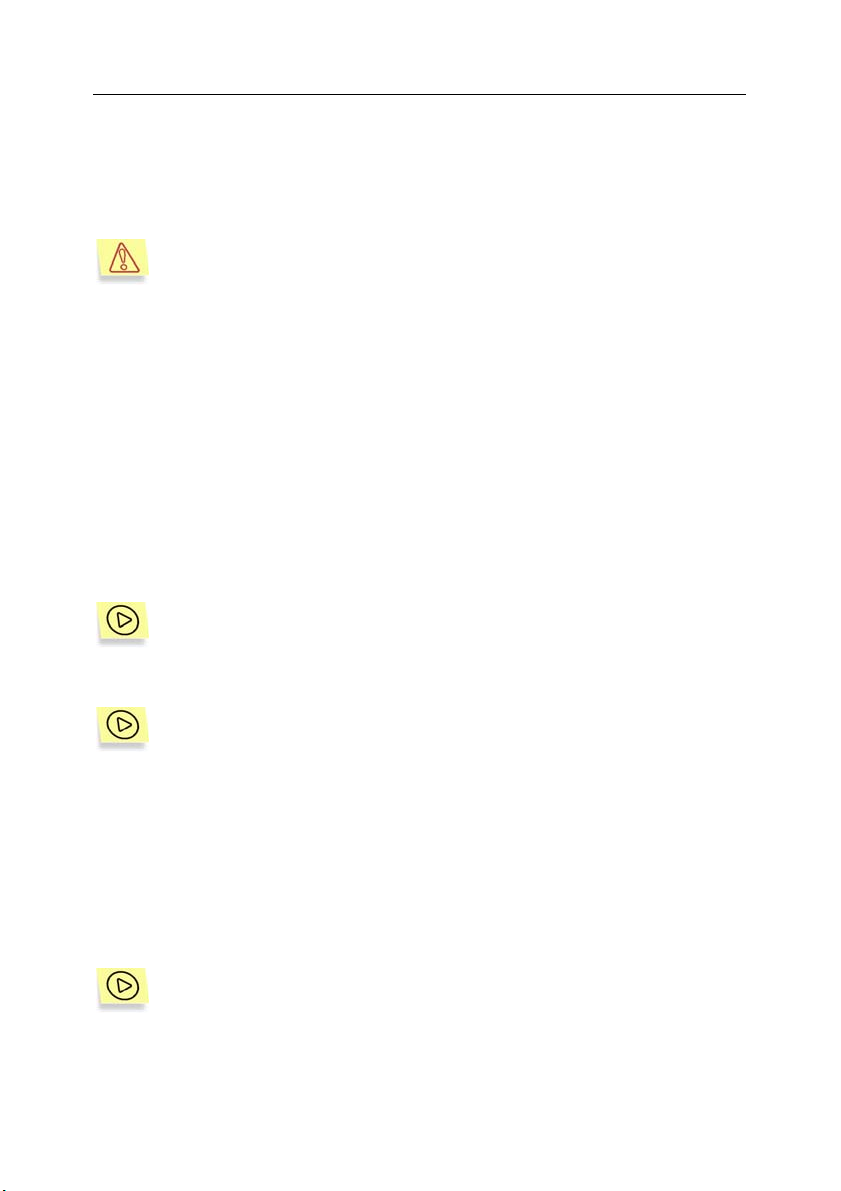
22 Антивирус Касперского
/usr/local/share/kav/5.0/kavmilter/doc – каталог хранения документации.
/usr/local/share/kav/5.0/kavmilter/web –
удаленного управления kavmilter.wbm к программе Webmin.
/usr/local/man – каталог расположения manual pages.
При установке Антивируса Касперского на сервер под управлением
операционной системы FreeBSD сервис-скрипт kavmilterd,
контролирующий работу исполняемого файла kavmilter, должен быть
размещен в каталоге /usr/local/etc/kav/5.0/kavmilter/rc.d/
каталог хранения модуля
®
для Sendmail с Milter API
3.6. Удаление приложения c
сервера под управлением
Linux
В зависимости от дистрибутива, выбранного при установке приложения,
для удаления Антивируса Касперского с сервера под управлением
операционной системы Linux необходимо выполнить одну из приведенных
ниже операций.
Для удвления Антивируса Касперского, установленного из rpmпакета, в командной строке введите:
rpm –e <имя_файла_дистрибутива>
Для удаления Антивируса Касперского, установленного из debпакета в командной строке введите:
dpkg –r <имя_файла_дистрибутива>
3.7. Удаление приложения с
серверa под управлением
FreeBSD или OpenBSD
Для удаления Антивируса Касперского, установленного из pkgпакета в командной строке введите:
pkg_delete <имя_пакета>
Page 23
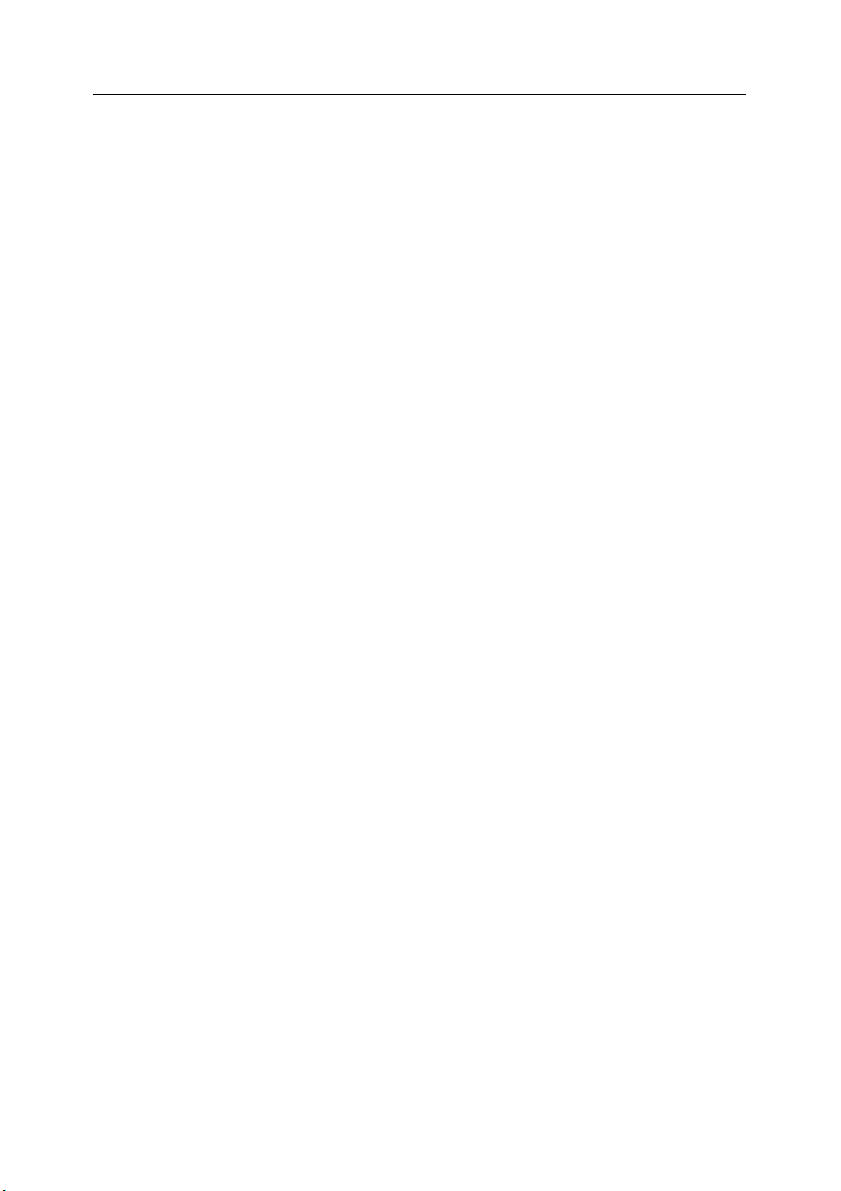
Установка и удаление Антивируса Касперского 23
3.8. Процесс деинсталляции
Процедура удаления Антивируса Касперского выполняется автоматически
и включает последовательное выполнение следующих действий:
1. Удаление cron-задачи контроля резервного хранилища
обработанных почтовых сообщений из списка задач пользователя
kav.
2. Удаление cron-задачи обновления антивирусных баз и модулей ядра
из списка задач пользователя kav.
3. Откат изменений конфигурации почтовой системы Sendmail,
связанных с использованием антивирусного фильтра. Перезагрузка
почтовой системы для использования обновленного файла
конфигурации.
4. Остановка сервиса kavmilter. Начиная с данного момента,
прекращается антивирусная фильтрация почтового трафика.
5. Откат регистрации сервиса kavmilterd в системе: в SySV-системах
удаляются ссылки на каталог rc.d, в BSD-системах удаляются ссылки
на соответствующий сервису скрипт, в OpenBSD – редактируется
файл rc.local.
6. Откат регистрации приложения в системе:
удаляется из /var/db/kav/applications.setup.
7. Удаление пользователя kav из системы.
8. Удаление ссылок на справочную информацию приложения.
9. Удаление временных файлов или каталогов, созданных в процессе
работы Антивируса Касперского.
10. Удаление пакета Антивирус Касперского: удаляются все каталоги и
файлы Антивируса, за исключением отчетов и конфигурационных
файлов.
11. Удаление модуля удаленного управления к Webmin,
установлен.
соответствующая секция
если он был
Page 24
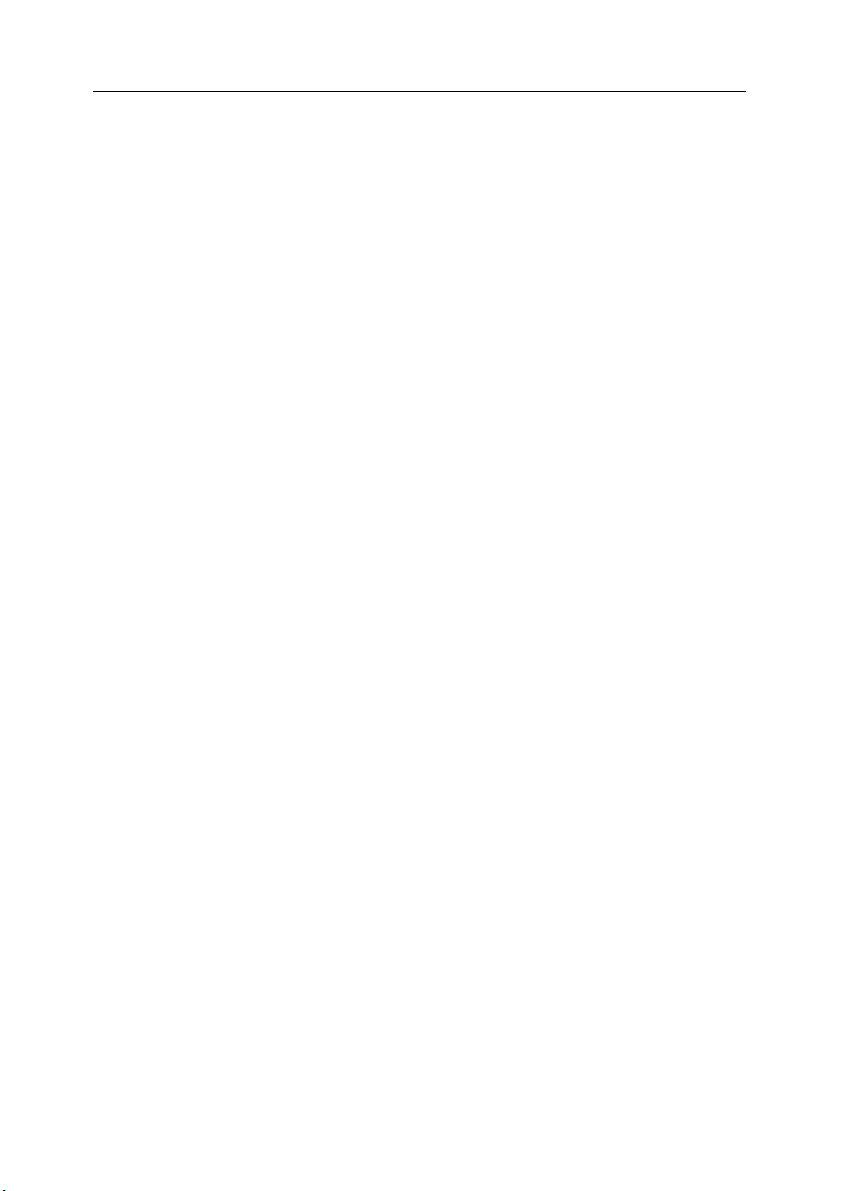
ГЛАВА 4.
ПРЕДУСТАНОВЛЕННЫЕ УРОВНИ ЗАЩИТЫ
В поставку Антивируса Касперского для Sendmail с Milter API помимо
kavmilter.conf входят дополнительные четыре конфигурационных файла,
обеспечивающие защиту почтового сервера четырех уровней:
kavmilter-high-security.conf – конфигурация приложения,
обеспечивающая наиболее полную общую защиту почтового
трафика сервера (см. п. 4.1 на стр. 25).
kavmilter-high-accuracy.conf – конфигурация, соответствующая
максимальной антивирусной защите почтового трафика (см. п. 4.2
на стр. 25).
kavmilter-default.conf – конфигурация, оптимально сочетающая в
защиту почтового трафика и нагрузку на сервер, которая при этом
создается. Такая конфигурация позволяет комфортно работать с
другими приложениями на сервере (см. п. 4.3 на стр. 26).
Конфигурационный файл kavmilter.conf, используемый
приложением по умолчанию, является точной копией данного
файла.
kavmilter-high-scanspeed.conf – конфигурация, обеспечивающая
высокую скорость проверки и обработки почтового трафика
сервера за счет
на стр. 27).
В зависимости от потребностей конкретного предприятия и для достижения
наиболее эффективной работы приложения администратор может
отредактировать любой из перечисленных файлов.
Все приведенные выше файлы после установки приложения хранятся в
каталоге /etc/kav/5.0/kavmilter/profiles.
Рассмотрим подробнее каждый из уровней.
сокращения ряда функций приложения (см. п. 4.4
себе
Page 25
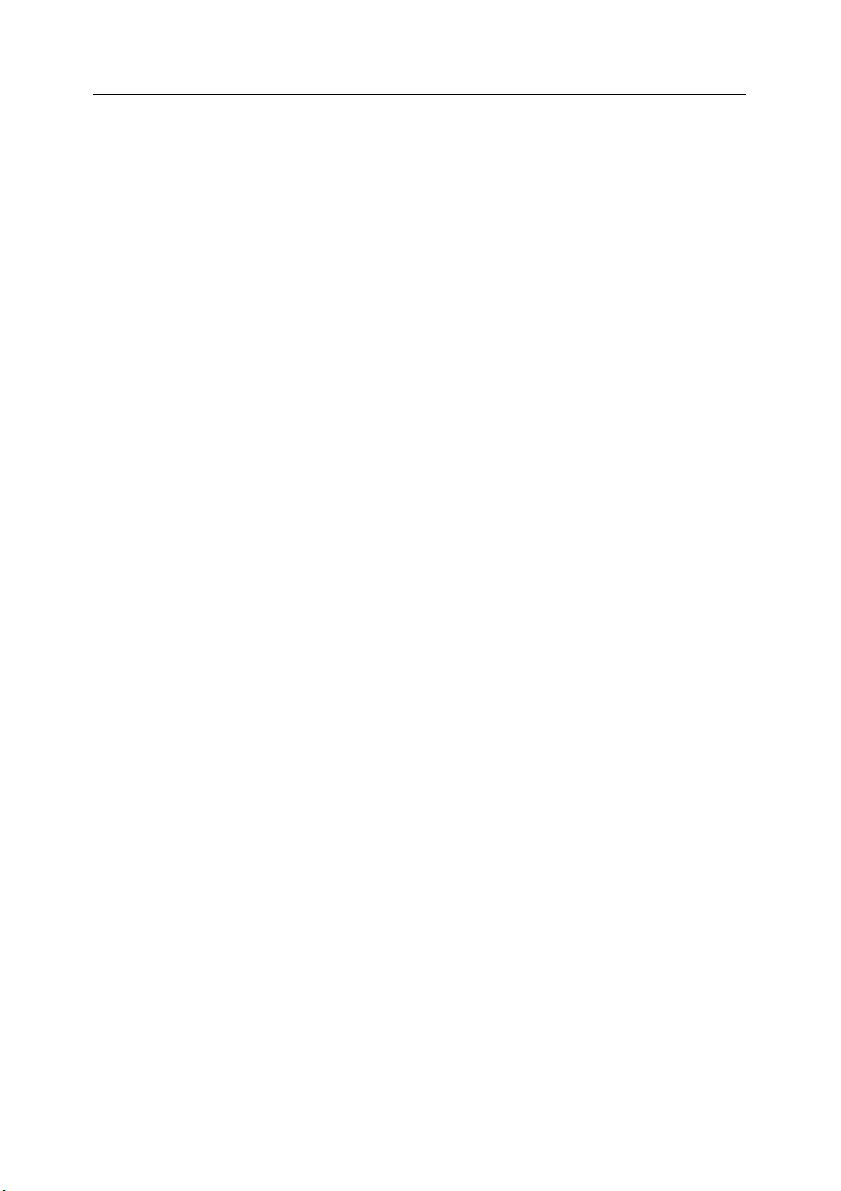
Предустановленные уровни защиты 25
4.1. Уровень наиболее полной
защиты
Данный уровень обеспечивает полную защиту почтового трафика сервера и
информирование получателей, отправителей и администраторов об
антивирусной обработке почтовых сообщений. Реализация полной защиты
выполняется за счет следующей конфигурации приложения:
1. Используется комбинированная политика проверки почтовых
сообщений: каждое письмо проверяется на присутствие вирусов
целиком, а затем каждая его часть отдельно, независимо от того,
обнаружены зараженные объекты или нет.
2. Включена фильтрация почтовых сообщений по MIME-типу, имени и
размеру вложенных файлов, а также по имени вируса.
3. Резервная копия создается для каждого письма, подвергаемого
антивирусной обработке или фильтрации, и сопровождается
информационным файлом.
4. Все зараженные почтовые сообщения или их части подвергаются
антивирусной обработке. Если лечение не
часть удаляются.
5. Все поврежденные письма или их части заменяются
соответствующими уведомлениями. Все защищенные объекты,
проверить которые на вирусы невозможно, удаляются.
6. Уведомления о выполненных действиях над письмом или его частью
отправляются получателю, отправителю и администратору.
7. В отчет выводятся все сообщения и события о работе приложения.
удалось – письмо или его
4.2. Уровень максимальной
надежности
На данном уровне защиты по сравнению с предыдущим сокращается
объем фиксируемой в отчете информации. Однако повышается уровень
антивирусной защиты за счет удаления и поврежденных и защищенных
объектов. Такие объекты проверить на присутствие вирусов невозможно,
следовательно, нет гарантии избежать заражения:
1. Используется комбинированная политика проверки почтовых
сообщений: каждое письмо проверяется на присутствие
вирусов
Page 26
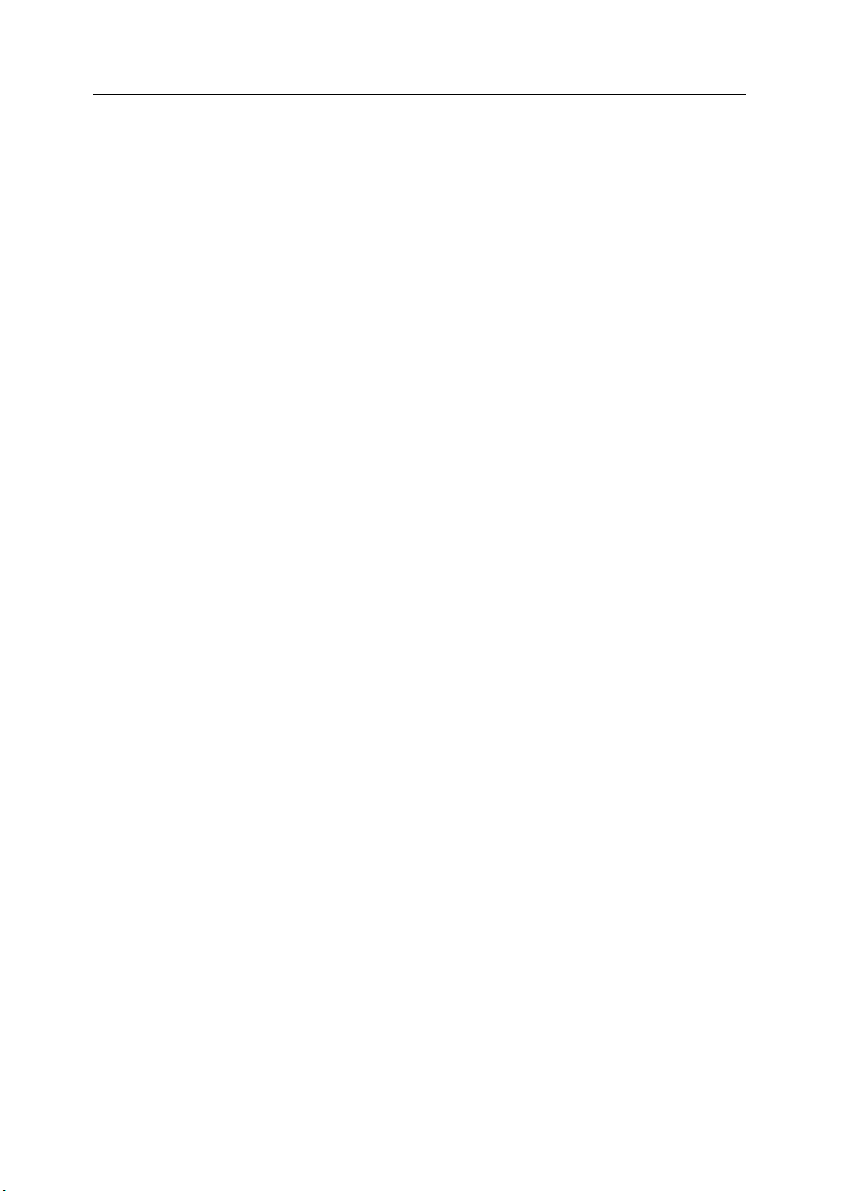
26 Антивирус Касперского
®
для Sendmail с Milter API
целиком, а затем каждая его часть отдельно, независимо от того,
обнаружены зараженные объекты или нет.
2. Включена фильтрация почтовых сообщений по MIME-типу и имени
вложенных файлов.
3. Резервная копия создается для каждого письма, подвергаемого
антивирусной обработке, и сопровождается информационным
файлом.
4. Все зараженные почтовые сообщения или их части подвергаются
антивирусной обработке. Если лечение не удалось – письмо или его
часть удаляются.
5. Все защищенные и поврежденные письма или их части удаляются,
заменяясь при этом соответствующими уведомлениями.
6. Уведомления о выполненных действиях над письмом или его частью
отправляются получателю, отправителю и администратору.
7. В отчет выводятся все сообщения и события о работе приложения,
за исключением отладочной
информации.
4.3. Оптимальный уровень защиты
Защита данного уровня обеспечивает оптимальное соотношение
антивирусной проверки и обработки почтового трафика и скорости ее
выполнения:
1. Проверяются почтовые сообщения целиком, анализ отдельных
частей выполняется только в том случае, если письмо
идентифицировано как зараженное.
2. Включена фильтрация почтовых сообщений по MIME-типу и имени
вложенных файлов.
3. Резервная копия создается для каждого письма, подвергаемого
антивирусной обработке; информационный файл не формируется.
4. Все зараженные почтовые сообщения или их части подвергаются
антивирусной обработке. Если лечение не удалось – письмо или его
часть удаляются.
5. Все защищенные и поврежденные письма или их части удаляются,
заменяясь при этом соответствующими уведомлениями.
6. Уведомления о выполненных действиях над письмом или его частью
отправляются получателю и отправителю. Администратор не
уведомляется.
Page 27
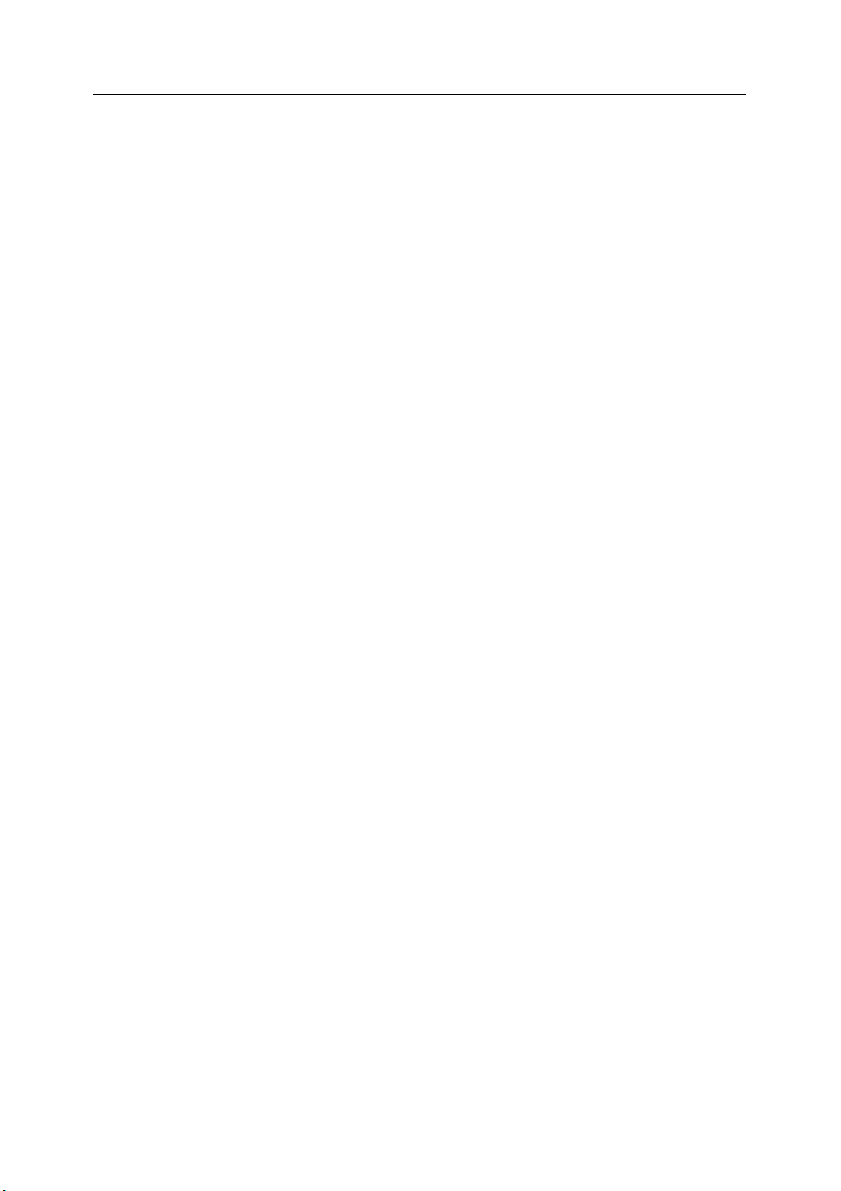
Предустановленные уровни защиты 27
7. В отчет выводятся все сообщения и события о работе приложения,
за исключением отладочной информации.
4.4. Уровень максимального
быстродействия
Данный режим ориентирован на обеспечение максимальной скорости
работы приложения, однако в данном случае надежность антивирусной
защиты несколько снижается.
1. Проверяются почтовые сообщения целиком, анализ отдельных
частей выполняется только в том случае, если письмо
идентифицировано как зараженное.
2. Фильтрация почтовых сообщений отключена.
3. Резервная копия создается для каждого письма, подвергаемого
антивирусной обработке; информационный файл не формируется.
4. Все зараженные почтовые сообщения или их части подвергаются
антивирусной обработке. Если лечение не удалось – письмо или его
часть удаляются.
5. Все защищенные и поврежденные письма пропускаются без
проверки на присутствие вирусов, информация об этом фиксируется
в отчете.
6. Уведомления о выполненных действиях над письмом или его частью
отправляются
уведомляются.
7. В отчет выводятся сообщения и события только критического и
информационного характера, а также сообщения об ошибках.
только получателю. Администратор и отправитель не
Page 28
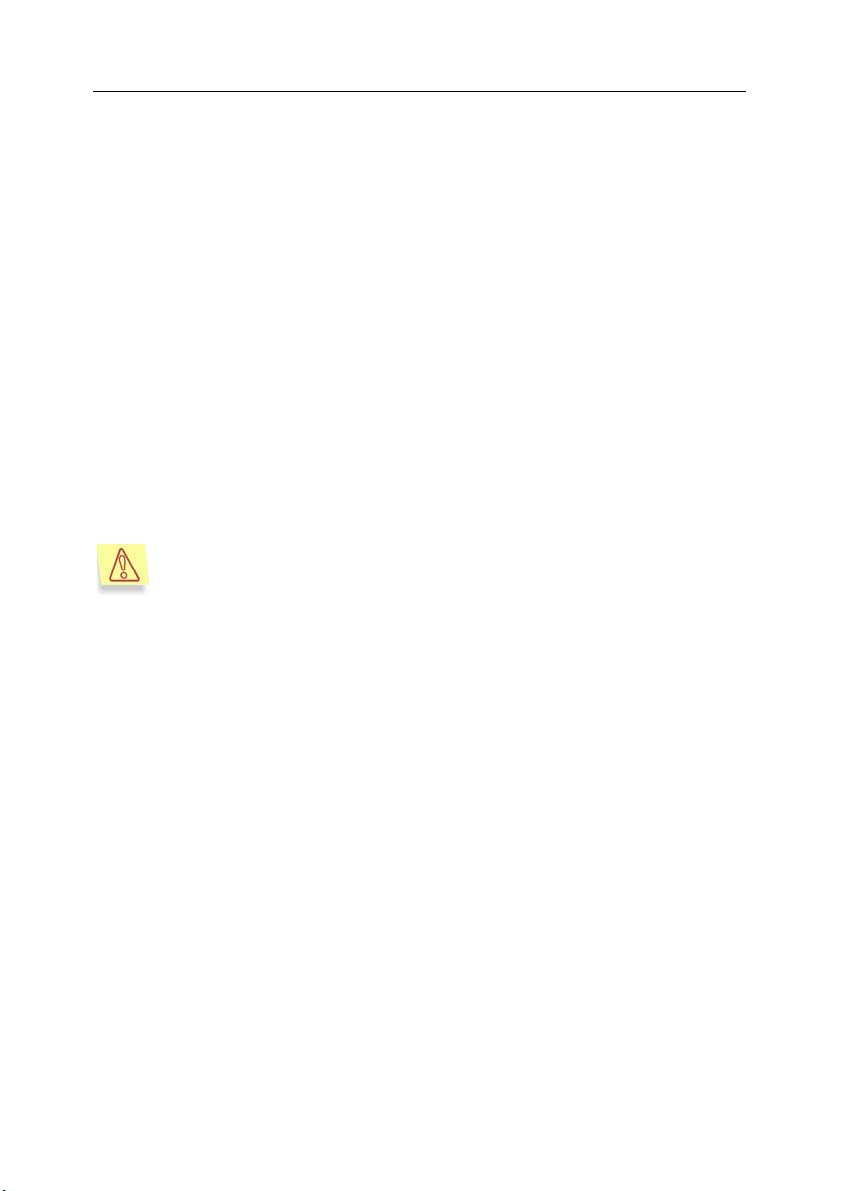
ГЛАВА 5. РАБОТА С
АНТИВИРУСОМ
КАСПЕРСКОГО
Основной и главной функцией Антивируса Касперского для Sendmail с Milter
API является антивирусная проверка и обработка почтового трафика
сервера, на котором установлено приложение. Однако есть и другие
функции, которые позволяют расширить применение приложения в рамках
конкретной компании, например, фильтрация почтовых сообщений по
вложениям, резервное копирование и т.д.
В данном разделе мы рассмотрим
используемые задачи, реализуемые посредством приложения. Для более
детального изучения всех возможных функций Антивируса Касперского для
Sendmail с Milter API рекомендуем вам прочесть Глава 6 на стр. 39.
Обращаем ваше внимание на то, что в приведенных далее
примерах будет освещаться только та часть конфигурации
приложения, которая относится непосредственно к реализации
поставленных задач. Причем для каждой задачи приводится ее
реализация только средствами редактирования
конфигурационного файла. В документации не рассматривается
удаленная настройка задач через Webmin.
Большинство приведенных далее примеров требуют изменения
конфигурации приложения, а, следовательно, и последующей его
перезагрузки. Это необходимо для того, чтобы все изменения вступили в
силу (подробнее см. п. 6.14 на стр. 67).
на наш взгляд наиболее часто
5.1. Доставка адресатам
вылеченных почтовых
сообщений
Главной задачей Антивируса является проверка почтового трафика и
лечение зараженных почтовых сообщений с использованием антивирусных
баз.
Page 29
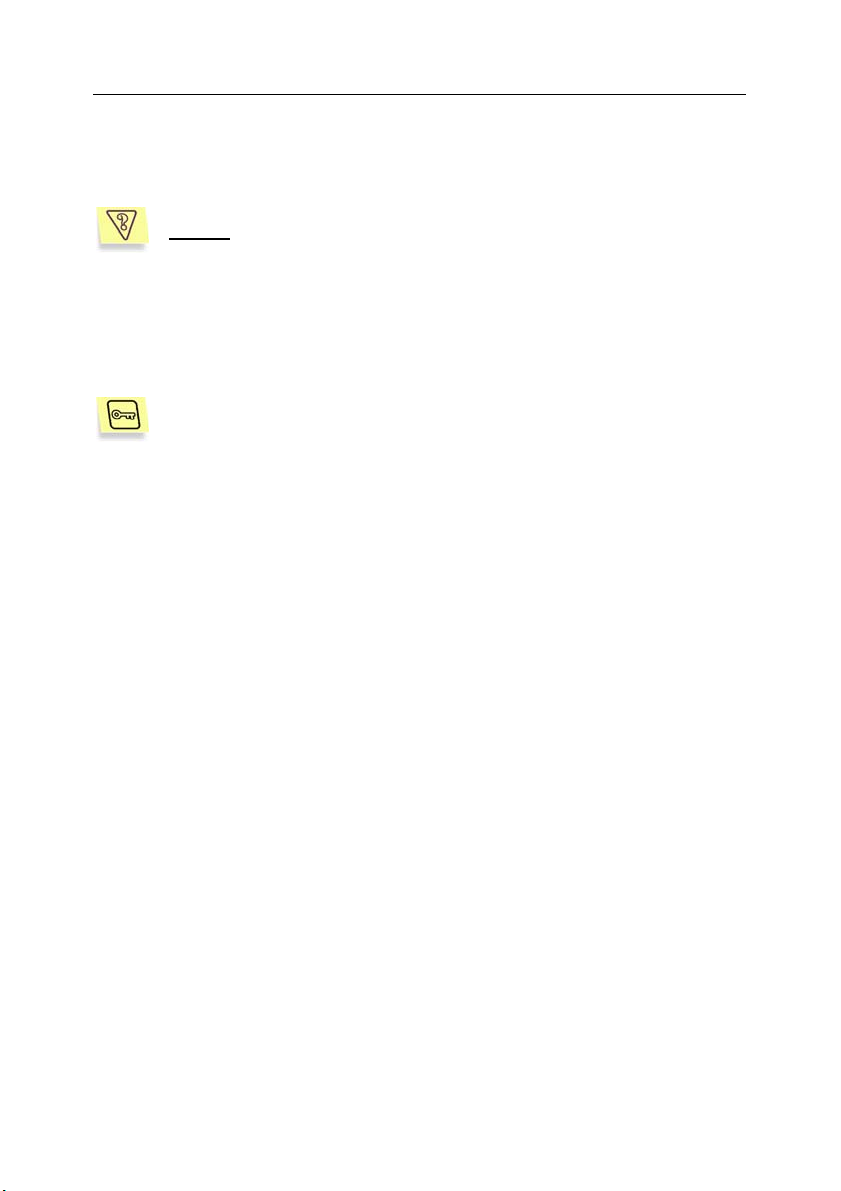
Работа с Антивирусом Касперского 29
Если в результате антивирусной проверки было выявлено, что почтовое
сообщение или его часть заражены, и попытка лечения такого сообщения
не удалась, рекомендуется отправлять получателю такого сообщения
уведомление, комментирующее данную ситуацию.
Задача
присутствие вирусов; пытаться лечить зараженные письма и их
: проверять все входящие сообщения и их вложения на
части; в случае если вылечить письмо невозможно, удалить
зараженную его часть, заменив ее соответствующим
уведомлением; отправить письмо с уведомлением получателю
письма; в системный журнал выводить всю информацию по
почтовым сообщениям; вести статистику по сообщениям, вирусам
и ресурсам в xml-формате.
Для реализации данной задачи необходимо выполнить следующую
конфигурацию приложения:
[kavmilter.global]
ScanPolicy=combined
[kavmilter.engine]
ScanArchives=yes
ScanPacked=yes
ScanCodeanalyzer=yes
[kavmilter.actions]
DefaultAction=cure
[kavmilter.notifications]
EnableNotifications=on
NotifyRecipients=infected
MessageDir=/var/db/kav/5.0/kavmilter/templates/
MessageSubject=”Anti-virus notification message”
[kavmilter.log]
LogFacility=syslog
Page 30
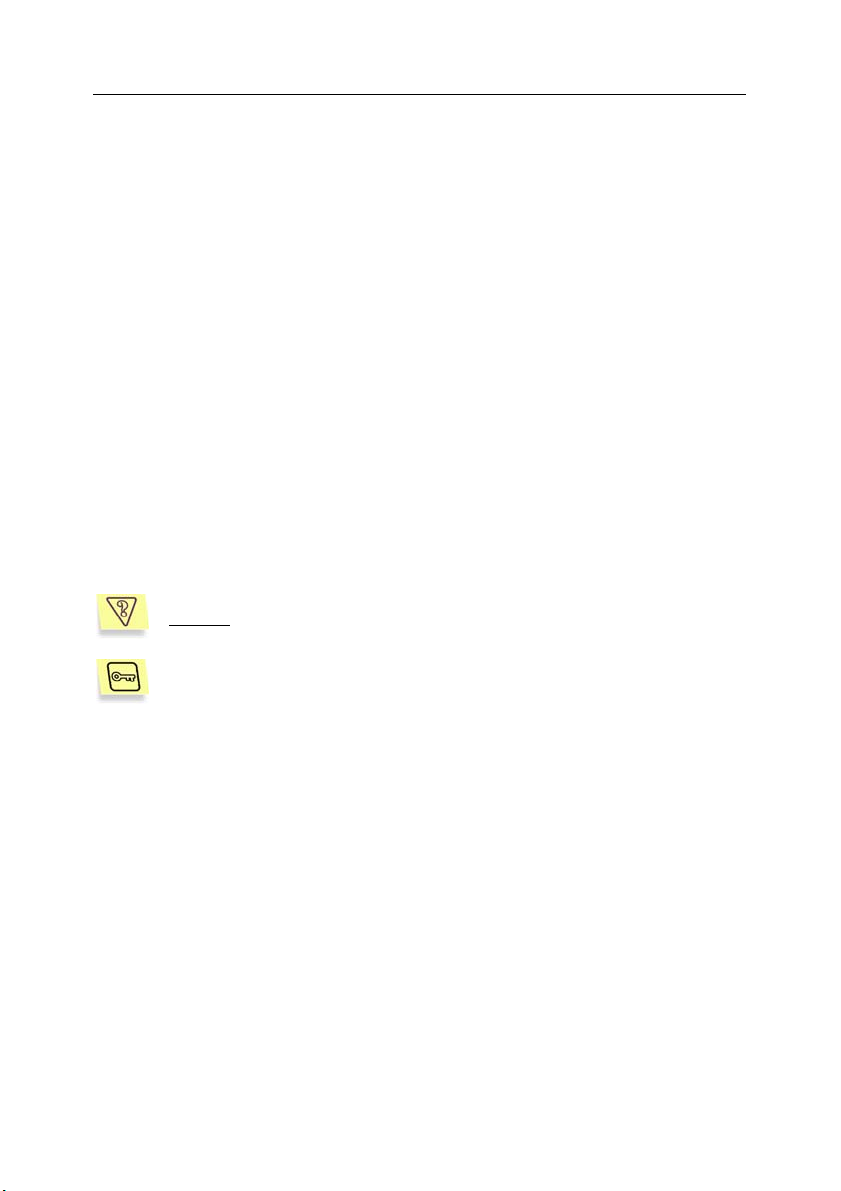
30 Антивирус Касперского
LogOption=scan.all
[kavmilter.statistics]
TrackStatistics=all
DataFormat=xml
DataFile=/var/log/kav/5.0/kavmilter/statistics.data
®
для Sendmail с Milter API
5.2. Блокирование доставки
адресатам зараженных
почтовых сообщений
Блокировка почтовых сообщений может осуществляться несколькими
способами: администратор может принять решение удалить зараженное
письмо без предварительного уведомления об этом получателя, а также
вернуть отправителю такого сообщения код ошибки, якобы отправленный
почтовым агентом.
Задача
получателям, удаляя их; отправлять уведомление администратору.
Для выполнения поставленной задачи в конфигурационном файле
приложения задайте следующие значения для параметров:
[kavmilter.global]
ScanPolicy=combined
[kavmilter.engine]
ScanArchives=yes
ScanPacked=yes
ScanCodeanalyzer=yes
[kavmilter.actions]
DefaultAction=drop
: блокировать доставку зараженных почтовых сообщений
Page 31

Работа с Антивирусом Касперского 31
[kavmilter.notifications]
EnableNotifications=on
SendmailPath=/usr/sbin/sendmail
NotifyAdmin=infected
AdminAddresses=admin@localhost
UseCustomTemplates=on
AdminSubject=”Anti-virus notification message”
Задача
отправителю код ошибки; уведомлять администратора о
выполненных действиях.
[kavmilter.global]
ScanPolicy=message
[kavmilter.actions]
DefaultAction=reject
[kavmilter.notifications]
EnableNotifications=on
SendmailPath=/usr/sbin/sendmail
NotifyAdmin=infected
AdminAddresses=admin@localhost
UseCustomTemplates=on
AdminSubject=”Anti-virus notification message”
: не принимать зараженные сообщения; отправлять
5.3. Доставка защищенных
почтовых сообщений
Возможно возникновение ситуации, когда проверить почтовое сообщение
или его часть не представляется возможным, поскольку оно может быть
защищено паролем или зашифровано. В данном случае администратор
должен быть уверен, что получатель сможет самостоятельно обезвредить
сообщение, если оно окажется зараженным
Page 32

32 Антивирус Касперского
®
для Sendmail с Milter API
Задача
заражены; уведомлять администратора о выполненных действиях.
Для реализации поставленной задачи в конфигурации приложения
выполните следующие изменения:
[kavmilter.global]
ScanPolicy=combined
[kavmilter.actions]
ProtectedAction=skip
[kavmilter.notifications]
EnableNotifications=on
SendmailPath=/usr/sbin/sendmail
NotifyAdmin=all
AdminAddresses=admin@localhost
UseCustomTemplates=on
AdminSubject=”Anti-virus notification message”
: обеспечить доставку почтовых сообщений, даже если они
5.4. Отправка уведомления
отправителю, получателю и
администратору
Антивирус Касперского предоставляет возможность уведомлений в случае
обнаружения зараженного сообщения.
Адреса отправителя и получателя, на которые отправляются уведомления,
наследуются из исходного почтового сообщения.
Адреса администраторов необходимо определить в качестве значения
параметра AdminAddresses секции [kavmilter.notifications].
Для отправки уведомления достаточно произвести следующую настройку
конфигурации:
[kavmilter.notifications]
Page 33

Работа с Антивирусом Касперского 33
EnableNotifications=on
NotifySender=infected
NotifyRecipients=infected
NotifyAdmin=infected
AdminAddresses=admin@localhost
MessageDir=/var/db/kav/5.0/kavmilter/templates/
MessageSubject=”Anti-virus notification message”
Вы можете менять формат уведомлений. Подробнее об этом см.
п. 6.9 на стр. 48.
Рассмотрим несколько примеров конфигурации уведомлений.
Задача
зараженное письмо не было принято к доставке (действие над
: уведомлять получателя и администратора о том, что
зараженным объектом – reject). Отправителю сообщения отправить
уведомление в виде кода ошибки якобы о невозможности
почтовым агентом доставить почтовое сообщение адресату.
Для реализации поставленной задачи в конфигурации приложения
выполните следующие изменения:
[kavmilter.global]
ScanPolicy=combined
[kavmilter.actions]
DefaultAction=reject
[kavmilter.notifications]
EnableNotifications=on
NotifySender=infected
NotifyRecipients=infected
NotifyAdmin=infected
AdminAddresses=admin@localhost
MessageDir=/var/db/kav/5.0/kavmilter/templates/
Page 34

34 Антивирус Касперского
RejectReply=“Message rejected because it contains
malware”
®
для Sendmail с Milter API
Задача
почтовое сообщение, содержащее защищенные объекты, не было
: уведомлять получателя и администратора о том, что
подвержено антивирусной обработке (действие над защищенным
объектом – skip).
Для реализации поставленной задачи в конфигурации приложения
выполните следующие изменения:
[kavmilter.global]
ScanPolicy=combined
[kavmilter.actions]
ProtectedAction=skip
[kavmilter.notifications]
EnableNotifications=on
NotifyRecipients=protected
NotifyAdmin=protected
AdminAddresses=admin@localhost
MessageDir=/var/db/kav/5.0/kavmilter/templates/
MessageSubject=“This message was NOT scanned by KAV!”
Задача
администратора о сообщении, подвергнутом фильтрации. В любое
: информировать получателя, отправителя и
почтовое сообщение, проверяемое Антивирусом Касперского,
вставлять дополнительный заголовок с информацией о
приложении.
Для реализации поставленной задачи в конфигурации приложения
выполните следующие изменения:
[kavmilter.global]
ScanPolicy=combined
AddxHeader=yes
Page 35

Работа с Антивирусом Касперского 35
[kavmilter.actions]
DefaultAction=cure
[kavmilter.filter]
IncludeSize=10
FilteredSizeAction=skip
[kavmilter.notifications]
EnableNotifications=on
NotifySender=filtered
NotifyRecipients=filtered
NotifyAdmin=filtered
AdminAddresses=admin@localhost
MessageDir=/etc/kav/5.0/kavmilter/messages/
MessageSubject=“Anti-Virus notification message”
SendmailPath=/usr/sbin/sendmail
UseCustomTemplates=on
5.5. Фильтрация почты по
вложениям
Фильтрация почтовых сообщений может производиться по трем критериям:
по имени вложения, по MIME-типу вложения и по его размеру.
Задача
меньше 500 КБ, без дополнительной обработки; обязательной
фильтрации подвергать почтовые сообщения, содержащие
вложение с именем loveletter, удаляя их; отправлять получателю и
администратору уведомление о выполненных действиях над
объектом почтового сообщения.
: доставлять почтовые сообщения, вложения которых
Page 36

36 Антивирус Касперского
Для выполнения поставленной задачи требуется внести
следующие изменения в конфигурацию приложения:
[kavmilter.global]
ScanPolicy=combined
[kavmilter.engine]
ScanArchives=yes
ScanPacked=yes
ScanCodeanalyzer=yes
[kavmilter.actions]
DefaultAction=cure
[kavmilter.filter]
IncludeSize=500
FilteredSizeAction=skip
IncludeName=loveletter\..*
FilteredNameAction=delete
[kavmilter.notifications]
EnableNotifications=on
NotifyRecipient=filtered
NotifyAdmin=all
AdminAddresses=admin@localhost
MessageDir=/var/db/kav/5.0/kavmilter/templates/
MessageSubject=”Anti-virus notification message”
SendmailPath=/usr/sbin/sendmail
UseCustomTemplates=on
®
для Sendmail с Milter API
Page 37

Работа с Антивирусом Касперского 37
5.6. Обновление антивирусных баз
и ядра приложения
В текущей версии приложения во время установки его на сервер
регистрируется cron-задача обновления антивирусных баз и антивирусного
ядра. Обновление выполняется каждые четыре часа с момента установки
Антивируса Касперского для Sendmail с Milter API.
Если вам необходимо выполнить обновление самостоятельно, не
дожидаясь запуска данной задачи по расписанию, воспользуйтесь
специальным скриптом keepup2date.sh, входящим в поставку приложения
Для этого в командной строке введите:
keepup2date.sh –run
5.7. Резервное копирование
почтовых сообщений (backup)
Перед выполнением каких-либо действий над почтовыми сообщениями или
их частями полезно сохранять копии исходных объектов на случай, если в
них возникнет необходимость.
.
Задача
лечить все зараженные объекты; все объекты, вылечить которые
не удастся – удалять; каждый раз перед выполнением лечения или
удаления создавать копию письма с полным его описанием;
уведомлять получателя и администратора о выполненных
действиях над почтой.
Для выполнения поставленной задачи в конфигурацию
приложения необходимо внести следующие изменения:
[kavmilter.global]
ScanPolicy=combined
[kavmilter.engine]
ScanArchives=yes
ScanPacked=yes
: проверять почтовый трафик на присутствие вирусов и
Page 38

38 Антивирус Касперского
ScanCodeanalyzer=yes
[kavmilter.actions]
DefaultAction=cure
[kavmilter.backup]
BackupPolicy=info
BackupOption=cured, deleted
BackupDir=/var/db/kav/5.0/kavmilter/backup
[kavmilter.notifications]
EnableNotifications=on
NotifyRecipient=infected
NotifyAdmin=all
AdminAddresses=admin@localhost
MessageDir=/etc/kav/5.0/kavmilter/messages/
MessageSubject=”Anti-virus notification message”
SendmailPath=/usr/sbin/sendmail
UseCustomTemplates=on
®
для Sendmail с Milter API
Page 39

ГЛАВА 6. ДОПОЛНИТЕЛЬНАЯ
НАСТРОЙКА
В данном разделе мы подробно остановимся на дополнительных
настройках функциональности Антивируса Касперского. В отличие от
необходимых настроек, выполняемых в процессе инсталляции (см. Глава 2
на стр. 13), без которых использование приложения невозможно,
дополнительные настройки осуществляются по усмотрению
администратора. Они направлены на расширение возможностей
приложения и его настройку для использования в рамках конкретного
предприятия
6.1. Интеграция с почтовой
Если в процессе установки интеграция с почтовой системой Sendmail не
была выполнена, вы можете сделать это посредством специальной
утилиты kavmilter-setup.sh. После внесения изменений в конфигурацию
Sendmail необходимо перегрузить. Также возможно откатить выполненные
изменения.
Вы можете использовать следующие ключи командной строки:
–add-filter – изменить конфигурационный файл Sendmail;
–del-filter – откатить изменения в конфигурации Sendmail, удалив
–check-filter –
–set-filter <действие> – выберите дальнейшие действия Sendmail в
.
системой
дополнения;
проверить конфигурацию Sendmail на предмет
добавления фильтра kavmilter. Если фильтр добавлен, на консоль
будет выведено yes, eсли не добавлен – no.
случае если фильтр kavmilter не доступен (в результате
превышения установленных ограничений, холодной перезагрузки и
т.д.). Эти действия прописываются в конфигурации почтовой
системы в определении фильтра
следующих действий:
tempfail – отказать в клиентском соединении с возвращением кода
ошибки 451 (например, 451 4.7.1 Please try again later);
reject – отклонить любые входящие сообщения в возвращением
кода ошибки 554 (например, 554 not accepting messages);
. Возможно использование
Page 40

40 Антивирус Касперского
®
для Sendmail с Milter API
pass – пропускать почту (возможно, к другому фильтру), даже если
фильтр kavmilter не проверил их. Данное действие подвергает
риску получателей;
–add-service – зарегистрировать запуск kavmilter как сервиса (в
формате SySV или запуск из rc.local);
–del-service – отменить регистрацию kavmilter как сервиса и откатить
все изменения в измененных файлах;
–check-service – проверить, зарегистрирован ли kavmilter как сервис и
запущен
ли он при старте операционной системы. Если фильтр
зарегистрирован и запущен, на консоль будет выведено yes, eсли
не зарегистрирован – no;
–add-product – добавить файл конфигурации приложения
kavmilter.setup в /var/d/kav/applications.setup, который используется
для обновлений;
–del-product – удалить файл конфигурации приложения kavmilter.setup
из /var/d/kav/applications.setup;
–check-product – проверить, добавлен ли файл конфигурации
приложения kavmilter.setup в /var/d/kav/applications.setup.
Если
файл добавлен, на консоль будет выведено yes, eсли не добавлен
– no;
–add-webmin-module – добавить модуль kavmilter, включенный в
поставку приложения, в каталог всех модулей программы Webmin и
предоставить права на этот каталог пользователю root;
–del-webmin-module – удалить модуль kavmilter из каталога модулей
программы Webmin и откатить все изменения в конфигурации
Webmin, связанные с использованием
модуля kavmilter;
–default-domains – определить имя домена и добавить его и все
поддомены в конфигурационный файл приложения в качестве
значения параметра LicensedUsersDomains. Этот ключ
используется только в случае использования схемы
лицензирования по почтовым адресам (подробнее см. п. 1.2 на
стр. 8).
Поскольку Sendmail может использовать в качестве конфигурационного
файла сгенерированный sendmail.cf или mc-файл sendmail.mc, решение о
том, в какой именно будет вноситься информация о фильтре kavmilter,
принимается автоматически в соответствии со следующими условиями:
• Если файл sendmail.mc не существует или значением переменной
окружения USE_SENDMAIL_CF является sendmail.cf, или бинарный
m4-файл не найден в системе, тогда в качестве файла конфигурации
почтовой системы используется /etc/mail/sendmail.cf.
• Если значением переменной окружения USE_SENDMAIL_MC
является sendmail.mc
, тогда в качестве файла конфигурации
Page 41

Дополнительная настройка 41
почтовой системы используется sendmail.mc. В него добавляется
директива INPUT_MAIL_FILTER, определяющая использование
kavmiter в качестве фильтра.
• Если оба конфигурационных файла существуют, и переменная
окружения строго не определяет использование одного из них,
используется sendmail.mc.
При работе на сервере под управлением операционной системы OpenBSD
Sendmail по умолчанию использует конфигурационный файл localhost.cf.
Антивирус Касперского вносит изменения именно
в данный файл
конфигурации.
Помните, если вы работаете на сервере под управлением
OpenBSD и запускаете Sendmail с использованием другого
конфигурационного файла (ключ –С) или запускаете Sendmail с
ключами командной строки или только с ключом –bd, Sendmail
будет использовать в качестве конфигурационного файла
sendmail.cf.
Для того чтобы строго определить, какой именно конфигурационный файл
использовать для Sendmail, вы можете воспользоваться
следующими
ключами командной строки:
–sendmail-cf <путь_к_файлу> – использовать альтернативный
sendmail.cf файл для добавления в него или удаления из него
директивы использования фильтра kavmilter.
–sendmail-mc <путь_к_файлу> – использовать альтернативный
sendmail.mc файл для добавления в него или удаления из него
директивы использования фильтра kavmilter.
Данные ключи командной строки используются только совместно
с ключами
–add-filter, –del-filter и –check-filter.
Например, чтобы использовать альтернативный файл sendmail.cf и
добавить в него директиву использования фильтра kavmilter, в командной
строке введите:
–sendmail-cf <путь_к_файлу> –add-filter
Если указанный файл не найден, будет возвращена ошибка, и операция
добавления, удаления или проверки состояния фильтра не будет
проведена.
Если указаны сразу два файла, приложение будет использовать mc-файл.
Page 42

42 Антивирус Касперского
®
для Sendmail с Milter API
6.2. Установка и удаление модуля
удаленного управления
Антивирус Касперского предоставляет возможность удаленно управлять
своими настройками и запуском \ остановкой задач с помощью программы
Webmin. Для этого необходимо установить программу Webmin, установить к
ней Webmin-модуль Антивируса Касперского и произвести некоторую
предварительную настройку.
Описание установки программы Webmin см. в документации к
данному продукту.
Для установки Webmin-модуля Антивируса Касперского выполните
следующие действия:
1. Откройте страницу вашего Webmin в браузере.
2. Выберите Webmin Configuration и перейдите к разделу
конфигурации Webmin Modules.
3. В разделе Install Module выберите установку модуля из файла
(From local file) и укажите полный путь к Webmin-модулю Антивируса
Касперского kavmilter.wbm в соответствующем поле ввода.
Для Linux по умолчанию модуль расположен в каталоге
/opt/kav/5.0/kavmilter/web/kavmilter.wbm, для FreeBSD и OpenBSD –
/usr/local/share/kav/5.0/kavmilter/web/kavmilter.wbm.
4. Нажмите на кнопку Install Module From File.
В результате модуль KAV for Sendmail будет добавлен на закладку Others.
После того, как модуль будет установлен, откройте его (Others Æ KAV for
Sendmail), откройте закладку Module Config и проверьте, верно ли указаны
пути к основным файлам
Далее вы можете настроить совместную работу Антивируса с пакетом
Webmin. Например, средствами Webmin можно ограничить доступ к работе
с программой, организовав систему паролей для пользователей (подробнее
о настройке программы Webmin см. документацию по данному продукту).
и каталогам Антивируса Касперского.
Page 43

Дополнительная настройка 43
Обратите внимание на то, что все примеры в данном Руководстве
приведены с использованием конфигурационного файла.
Настройка и запуск задач удаленно не описываются, поскольку
структура интерфейса модуля сходна с порядком секций и
параметров в конфигурационном файле.
Чтобы получить помощь по параметрам конфигурации в модуле
Webmin, используйте справку. Открыть ее можно по кнопке
правом верхнем углу раздела конфигурации.
Чтобы удалить модуль управления Антивирусом Касперского, выполните
следующие действия:
1. Откройте программу Webmin.
2. Выберите Webmin Configuration и перейдите к разделу
конфигурации Webmin Modules.
3. В разделе Delete Module выберите модуль KAV for Sendmail и
нажмите на кнопку Delete Selected Modules.
Для того чтобы переустановить модуль удаленного управления, удалите
его и установите заново.
При переустановке все пути к основным файлам и каталогам
продукта, приведенные на закладке Module Config, сохранятся.
? в
6.3. Определение политики
проверки почтовых
сообщений
Антивирус Касперского предоставляет возможность администратору
почтового сервера самостоятельно регулировать степень антивирусной
проверки входящих и исходящих почтовых сообщений. Осуществляется это
с помощью выбора политики проверки.
Предусмотрены следующие два типа политики:
• message – проверка на присутствие вирусов путем анализа всего
письма целиком, не обращая внимания на его отдельные части
(заголовок, тело, вложение). Такая
обнаруживать вирусы, которые поражают почтовые сообщения
MIME-формата, повреждая их при этом. Проверка незараженных
почтовых сообщений выполняется быстрее, поскольку не
проверяются
политика также позволяет
Page 44

44 Антивирус Касперского
Если в результате проверки письмо будет идентифицировано как
незараженное, не выполняется анализ его частей, оно передается
почтовой системе для доставки адресату. Это обеспечивает более
быструю проверку незараженных писем, нежели при
комбинированной политике (см. далее).
Если окажется, что письмо заражено вирусом, и в качестве его
обработки выбрано действие cure или delete, то выполняется
последовательный анализ всех его частей.
• combined – антивирусная проверка всего письма целиком, а затем,
независимо от результатов анализа всего письма, проверка каждой
его части (заголовка, тела, вложения).
В каждой из приведенных политик для анализа почтового сообщения по
частям выполняется его разделение на составляющие компоненты, затем
проверка на присутствие вирусов каждой
целостности письма.
Как видно из определений, политика message менее строгая в проверке
почты на вирусы, следовательно, требует для выполнения меньше времени
и ресурсов. Политика combined же напротив достаточно детальная и
обеспечивает максимально полный анализ почтовых сообщений.
Тип используемой политики определяется в конфигурации приложения с
помощью параметра ScanPolicy секции [kavmilter.global].
из них и восстановление
®
для Sendmail с Milter API
6.4. Детализация антивирусной
проверки
Администратор почтового сервера также может контролировать
детализацию антивирусной проверки, а именно:
• Использовать ли эвристический анализатор кода при проверке
почтовых сообщений.
Эвристика позволяет анализировать почтовые сообщения на
присутствие модифицированного вредоносного кода (похож на код
известного вируса) и возможно вредоносного кода (код похож на
вирусную сигнатуру), то есть находить новые вирусы, записей
которых еще нет в антивирусных базах. Использование данной
технологии регулируется параметром ScanCodeAnalyser секции
[kavmilter.engine].
• Как долго проверять почтовое письмо или его часть на присутствие
вирусов.
о
Page 45

Дополнительная настройка 45
Количество секунд, в течение которых выполняется поиск вирусов в
почтовом сообщении или его части, определяется посредством
параметра MaxScanTime и по умолчанию равно десяти секундам.
Если за это время не удастся проверить объект целиком, он
пропускается.
• Сколько объектов проверять на присутствие вирусов.
Администратор может ограничить количество запросов на
антивирусную проверку почтовых
параметра MaxScanRequests. По умолчанию количество запросов
не ограничено. Вводить данное ограничение рекомендуется в том
случае, если антивирусная проверка приводит к большой нагрузке на
сервер.
сообщений посредством
6.5. Выбор объектов проверки
В процессе антивирусной проверки почтового трафика сервера
выполняется поиск вирусов и во вложениях сообщений.
Поскольку проверка архивов и упакованных исполняемых файлов требует
достаточного количества времени и ресурсов сервера, администратор
может самостоятельно определить необходимость их анализа на
присутствие вирусов.
Проверка таких вложений почтовых сообщений на вирусы регулируется
параметрами ScanArchives и ScanPacked секции
умолчанию проверка архивов и упакованных исполняемых файлов
выполняется.
[kavmilter.engine]. По
Внимание! Проверка архивов, защищенных паролем, не
выполняется! Такому вложению при анализе присваивается статус
Protected, и дальнейшие действия Антивируса Касперского в
отношении данного объекта определяются параметром
ProtectedAction секции [kavmilter.actions].
6.6. Статусы почтовых сообщений
по результатам проверки
Результатом антивирусной проверки почтовых сообщений антивирусным
ядром является код (не выводится на консоль, является внутренним кодом
приложения), который определяет статус проанализированного объекта:
Clean – в почтовом сообщении или его части не обнаружено вирусов.
Page 46

46 Антивирус Касперского
Error – почтовое сообщение или его часть повреждены или в
результате их проверки возникла ошибка.
Protected – почтовое сообщение или его часть защищены паролем или
другими средствами защиты, и выполнить их анализ на
присутствие вирусов не удалось.
Infected – почтовое сообщение или его часть содержит вредоносный
код (информация о нем имеется в антивирусных базах
обнаружен в результате эвристического анализа кода).
В результате неудавшейся попытки лечения зараженным почтовым
сообщениям присваивается статус CureFailed.
На основании приведенных выше статусов выполняется дальнейшая
обработка почтовых сообщений.
®
для Sendmail с Milter API
или он
6.7. Настройка способа обработки
объектов
Следующим за проверкой этапом антивирусной защиты является
обработка почтовых сообщений или их частей в соответствии с
присвоенным им статусом (см. п. 6.6 на стр. 45).
В качестве действия над зараженным почтовым сообщением
выбрать одно из приведенных ниже:
warn – заменить зараженное письмо или объект уведомлением о том,
что объект заражен;
cure – пытаться лечить зараженный объект письма; если лечение
невозможно – удалить его, заменив соответствующим
уведомлением;
drop – принять сообщение, но не отправлять его адресату, а удалить;
reject – отказать в доставке сообщения, возвратив отправителю
соответствующий код ошибки;
skip – передать почтовое сообщение для доставки без обработки;
delete – удалить зараженный объект письма, заменив его
соответствующим уведомлением.
В конфигурации приложения выполняемое над зараженным объектом
действие определяется параметром DefaultAction секции
[kavmilter.action]. По умолчанию все зараженные почтовые сообщения или
их части подвергаются лечению.
В качестве действия над защищенным или зашифрованным
сообщением вы можете выбрать skip или delete.
вы можете
почтовым
Page 47

Дополнительная настройка 47
Для обработки почтовых сообщений, в результате проверки которых
произошла ошибка, вы можете выбрать warn, skip или delete.
При выполнении действий warn, cure и delete формируется почтовое
уведомление, которое заменяет зараженное письмо и содержит описание
произведенных над объектом действий. По умолчанию исходное почтовое
сообщение (для действий warn и delete) или обработанное (для действия
cure) присоединяется к уведомлению и отправляется отправителю,
получателю
уведомлений, редактируя соответствующие шаблоны (см. п. 6.11 на
стр. 51).
и администратору. Вы можете настраивать тексты
6.8. Выбор объектов фильтрации и
действий над ними
Дополнительно к антивирусной проверке и обработке почтовых сообщений
вы можете использовать их антивирусную фильтрацию. Данная процедура
выполняется на уровне объектов почтового сообщения и может
осуществляться по MIME-типу вложений, по их имени и по размеру.
Следует отметить, что в данной версии приложения при
выполнении фильтрации выполняется анализ вложений только
по заголовкам объектов, содержание объектов не
рассматривается.
Рассмотрим подробнее все критерии, влияющие на процедуру фильтрации
почтовых сообщений:
• Если вы хотите включить возможность фильтрации почтовых
сообщений, вам НЕОБХОДИМО ОПРЕДЕЛИТЬ ХОТЯ БЫ ОДИН ТИП
ИЛИ РАЗМЕР ВЛОЖЕНИЯ, в
проходить фильтрация, в качестве значения параметров
IncludeMime, IncludeName и IncludeSize секции [kavmilter.filter].
• Типы объектов почтовых сообщений из множества объектов
IncludeMime, IncludeName и IncludeSize, которые вы хотите
исключить из процесса фильтрации (например, по вашему мнению, в
них не может содержаться вирусов и других вредоносных программ),
нужно указать в
ExcludeName и ExcludeSize.
Для объектов, подверженных фильтрации, вы можете назначить
следующие правила обработки (соответствующие значения задайте для
параметров FilteredMimeAction, FilteredNameAction и FilteredSizeAction):
качестве значений параметров ExcludeMime,
соответствии с которым будет
Page 48

48 Антивирус Касперского
delete – удалить объект из письма, заменив его соответствующим
уведомлением;
skip – передать почтовое сообщение с таким объектом почтовой
системе для доставки без обработки; в данном случае
соответствующая информация будет зафиксирована в отчете о
работе приложения;
drop – принять сообщение, но не отправлять его адресату, а удалить;
reject – отказать в доставке сообщения, возвратив отправителю
соответствующий код ошибки;
warn – заменить письмо или объект уведомлением;
rename – переименовать вложение с использованием следующего
правила: последняя буква расширения вложения заменяется
подчеркиванием "_", например, расширение exe будет заменено на
ex_, com – на co_ и так далее. Данное действие не применимо к
MIME-типам вложений.
®
для Sendmail с Milter API
6.9. Настройка резервного
копирования почтовых
сообщений
Резервное копирование почтовых сообщений – дополнительная
функция Антивируса Касперского, позволяющая сохранять копию каждого
почтового сообщения в специальном хранилище перед любой его
модификацией. Это дает возможность сохранять исходные письма на
случай, если будет необходимость вернуться к ним.
Предусмотрены следующие политики создания резервных копий:
message – формируется только копия исходного почтового сообщения;
info – создается копия
(данная политика используется по умолчанию);
none – резервное копирование отключено.
Для определения политики задайте соответствующее значение параметра
BackupPolicy секции [kavmilter.backup].
Рассмотрим список видов почтовых сообщений, для которых
предусмотрена возможность создания резервной копии:
cured – почтовые сообщения, подвергаемые лечению;
deleted – письма, хотя бы одна часть которых будет удалена
dropped – письма, которые были приняты, но не будут отправлены;
почтового сообщения и информационный файл
;
Page 49

Дополнительная настройка 49
rejected – не принятые почтовые сообщения;
warning – почтовые сообщения, любая часть которых будет заменена
уведомлением;
renamed – почтовые сообщения, подвергаемые фильтрации (MIME-
тип) или переименованию;
all – письма всех перечисленных выше типов.
Чтобы определить, для каких именно сообщений будет формироваться
копия, задайте соответствующее значение для параметра BackupOption.
Все резервные копии хранятся в каталоге, определяемом параметром
BackupDir и, как было отмечено выше, могут также содержать в себе
сопроводительный информационный файл. Данный файл включает
информацию об отправителе и получателе, действии над письмом, перед
выполнением которого была создана данная копия и др.
В процессе работы Антивируса хранилище резервных копий писем
достаточно быстро наполняется, следовательно, нуждается в
периодическом очищении
от устаревших или не представляющих особой
ценности почтовых сообщений. Эту и другие операции с резервными
копиями можно выполнить посредством специальной утилиты backup-
sweeper.sh, входящей в состав приложения. Утилита регистрируется в
системе как задача cron сразу после установки приложения и позволяет:
• распределять резервные копии писем в специально создаваемые
каталоги хранилища, имена которых
имеют следующий формат: год-
месяц-день;
• проверять размер хранилища и уведомлять администратора, если
размер приближается к критическому;
• удалять наиболее старые каталоги с копиями.
Поддерживаются следующие ключи командной строки для данной утилиты:
–install – сформировать задачу cron выполнения данной утилиты для
пользователя по умолчанию;
–uninstall – удалить задачу cron выполнения утилиты для
пользователя по умолчанию
;
–size – определить максимальный размер хранилища резервных копий
сообщений. По умолчанию размер составляет 10 МБ;
–warn-only – игнорировать заданный максимальный размер
хранилища, отправлять уведомление администратору о текущем
размере хранилища и о его превышении, если оно есть;
–delete-oldest – удалять каталоги с самой старой датой формирования,
если наблюдается превышение максимального размера
хранилища;
Page 50

50 Антивирус Касперского
Ключи –warn-only и –delete-oldest не могут быть
использованы одновременно, поскольку являются
взаимоисключаемыми.
–path – изменить каталог хранения резервных копий почтовых
сообщений, указав полный путь к каталогу.
®
для Sendmail с Milter API
6.10. Настройка обновления
антивирусных баз и модулей
ядра
Запуск обновления антивирусных баз и ядра выполняется автоматически
каждые четыре часа после установки Антивируса Касперского на сервер.
Это обуславливается созданной в процессе установки приложения cronзадачей.
В качестве ресурсов для обновления используется сервер обновлений
Лаборатории Касперского, определенный параметром UpdateServerUrl
конфигурации приложения.
Если для выхода в интернет вы используете прокси-сервер, не
забудьте указать его IP-адрес в качестве значения параметра
ProxyAddress секции [updater.options].
Если в качестве источника обновления вы хотите использовать локальный
каталог, задайте значение yes для параметров UseUpdateServerUrl и
UseUpdateServerUrlOnly и укажите полный путь к каталогу хранения
обновлений (параметр UpdateServerUrl).
Перед обновлением
модулей ядра на случай неудачной попытки обновления для
восстановления предыдущей версии. Каталог хранения резервной копии
определяется параметром BackUpPath. Таким образом, вы всегда можете
вернуться к использованию предыдущей версии антивирусных баз, а также
восстановить более ранние модули антивирусного ядра.
Если возникла необходимость настроить общие параметры,
например имя пользователя, под которым запускается процесс обновления,
или выполнить запуск обновления самостоятельно, воспользуйтесь
утилитой keepup2date.sh и следующими ключами командной строки:
–install – сформировать задачу cron выполнения данной утилиты для
пользователя по умолчанию;
–uninstall – удалить задачу cron выполнения утилиты для
пользователя по умолчанию;
всегда выполняется резервное копирование баз и
такие как,
Page 51

Дополнительная настройка 51
–run – запустить обновление антивирусных баз и ядра; в случае
неудавшейся попытки обновления выполнится откат уже
произведенных обновлений до состояния на момент начала
обновления;
–user – задать отличное от используемого по умолчанию имя
пользователя, под которым запускается и работает утилита на
сервере.
6.11. Настройка уведомлений
Уведомление – это почтовое сообщение, содержащее описание
обработанного письма и отправляемое получателю, отправителю и
администратору сервера.
Помимо описания самого почтового сообщения уведомление содержит
также описание объектов, которые были по тем или иным причинам
удалены из сообщения.
Предусмотрена также возможность вставки исходного почтового сообщения
в уведомление. Однако это возможно только для уведомления
Для администратора и отправителя создаются новые почтовые сообщения,
содержащие только текст уведомления.
Все уведомления, содержание и формирование которых администратор
может настроить, можно разделить на следующие две группы:
• Стандартное уведомление – уведомление, которое может быть
основано как на едином шаблоне, так и на разных шаблонах в
зависимости от ситуации. Такое уведомление
• Получателю сообщения посредством Milter API. Новое
сообщение не создается; текст уведомления встраивается
в обработанное письмо.
• Администратору и отправителю сообщения с
использованием внешнего почтового агента Sendmail.
Формируются отдельные почтовые сообщения, в которые
по необходимости можно вставить исходное письмо. Как
правило, такой способ отправки уведомлений используется
для администратора в случае выполнения действия drop
reject.
или
отправляется:
получателя.
• Специальное уведомление администратора – уведомление,
формируемое и отправляемое администратору в исключительных
случаях, например, при возникновении критической ошибки в
процессе работы Антивируса Касперского. Такое уведомление также
Page 52

52 Антивирус Касперского
®
для Sendmail с Milter API
отправляется с использованием внешнего почтового агента
Sendmail.
Вы можете самостоятельно создавать шаблоны уведомлений
(подробнее см. п. 6.11.2 на стр. 56).
Все параметры формирования уведомления содержатся в секции
[kavmilter.notifications] конфигурационного файла приложения.
Уведомления могут быть сформированы при возникновении следующих
событий:
Infected – уведомлять о почтовом сообщении, которому в результате
антивирусной проверки был присвоен статус Infected и над ним
было выполнено
одно из следующих действий: reject, drop, warn,
cure или delete.
Protected – уведомлять о почтовом сообщении, которое защищено, и
проверить его на вирусы невозможно, в результате над почтовым
сообщением было выполнено действие delete или skip.
Error – уведомлять о почтовом сообщении, в результате проверки
которого возникла ошибка (или оно повреждено), над почтовым
сообщением
было выполнено одно из следующих действий: warn,
delete или skip.
Filtered – уведомлять о почтовом сообщении, которое было
подвержено фильтрации, над письмом было выполнено одно из
следующих действий: delete, skip или rename.
All – уведомлять обо всех событиях, перечисленных выше.
None – не отправлять уведомление.
Если вы хотите отправлять уведомление об одном из приведенных
выше
событий, задайте соответствующее значение для параметров
NotifySender, NotifyRecipients и NotifyAdmin.
Специальные уведомления администратора формируются при
возникновении следующих событий:
Discard – обнаружение почтового сообщения, которому в результате
антивирусной проверки был присвоен статус Infected и над ним
было выполнено действие reject или drop.
Fault – возникновение критической ошибки в работе приложения.
Update – получение
обновлений антивирусных баз приложения.
License expiration – до истечения срока действия лицензии осталась
неделя (три дня или один день).
Page 53

Дополнительная настройка 53
License terms violation – нарушение условий лицензионного
соглашения (превышение ограничений по объему дневного
трафика или по почтовым адресам).
Уведомление об истечении срока действия лицензии и нарушении условий
лицензионного соглашения производится автоматически, не нуждается в
дополнительной настройке и не может быть отключено администратором.
Для отправки специальных уведомлений администратору о событиях
Discard, Fault и Update
параметров NotifyAdmin.
Языковая версия уведомлений зависит от установленной в конфигурации
приложения кодировки (параметр Charset секции [kavmilter.notifications]).
Также можно настроить шифрование уведомлений посредством параметра
TransferEncoding.
Например, для формирования русского текста уведомления необходимо
1. установить следующие значения для параметров:
[kavmilter.notifications]
Charset=koi8-r
TransferEncoding=8bit
2. сформируйте шаблон уведомления на русском языке.
задайте соответствующее значение для
6.11.1. Шаблоны уведомлений
В процессе формирования уведомлений используются следующие
шаблоны (хранятся в каталоге, определенном параметром MessageDir
конфигурации приложения):
• Шаблон уведомлений для описания удаленных объектов –
текст, который встраивается в исходное почтовое сообщение в том
случае, если какая-либо его часть в результате антивирусной
обработки или фильтрации была удалена. Данный текст может
содержать макросы, детализирующие причины, по которым объект
был удален. Предусмотрены следующие шаблоны:
• part_infected_deleted – текст, заменяющий в исходном
почтовом сообщении объект, который был удален в
результате неудавшейся попытки его лечения;
• part_filtered_deleted – текст, заменяющий в исходном
почтовом сообщении MIME-объект, удаленный в результате
фильтрации объектов MIME-типа;
Page 54

54 Антивирус Касперского
®
для Sendmail с Milter API
• part_filtered_rename – текст, заменяющий в исходном
почтовом сообщении объект, который был переименован в
результате фильтрации;
• part_protected_deleted – текст, заменяющий в исходном
почтовом сообщении защищенный объект, который не
удалось проверить на вирусы, и, как следствие, он был
удален;
• part_error_deleted – текст, заменяющий в исходном
почтовом сообщении объект, в результате проверки
которого произошла ошибка,
и его пришлось удалить.
• Шаблон стандартного уведомления – текст, единый для
отправителя, получателя и администратора, для отправки которого
используется Milter API. Текст шаблона может содержать макросы,
детализирующие действия, которые были выполнены над исходным
почтовым сообщением. Предусмотрены следующие шаблоны:
• message_default_notify – текст, используемый по
умолчанию для уведомлений получателя, отправителя и
администраторов о выполненных над
почтовым
сообщением действиях;
• message_infected_warn – текст, заменяющий зараженное
почтовое сообщение;
• message_filtered_warn – текст, заменяющий почтовое
сообщение, подвергнутое фильтрации;
• message_error_warn – текст, заменяющий письмо, в
результате проверки которого произошла ошибка.
• message_disclaimer – текст, добавляемый в любое
проверяемое или создаваемое в процессе антивирусной
обработки письмо. По умолчанию шаблон содержит
уведомление о том, что письмо было
проверено
Антивирусом Касперского.
• Шаблон расширенного уведомления – текст, используемый для
уведомления конкретного лица, заинтересованного в получении
информации об антивирусной обработке исходного почтового
сообщения. Разработан отдельный шаблон для уведомления
отправителя, получателя и администратора. Для использования
таких шаблонов необходимо задать для параметра
UseCustomTemplates значение on. Предусмотрены следующие
шаблоны:
Page 55

Дополнительная настройка 55
• message_sender_notify – текст уведомления отправителя
почтового сообщения о выполненных над исходным
письмом действиях;
• message_recipients_notify – текст уведомления получателя
почтового сообщения о выполненных над исходным
письмом действиях;
• message_admin_notify – текст уведомления
администратора почтового сообщения о выполненных над
исходным письмом действиях.
• Шаблон специального уведомления администратора – текст,
используемый для формирования специальных уведомлений об
исключительных
событиях, требующих отдельного внимания
администратора. Предусмотрены следующие шаблоны:
• message_admin_discard – текст, используемый для
уведомления администратора о том, что исходное почтовое
сообщение не было принято для доставки (действие reject
или drop);
• message_admin_update – текст, используемый для
уведомления администратора о получении обновлений
антивирусных баз приложения;
• message_admin_fault – текст, используемый для
уведомления администратора о том,
что во время работы
Антивируса возникла критическая ошибка;
• Уведомление администратора об истечении срока
действия лицензии формируется и отправляется
приложением трижды (за неделю, за три дня и в день
окончания лицензии). Редактирование текста уведомления
или регулирование его отправки недоступно для
администратора.
• Уведомление администратора о нарушение условий
лицензионного соглашения (по объему дневного
трафика
или по почтовым адресам) формируется и отправляется
автоматически. Редактирование текста уведомления или
регулирование его отправки недоступно для
администратора.
Во время запуска приложения выполняется проверка наличия всех
перечисленных выше шаблонов. Если хотя бы одного их них не
будет, приложение возвращает ошибку.
Также производится проверка размера каждого шаблона, который
не должен превышать 8 КБ.
Page 56

56 Антивирус Касперского
®
для Sendmail с Milter API
6.11.2. Создание собственных шаблонов
уведомлений
Антивирус Касперского предоставляет возможность создавать собственные
шаблоны уведомлений для администраторов, получателей и отправителей
с использованием специального языка уведомлений.
Язык уведомлений представляет собой набор макросов и управляющих
конструкций.
Рассмотрим подробнее все составляющие языка, его синтаксис и ряд
примеров.
6.11.2.1. Макросы
Макрос – это элемент подстановки, используемый в шаблонах почтовых
уведомлений. В формируемом на основе шаблона тексте макрос
заменяется на некоторое значение.
Синтаксис макроса: %имя_макроса%
Если вы хотите включить символ % в имя макроса, такой символ должен
быть скрыт (подробнее см. п. 6.11.2.5 на стр. 60).
Макрос может иметь несколько значений. В этом случае
%имя_макроса% будет использоваться последнее из указанных значений.
Для использования нескольких значений макроса необходимо использовать
итерационные конструкции.
при использовании
6.11.2.2. Итерационные конструкции
Итерационная конструкция – это основной элемент языка уведомлений, с
использованием которого формируются шаблоны уведомлений
Синтаксис конструкции:
<FOR INAME IOP IVALUE>BODY</FOR>
где:
<FOR – начало определения конструкции. Символ <, не являющийся
началом определения конструкции, должен быть скрыт (подробнее
см. п. 6.11.2.5 на стр. 60);
INAME – имя конструкции формата 1*(nchar)*(nchar); максимальная
длина имени составляет 64 байта;
Page 57

Дополнительная настройка 57
IOP – операция сравнения формата ==, |, !=; длина 2 байта;
IVALUE – значение конструкции формата 1*(vchar)*(vchar),
максимальная длина составляет 4096 байт. Значение
итерационной конструкции обязательно должно быть выделено
кавычками. В случае сравнения значения конструкции со
значением, имеющим кавычку, необходимо использовать
скрывающий (escape) символ (подробнее см. п. 6.11.2.5 на стр. 60).
Например:
<FOR _macro_name_parent_ == "\"_value_1\"
">
> – конец определения итерационной конструкции, начало определения
тела итератора. Символ >, не являющийся концом определения
конструкции, должен быть скрыт (подробнее см. п. 6.11.2.5 на
стр. 60);
BODY – тело итератора формата *(char);
</FOR> – конец определения тела итератора. Символ <, не
являющийся концом определения тела итератора, должен быть
скрыт (подробнее см. п. 6.11.2.5 на стр. 60);
… – разделитель формата *( )*(\t)
nchar – символы из набора a-z, A-Z, 0-9, -, _
vchar – символы из набора nchar, *, ?
char – символы из набора значений 32 – 255
Пример итерационной конструкции:
<FOR _macro_name_ == "*">%_macro_name_%</FOR>
При выполнении данной конструкции препроцессор разделяет ее на
следующие условные конструкции:
<FOR _macro_name_ == "_value_1"
<FOR _macro_name_ == "_value_2"
<FOR _macro_name_ == "_value_3"
<FOR _macro_name_ == "_value_N"
>%_macro_name_%</FOR>
>%_macro_name_%</FOR>
>%_macro_name_%</FOR>
>%_macro_name_%</FOR>
Эти условные конструкции выполняются последовательно.
Таким образом, итерационные конструкции позволяют выделять как
конкретное значение макроса, так и группу значений.
Например, если макрос %FILTERNAME% имеет значения KAVFilter1,
KAVFilter2, KAVFilter3, SimpleFilter, тогда:
конструкция:
<FOR FILTERNAME == "KAVFilter1"
>%FILTERNAME%</FOR>
Page 58

58 Антивирус Касперского
®
для Sendmail с Milter API
будет преобразована в текст:
KAVFilter1
конструкция:
<FOR FILTERNAME `= "KAVFilter?"
>%FILTERNAME%, </FOR>
будет преобразована в текст:
KAVFilter1, KAVFilter2, KAVFilter3
конструкция:
<FOR FILTERNAME != "KAVFilter2">%FILTERNAME%, </FOR>
будет преобразована в текст:
KAVFilter1, KAVFilter3, SimpleFilter
конструкция:
<FOR FILTERNAME != "KAV*"
>%FILTERNAME%, </FOR>
будет преобразована в текст:
SimpleFilter,
6.11.2.3. Границы видимости итерационной
конструкции
Любая итерационная конструкция может иметь вложенные макросы, чье
значение определено только в границе видимости данной конструкции.
Итерационные конструкции могут использоваться не только для вывода
конкретных значений макроса, но и для обозначения границ видимости
вложенных макросов.
Границы видимости вложенного макроса задаются открывающим и
закрывающим тегом условной конструкции:
<FOR _macro_name_parent_ ==
"_value_1
При этом область действия макроса %_macro_name_parent_%
распространяется на все вложенные уровни (попадающие между
указанными тегами), если значение макроса не перекрыто.
">%_macro_name_child_%</FOR>
Page 59

Дополнительная настройка 59
6.11.2.4. Переменные
Переменные используются для определения большей гибкости при
составлении шаблонов.
Для определения переменной в заданной области видимости
предусмотрена следующая конструкция:
<DEF _var_name_ = "_const_value_
В дальнейшем эта переменная может быть использована как обычный
макрос безо всяких ограничений.
Синтаксис определения переменной:
<DEF VNAME VOP VVALUE/>
где:
<DEF – начало конструкции определения переменной. Символ <, не
являющийся началом определения, должен быть скрыт (подробнее
см. п. 6.11.2.5 на стр. 60);
VNAME – имя переменной формата 1*(nchar)*(nchar); максимальная
длина составляет 64 байта;
VOP – операция присваивания
VVALUE – значение переменной формата 1*(vchar)*(vchar);
максимальная длина составляет 4096 байт. Значение переменной
обязательно должно быть выделено кавычками. В случае
сравнения со значением, имеющим кавычку, необходимо
использовать скрывающий (escape) символ (подробнее см.
п. 6.11.2.5 на стр. 60). Пример конструкции определения
переменной:
<DEF _value_name_ = "\"_value_1\"
> – конец конструкции определения переменной. Символ >, не
являющийся концом определения переменной, должен быть скрыт
(подробнее см. п. 6.11.2.5 на стр. 60). Конструкция DEF не имеет
тела, как конструкция FOR, поэтому закрывающая скобка её тега
должна уведомлять парсер об отсутствии закрывающего тега.
… – разделитель формата *( )*(\t)
nchar – символы из набора a-z, A-Z, 0-9, -, _
vchar – символы из набора
В случае переопределения переменной в границах её области видимости
подстановка нового значения будет производиться после каждого
переопределения. Таким образом, конструкция:
формата =, длина 1 байт;
nchar, *, ?
"/>
"/>
Page 60

60 Антивирус Касперского
®
для Sendmail с Milter API
<DEF __NAME__= "ИМЯ_1"/>Сейчас мы увидим первое
значение: %__NAME__%.
<DEF __NAME__= "ИМЯ_2"/>Сейчас мы увидим второе
значение: %__NAME__%.
будет преобразована в следующий текст:
Сейчас мы увидим первое значение: ИМЯ_1.
Сейчас мы увидим второе значение: ИМЯ_2.
Переменная может иметь макрос в качестве значения.
<DEF _var_name_ = “%_macro_name_%
”/>
В этом случае препроцессор сначала заменит переменную на макрос, а
затем – на его значение.
6.11.2.5. Синтаксис языка
Служебные символы
%
<
>
</
/>
\
==
!=
признак макроса. Макрос располагается между двумя знаками
"%". Пример: %VIRUSNAME%
открывающая скобка тега.
Пример: <FOR FILTERNAME == "KAVFilter1">
закрывающая скобка тега.
Пример: <FOR FILTERNAME == "KAVFilter1">
открывающая скобка закрывающего тега.
Пример: </FOR>
закрывающая скобка тега конструкции без тела.
Пример: <DEF __NAME __= “ИМЯ_1”/>
escape-символ. Отменяет действие следующей за ним лексемы.
Пример: \%VIRUSNAME\%
сравнение:
совпадение по маске или значению.
Пример: <FOR FILTERNAME == "KAVFilter1">
Пример: <FOR FILTERNAME == "KAVFilter*">
сравнение: несовпадение по маске или значению.
Пример: <FOR FILTERNAME != "KAVFilter1">
Page 61

Дополнительная настройка 61
Пример: <FOR FILTERNAME != "KAVFilter*">
*
Все возможные значения неограниченного размера.
Используется только внутри тегов при сравнении с шаблонами.
Пример: <FOR FILTERNAME == "KAV*">
?
#
Служебные слова
FOR Определение итерационной конструкции.
DEF Определение переменной (конструкция без закрывающего
Предопределённые макросы
%CRLF% Макрос перевода строки (CR+LF)
%TAB% Макрос табулятора
Вся обработка ведется внутри глобальной секции, не определенной
никакой конструкцией, либо внутри условной конструкции
<FOR KAV_LANGUAGE == “5.0”> ... </FOR>
Escape-последовательности
В языке уведомлений поддерживаются следующие последовательности:
Все возможные значения размером в один символ.
Используется только внутри тегов при сравнении с шаблонами.
Пример:
Комментарий, парсер игнорирует все символы, начиная с # до
конца строки.
Пример
тега). Пример:
<FOR FILTERNAME == "KAVFilter?">
: <FOR FILTERNAME = "KAVFilter1">
<DEF __NAME__= “ИМЯ_1”/>
• Для вывода в текст шаблона символа ‘\’ необходимо использовать
последовательность ‘\\’.
• Строка, оканчивающаяся escape-символом ‘\’, продолжается на
следующей строке. При этом escape-символ выводится на экран как
символ перевода строки. При обработке, такая строка объединяется
со следующей строкой перед тем, как разборщиком предприняты
другие действия по обработке шаблона. Действие такого escapeсимвола сохраняется независимо от того, встретился ли он внутри
или снаружи тега.
Page 62

62 Антивирус Касперского
®
для Sendmail с Milter API
При необходимости поместить символ ‘\’ в конец строки так чтобы он
не принимал значение продолжения строки, необходимо
использовать последовательность ‘\\’.
• Для вывода в текст шаблона символа ‘%’ необходимо использовать
последовательность ‘\%’.
• Для вывода в текст шаблона символа ‘/’ необходимо использовать
последовательность ‘\/’.
• Для вывода в текст шаблона символа ‘<’
необходимо использовать
последовательность ‘\<’.
• Для вывода в текст шаблона символа ‘>’ необходимо использовать
последовательность ‘\>’.
• Для вывода в текст шаблона символа ‘#’ необходимо использовать
последовательность ‘\#’.
Язык отчетов чувствителен к регистру.
Количество пробелов или символов табуляции (а также их наличие
либо отсутствие) между лексемами языка никак не оговаривается.
Служебные слова должны выделяться пробелами или символами
табуляции либо служебными символами языка.
6.11.2.6. Макросы уведомлений в составе
приложения
В поставку приложения входит ряд макросов, которые могут
использоваться как в шаблонах уведомлений по почтовому сообщению в
целом, так и в шаблонах по удаленным частям писем. Они позволяют
наполнять текст уведомлений более подробной информацией об исходном
письме или объекте, а также о действиях, выполненных над ними.
Администратор может использовать следующие макросы в уведомлениях
по почтовому сообщению в целом:
%CLIENT_ADDR% – удаленный адрес почтового клиента.
%SENDER_ADDR% – адрес отправителя почтового сообщения.
%RECPT_ADDR% – адрес получателя.
%HEADERS% – заголовок сообщения.
%BK_ACTION% – действие над почтовым сообщением, в результате
которого была создана резервная копия (если таковая была
создана).
Page 63

Дополнительная настройка 63
%BK_LOCATION% – полный путь к каталогу хранения резервной копии
почтового сообщения (если таковая была создана).
%ACTION_LIST% – список, содержащий информацию о письме и его
отдельных частях, а также набор действий, выполненных над
почтовым сообщением. Информация представляется в виде
статус действие информация для каждой обработанной части
письма.
В уведомлениях по удаленным частям почтового сообщения могут
использоваться следующие макросы:
%STATUS% – статус объекта, присвоенный в результате антивирусной
проверки или фильтрации.
%ACTION% – действие, которое было выполнено над объектом на
основании его статуса.
%INFO% – информация, имеющая отношение к выполненным
действиям:
• список обнаруженных вредоносных программ – для
зараженных объектов;
• поясняющая строка к коду ошибки – для объектов, в
результате проверки
• MIME-тип или имя вложения – для объектов, подвергнутых
фильтрации.
Макросы нужно указать непосредственно в тексте шаблонов уведомлений.
которых возникла ошибка;
6.12. Настройка параметров
формирования отчетов
Результаты работы Антивируса Касперского фиксируются в отчете о работе
приложения. Причем, для хранения данной информации вы можете
выбрать системный журнал или отдельный файл (определяется значением
параметра LogFacility секции [kavmilter.log]).
В отчете фиксируются:
• События, связанные с функционированием приложения – все
события, которые возникают в процессе работы приложения, и
являются некоторыми результатами его функционирования
Например, результаты проверки почтовых сообщений.
.
Page 64

64 Антивирус Касперского
®
для Sendmail с Milter API
• События, не связанные с функционированием приложения – все
события, напрямую не связанные с работой Антивируса, однако
несущие очень важную информацию. Например, размер хранилища
резервных копий, ошибки в процессе работы программы, события,
имеющие отношение к лицензионной политике и т.д.
Администратор может настраивать, какие именно категории информации он
хочет видеть в отчете,
а также определять детализацию каждой из
выбранных категорий.
Итак, рассмотрим подробнее категории информации и ее детализацию.
Предусмотрены следующие категории информации, подлежащие
фиксированию в отчете:
config – сообщения, относящиеся к конфигурации приложения;
scan – информация о статусах антивирусной проверки и о
выполненных действиях;
backup – сообщения, относящиеся к резервному копированию
почтовых сообщений;
internal – системные
сообщения инициализации приложения, сигналы,
процессы;
all – все перечисленные выше типы сообщений.
Каждая категория информации, фиксируемой в отчете, может
подразделяться на уровни детализации:
critical – критические события, прерывающие работу приложения;
error – события, отражающие возникновение ошибок в работе
приложения, которые могут как приводить, так и не приводить к
остановке приложения;
warning – события, которые
фиксируют возникновение необычной
ситуации в ходе работы приложения; администратору полезно
знать о таких событиях;
notice – события, связанные с бизнес-логикой приложения;
info – события общего характера, отражающие работу приложения;
debug – события отладочного характера;
all – все приведенные выше варианты событий.
Вы можете комбинировать категории информации и уровни ее
детализации. Например, чтобы в
отчет выводилась вся информация,
относящаяся к резервному копированию, в конфигурационном файле
задайте следующее значение:
LogOption=backup.all
Для вывода в отчет только сообщений об ошибках конфигурации
приложения:
Page 65

Дополнительная настройка 65
LogOption=config.error
Для того чтобы определить, какую информацию вы не хотите выводить в
отчет, достаточно воспользоваться следующим правилом:
LogOption=-scan.debug
Префикс перед комбинацией обозначает отключение вывода информации
такого рода в отчет, вся остальная информация выводится.
Файл отчета наполняется достаточно быстро, следовательно, его размер
становится большим и влияет на скорость записи в него новых сообщений
Для того чтобы избежать снижения скорости, необходимо воспользоваться
функцией ротации файлов отчетов (параметр LogRotate=on).
Если данный режим используется, каждый раз при превышении заданного
размера файла отчета (параметр RotateSize), он будет
переименовываться в файл с именем kavmilter.<число_ротации>.log, а
новая информация будет по-прежнему записываться в файл kavmilter.log.
В результате
так далее. Общее количество ротаций определяется параметром
RotateRounds. Как только число файлов отчетов превысит заданное этим
параметром, для фиксирования сообщений будет использоваться самый
старый файл отчетов.
будут созданы файлы отчетов kavmilter.1.log, kavmilter.2.log и
.
6.13. Настройка параметров
формирования отчета о
результатах обновлений
Результаты выполнения обновлений антивирусных баз и модулей ядра
Антивируса Касперского
или системный журнал (параметр ReportFileName секции [updater.report]).
Объем выводимой информации вы можете откорректировать путем
изменения уровня детализации отчета.
Уровень детализации представляет собой число, определяющее степень
конкретизации информации о работе компонентов в отчете. Каждый
последующий уровень включает в себя информацию предыдущего и
некоторую дополнительную.
В таблице, приведенной ниже, перечислены все возможные уровни
детализации отчета.
фиксируются в отчете, который выводится в файл
Page 66

66 Антивирус Касперского
®
для Sendmail с Milter API
Уровни
Фатальные
Название
уровня
ошибки
Значение
информация только о критических ошибках
(ошибках, которые приводят к завершению
работы программы из-за невозможности
выполнения каких-либо действий). Например,
компонент заражен или произошла ошибка
при загрузке баз.
1 Ошибки информация о прочих ошибках, в том числе и
не приводящих к завершению работы
компонентов.
2 Информация важные сообщения информационного
характера; например: информация о том,
запущен ли компонент, путь к
конфигурационному файлу, информация об
антивирусных базах, о лицензионных ключах,
результирующая статистика.
3 Обновление сообщения о процедуре обновления.
10 Отладочная
информация
все сообщения отладочного характера;
например, содержание конфигурационного
файла.
Информация о фатальных ошибках в процессе обновления выводится
всегда вне зависимости от установленного уровня детализации. По
умолчанию задан уровень 10.
Для определения уровня детализации отчета задайте соответствующее
значение для параметра ReportLevel секции [updater.report].
Общий формат вывода информации для любого из перечисленных уровней
детализации имеет следующий вид:
[дата время уровень_детализации] STRING
:
где
[дата время уровень_детализации] – параметр,
формирующийся системно и содержащий дату и время (в
формате, указанном администратором) и уровень детализации
отчета (первая буква, соответствующая названию уровня
детализации).
Page 67

Дополнительная настройка 67
Формат представления даты и времени вы можете
изменить в секции [locale] конфигурационного
файла.
STRING – строка отчета
6.14. Редактирование параметров
статистики
Во время работы приложения формируется общая статистика результатов
его функционирования:
• Статистика по почтовым сообщениям – общая информация по
почтовым сообщениям, включающая количество входящих
сообщений, проверенных Антивирусом сообщений, защищенных
писем, поврежденных сообщений и общий размер всех писем.
• Статистика по использованным ресурсам – общая информация о
затраченных ресурсах на проверку и обработку сообщений. Здесь
фиксируется общий объем почтового трафика, среднее время
проверки одного почтового сообщения и т.д.
• Статистика по обнаруженным вирусам – информация по
последним десяти обнаруженным вирусам и IP-адресам, с которых
было отправлено наибольшее количество вирусов.
Для того чтобы определить, какого рода статистику вы хотите получать,
задайте одно из следующий значений для параметра TrackStatistics
секции [kavmilter.statistics]:
none – не формировать статистику работы приложения;
message – формировать статистику по почтовым сообщениям;
resources – формировать статистику по используемым ресурсам;
viruses – формировать статистику по вирусам;
all – формировать статистику по почтовым сообщениям, ресурсам и
вирусам.
Статистика может быть представлена в текстовом или xml-формате
(формат определяется значением параметра DataFormat секции
[kavmilter.statistics]).
Полный путь к файлу, содержащему статистику, определяется параметром
DataFile.
Page 68

68 Антивирус Касперского
®
для Sendmail с Milter API
6.15. Перезагрузка Антивируса
Касперского
Существует ряд событий, при возникновении которых необходима
перезагрузка приложения. Перезагрузка выполняется различными
способами в зависимости от ситуации:
• Изменение конфигурации приложения.
Для того чтобы новые настройки приложения вступили в силу,
требуется перезагрузка Антивируса Касперского
kavmilter.
Вы можете использовать следующие ключи командной строки для
запуска/остановки/перезагрузки приложения:
start – проверить, запущен или нет Антивирус Касперского (по ID
процесса). Если приложение уже запущено, выполнение
скрипта kavmilter останавливается. Если приложение не
запущено, выполняется его запуск и проверяется, внесены ли
необходимые изменения в конфигурацию почтовой системы
Sendmail для осуществления антивирусной фильтрации почты.
Если изменения конфигурации выполнены, запускается
антивирусный фильтр. Код возврата 0 сообщает об успешном
старте.
stop – проверить, запущен или нет Антивирус Касперского (по ID
процесса). Если приложение запущено, выполняется сигнал
SIGTERM. Если по истечении трех секунд приложение не будет
остановлено, выполняется сигнал SIGKILL. Результатом
успешного выполнения является код возврата 0
restart – выполнить остановку и запуск приложения в соответствии
с ключами stop и start.
reload – выполнить перезагрузку конфигурации приложения и
антивирусных баз посредством сигнала SIGUSR1.
status – проверить, запущен или нет Антивирус Касперского (по ID
процесса) с помощью сигнала 0 и вывести на консоль
информацию о статусе приложения. Если приложение
запущено, возвращается код 0, если
stats – записывать статистику работы kavmilter в специальном
файле, определенном конфигурацией приложения.
check – проверить, запущен или нет Антивирус Касперского
Проверка выполняется аналогично status-ключу, за
исключением вывода на консоль статуса приложения. Коды
возврата аналогичны status-ключу.
с помощью скрипта
.
не запущено – код 1.
Page 69

Дополнительная настройка 69
• Возникновение проблем в процессе работы приложения.
Для перезагрузки приложения в случае возникновения проблем
(например, ошибок ввода \ вывода, ошибок в работе библиотеки и
т.д.) используется утилита watchdog, которая входит в состав
дистрибутива и устанавливается в процессе инсталляции
Антивируса Касперского.
Утилита порождает от родительского процесса процесс-потомок, с
которого наблюдает за
процесс останавливается из-за возникновения какой-либо ошибки,
утилита watchdog перезагружает его.
Максимальное количество попыток перегрузки приложения утилитой
watchdog определяется параметром WatchdogMaxRetries секции
[kavmilter.global]. Для того чтобы снять ограничение, задайте для
данного параметра значение –1.
Использование утилиты watchdog регулируется ключом командной
строки –f. Если приложение загружено с таким
watchdog не используется при работе Антивируса.
После обновления антивирусных баз автоматически выполняется
их перезагрузка, не требует перезапуска приложения.
Автоматический перезапуск регулируется параметром
PostUpdateCmd секции [updater.options].
приложением. Как только родительский
ключом, утилита
6.16. Управление приложением из
командной строки
Управление Антивирусом Касперского из командной строки осуществляется
посредством следующих ключей командной строки:
–h – вывести на консоль справочную информацию по ключам
командной строки;
–v – вывести на консоль версию приложения;
–t – проверить конфигурацию приложения; все ошибки конфигурации,
сообщения выводить на консоль;
–f – запускать приложение и работать на текущей консоли; ( не
переходить после запуска
–s <socket> – определить сокет для передачи данных; формат
параметра <socket> следующий:
inet:port@ip-addr – использовать сетевой сокет, работающий на
порте port и адресе ip-addr.
в фоновый режим работы);
Page 70

70 Антивирус Касперского
local:/socket/file/path – использовать локальный сокет.
–u <user > – запускаться с правами пользователя <user> (например, с
правами пользователя root). По умолчанию приложение
запускается с правами пользователя kav;
–g <group> – запускаться с правами группы <user> (например, с
правами группы root). По умолчанию приложение запускается с
правами группы kav;
–c <file> - использовать в качестве конфигурационного файла <file> (по
умолчанию
–r <command> - выполнить одну их следующих команд:
reload – перезагрузить конфигурационный файл приложения и
stats – записать статистическую информацию о работе приложения
stop – остановить приложения (фильтрация).
используется /etc/kav/5.0/kavmilter/kavmilter.conf);
антивирусные базы; все изменения и обновления вступят в
силу сразу после перезагрузки;
в файл, заданный параметром DataFile;
®
для Sendmail с Milter API
6.17. Локализация отображаемого
формата даты и времени
Во время работы Антивируса Касперского формируются отчеты по каждому
из компонентов, а также различные уведомления для пользователей и
администраторов. Такая информация всегда сопровождается датой и
временем ее формирования.
По умолчанию Антивирус Касперского использует форматы даты и времени
в соответствии со стандартной утилитой формирования дат:
%H:%M:%S – отображаемый формат времени (чч.мм.сс
%d/%m/%y – отображаемый формат даты (дд.мм.гг.).
Администратору предоставляется возможность изменения формата даты и
времени. Локализация форматов выполняется в секции [locale]
конфигурационного файла приложения. Например, вы можете задать
следующие форматы:
%I:%M:%S %P – для отображения времени в двенадцатичасовом
формате (параметр TimeFormat).
%y/%m/%d и %m/%d/%y – для отображения даты (параметр
DateFormat) (гг.мм.
дд. и мм.дд.гг., соответственно).
.).
Page 71

Дополнительная настройка 71
6.18. Контроль работы приложения
В поставку приложения включен скрипт troubleshooter.sh, посредством
которого вы можете контролировать проблемы, возникающие в процессе
работы приложения, а также отправлять информацию о них в Службу
технической поддержки Лаборатории Касперского.
Информация почтового сообщения для Службы поддержки упаковывается,
а также может быть зашифрована при помощи открытой части PGP-ключа,
входящего в поставку приложения. Сама
быть выполнена утилитами pgp или gpg (не поставляется).
Для этого используйте следующие ключи командной строки:
–h – вывести на экран все ключи командной строки скрипта trouble-
shooter.sh.
–report – работать в неинтерактивном режиме (по умолчанию
используется интерактивный режим). В случае возникновения
вопросов к пользователю использовать значения по умолчанию и
продолжать
–check – автоматически проверить работу приложения, конфигурацию
и смежные области, где могут возникнуть проблемы.
–to email – отправить информацию по проблемам работы приложения
по адресу, отличному от адреса Службы технической поддержки
Лаборатории Касперского.
–key id – определить PGP/GnuPG-ключ для шифрования архива с
информацией, отправляемой в Службу технической поддержки.
формировать отчет.
процедура шифрования может
Page 72

ГЛАВА 7. УПРАВЛЕНИЕ
ЛИЦЕНЗИЯМИ
В Антивирусе Касперского предусмотрено ограничение работы с
приложением по сроку его использования (как правило, это срок в один год
со дня приобретения) в сочетании с ограничением по объему дневного
почтового трафика, обрабатываемого приложением, или с ограничением по
почтовым адресам. В последнем случае проверяется почта адресов
доменов, указанных в конфигурации приложения, а
на котором установлено приложение.
По истечении срока действия лицензии на использование Антивируса
Касперского приложение будет продолжать работу, но обновление
антивирусных баз станет невозможным. Антивирус по-прежнему будет
выполнять лечение зараженных объектов, но с использованием старых
антивирусных баз.
Лицензионный ключ дает вам право на использование приложения и
содержит
вы приобрели, такую как: тип лицензии, дата окончания срока ее действия,
информацию о дистрибьюторах и т.д.
Помимо прав на использование приложения в течение срока действия
лицензии вы приобретаете следующие возможности:
По окончании срока действия лицензии вы автоматически лишаетесь
приведенных выше возможностей. Антивирус Касперского по-прежнему
будет осуществлять антивирусную обработку почтового трафика сервера,
но только с использованием антивирусных баз, актуальных на дату
окончания срока действия лицензии. Функция автоматического обновления
антивирусных
попытка ручного обновления антивирусных баз, приложение утратит
работоспособность.
всю необходимую информацию, связанную с лицензией, которую
• круглосуточную техническую поддержку;
• ежедневное обновление антивирусных баз каждые три часа;
• обновление
• получение новых версий приложения (upgrade);
• своевременное информирование о новых вирусах.
приложения (патч);
баз будет не доступна. В случае если будет произведена
также адресов сервера,
Page 73

Управление лицензиями 73
Поэтому крайне важно регулярно просматривать информацию,
приведенную в лицензионном ключе и отслеживать дату истечения срока
его действия.
Если вы приобрели лицензию со схемой лицензирования по трафику, то
лицензия распространяется только на дневной объем почтового трафика,
указанный в лицензионном ключе. Если дневной почтовый трафик
превышает определенный лицензией, администратору будут отправляться
уведомления о
трафик.
Если вы приобрели лицензию со схемой лицензирования по почтовым
адресам, то лицензия распространяется на почтовые адреса доменов,
перечисленных в конфигурационном файле приложения (параметр
LicensedUsersDomains), а также на адреса сервера, где установлен
Антивирус Касперского, не входящих в доменную структуру. Если
количество почтовых адресов
администратору будут отправляться уведомления о том, что необходимо
приобрести лицензию на почтовые ящики сверх текущей лицензии.
При определении параметра вам необходимо указать как ваш домен, так и
все его поддомены. Для того чтобы определить несколько доменов и
поддоменов, вы можете использовать регулярные выражения (regular
expressions) с синтаксисом:
том, что необходимо приобрести лицензию на недостающий
превышает определенное лицензией,
re: domain-regexp
где:
re:
– префикс, определяющий регулярное выражение;
domain-regexp – регулярное выражение POSIX указывающее
домен отправителя или получателя.
7.1. Просмотр информации
Вы можете просматривать информацию об установленных лицензионных
ключах в отчетах о работе компонента kavmilter, поскольку при его старте
данная информация загружается в отчет.
Помимо этого в Антивирусе Касперского предусмотрен специальный
компонент licensemanager, позволяющий вам просматривать не только
более полную информацию о ключах, но и получать некоторые
дополнительные данные.
Чтобы просмотреть информацию обо всех установленных
лицензионных ключах,
в командной строке введите:
Page 74

74 Антивирус Касперского
®
для Sendmail с Milter API
#./licensemanager –s
На консоль сервера будет выведена информация подобного рода:
Kaspersky license manager. Version 5.0.0.0/RELEASE
Copyright (C) Kaspersky Lab. 1998-2003.
Active key info:
Product name: Kaspersky Anti-Virus 5 Business Optimal
1 month
Key file 00053BC3.key
Type: Commercial
Expiration date: 17-11-2003, expires in 60 days
Serial: 02B1-000454-00053BC
Additional key info:
Product name: Kaspersky Anti-Virus 5 Business Optimal
1 month
Key file 00053E3D.key
Type: Commercial
Expiration date: expired
Serial: 02B1-000454-00053E3
Чтобы просмотреть информацию о лицензионном ключе,
в командной строке введите, например, такую строку:
#./licensemanager -k 00053E3D.key
На консоль сервера будет выведена информация подобного рода:
Kaspersky license manager. Version 5.0.0.0/RELEASE
Copyright (C) Kaspersky Lab. 1998-2003.
Product name: Kaspersky Anti-Virus 5 Business Optimal
1 month
Creation date: 23-07-2003
Expiration date: 21-11-2003
Serial 02B1-000454-00053E3
Type: Commercial
Lifespan: 30
Page 75

Управление лицензиями 75
7.2. Продление лицензии
Продление лицензии на использование Антивируса Касперского дает вам
право на восстановление полной функциональности приложения. Кроме
того, возобновляются дополнительные услуги, приведенные в Глава 7 на
стр. 72.
Срок действия лицензии зависит от типа лицензирования, который вы
выбрали, приобретая приложение (на Антивирус Касперского для Sendmail
с Milter API срок составляет, как правило, один год).
Чтобы продлить лицензию на использование Антивируса
Касперского, вам необходимо:
связаться с компанией, у которой вы купили приложение, и
приобрести продление лицензии на использование Антивируса
Касперского.
или:
продлить лицензию непосредственно в Лаборатории Касперского,
написав в Отдел продаж (sales@kaspersky.com
соответствующую форму на нашем веб-сайте (www.kaspersky.ru
разделе Продукты Æ Продлить лицензию. По факту оплаты вам
будет отправлен лицензионный ключ по электронной почте, адрес
которой был указан вами в форме заказа.
Регулярно Лаборатория Касперского проводит акции, позволяющие
продлить лицензии на использование наших продуктов со
значительными скидками. Следите за акциями на веб-сайте
Лаборатории Касперского в разделе Продукты Æ Акции и
спецпредложения.
Приобретенный лицензионный ключ необходимо установить с помощью
утилиты licensemanager.
) или заполнив
) в
Чтобы установить новый ключ вам необходимо:
в командной строке ввести, например, такую строку:
#./licensemanager -a 00053E3D.key
На консоль сервера будет выведена следующая информация:
Kaspersky license manager. Version 5.0.0.0/RELEASE
Copyright (C) Kaspersky Lab. 1998-2003.
Key file 00053E3D.key is successfully registered
Page 76

76 Антивирус Касперского
После этого рекомендуем вам обновить антивирусные базы.
Если вы хотите установить новый лицензионный ключ до истечения срока
действия актуального, вы можете поставить его в качестве резервного.
Резервный ключ начинает свою работу после истечения срока действия
подписки предыдущего. Срок действия резервного ключа начинает
отсчитываться с момента его активации.
Установка резервного ключа проводиться
аналогичным установке основного. После этого при запросе информации о
лицензионном ключе на консоль сервера будет выводиться информация
как об актуальном, так и о резервном ключах.
стандартным способом,
®
для Sendmail с Milter API
7.3. Удаление лицензионного
ключа
Чтобы удалить активный ключ,
в командной строке введите такую строку:
#./licensemanager –da
На консоль сервера будет выведена следующая информация:
Kaspersky license manager. Version 5.0.0.0/RELEASE
Copyright (C) Kaspersky Lab. 1998-2003.
Active key was successfully removed
Чтобы удалить резервный ключ,
в командной строке введите такую строку:
#./licensemanager –dr
На консоль сервера будет выведена следующая информация:
Kaspersky license manager. Version 5.0.0.0/RELEASE
Copyright (C) Kaspersky Lab. 1998-2003.
Additional key was successfully removed
Page 77

ГЛАВА 8. РАБОТА С ДРУГИМИ
ПРИЛОЖЕНИЯМИ
ЛАБОРАТОРИИ
КАСПЕРСКОГО
Антивирус Касперского 5.0 для Sendmail с Milter API корректно работает со
следующими антивирусными приложениями для Unix\Linux-платформ,
разработанными Лабораторией Касперского:
• Антивирус Касперского 5.0.1-0 для Samba Servers.
• Kaspersky SMTP Gateway 5.0.0.28.
При совместной работе с Антивирусом Касперского для Unix/Linux, в состав
которого входит компонент постоянной защиты kavmonitor, следует
учитывать, что очередь почтовых сообщений системы Sendmail до их
отправки адресатам хранится на диске и в
письму оно перехватывается компонентом kavmonitor. В случае если
письмо заражено или содержит подозрительный код, оно будет
заблокировано, и доставить его не удастся. Во избежание подобных
проблем рекомендуем вам исключать каталог хранения очереди Sendmail
из области проверки kavmonitor.
момент обращения системы к
При инсталляции Касперского для Sendmail с Milter API на сервер, где
установлен Антивирус Касперского
регистрация модуля kavmilter в модуле kavmonitor посредством
специального кода. В результате этой регистрации модуль kavmilter
получает разрешение от kavmonitor на проверку почтовых сообщений
Sendmail.
Однако при проверке почтового сообщения Антивирусом Касперского для
Sendmail с Milter API создается и размещается в каталоге на диске
временный файл. При этом файл перехватывается на проверку модулем
kavmonitor. Если файл окажется зараженным, он будет заблокирован, и
Антивирус Касперского для Sendmail не сможет обработать письмо (сигнал
mlfi_abort).
для Unix/Linux, выполняется
Page 78

78 Антивирус Касперского
®
для Sendmail с Milter API
Дабы избежать этой проблемы, рекомендуем вам исключать из области
проверки модуля kavmonitor каталог хранения временных файлов
Антивируса Касперского для Sendmail с Milter API.
Каталог задается параметром конфигурации TempDir секции
[kavmilter.global].
Page 79

ГЛАВА 9. ПРОВЕРКА
КОРРЕКТНОСТИ РАБОТЫ
АНТИВИРУСА
После установки и настройки Антивируса Касперского мы рекомендуем вам
проверить правильность настроек и корректность работы программы с
помощью тестового "вируса" и его модификаций.
Тестовый "вирус" был специально разработан организацией (The
European Institute for Computer Antivirus Research) для проверки работы
антивирусных продуктов.
Тестовый "вирус" НЕ ЯВЛЯЕТСЯ ВИРУСОМ и не содержит программного
кода, который может навредить вашему компьютеру, при этом большинство
продуктов антивирусных компаний-производителей идентифицируют его
как вирус.
Никогда не используйте в качестве проверки работоспособности
антивирусного продукта настоящие вирусы!
Загрузить тестовый "вирус" можно с официального веб-сайта организации
EICAR: http://www.eicar.org/anti_virus_test_file.htm
интернету вы можете самостоятельно создать тестовый "вирус". Для этого
в любом текстовом редакторе наберите следующую строку, а затем
сохраните в файле с именем eicar.com:
X5O!P%@AP[4\PZX54(P^)7CC)7}$EICAR-STANDARD-ANTIVIRUS-TESTFILE!$H+H*
Файл, который вы загрузили с веб-сайта компании EICAR или создали в
текстовом редакторе описанным выше способом, содержит тело
стандартного тестового "
тип Инфицированный, не подвергающийся лечению, и выполняет
действие, установленное администратором для объекта с таким типом.
Для того чтобы проверить реакцию Антивируса при обнаружении объектов
других типов, вы можете модифицировать содержание стандартного
тестового "вируса", добавив к нему один из префиксов (см. таблицу ниже).
Вы можете проверять корректность работы Антивируса
Касперского с помощью модифицированного "вируса" EICAR
только при наличии антивирусных баз, датированных не ранее
24.10.2003 (кумулятивное обновление – Октябрь, 2003).
вируса". Антивирус обнаруживает его, присваивает
. При отсутствии доступа к
Page 80

80 Антивирус Касперского
Таблица. Модификации тестового
Префикс Тип объекта
®
для Sendmail с Milter API
"вируса"
Префикс
Инфицированные. Объект не подвергается лечению.
отсутствует,
стандартный
тестовый
"вирус"
CORR–
SUSP–
WARN–
Нераспознанные.
Подозрительные (код неизвестного вируса).
Подозрительные (модифицированный код известного
вируса).
ERRO–
CURE–
Не проверенные из-за сбоя.
Вылеченные. Объект подвергается лечению, при этом
текст тела "вируса" изменяется на CURED.
DELE– Объект автоматически удаляется.
В первом столбце таблицы приведены префиксы, которые нужно добавить
в начало строки стандартного тестового "вируса" (например, CORR–
X5O!P%@AP[4\PZX54(P^)7CC)7}$EICAR-STANDARD-ANTIVIRUS-TESTFILE!$H+H*). Во втором столбце описаны типы объектов,
идентифицируемые антивирусной программой в результате добавления
префиксов. Действия над каждым из объектов определяются настройками
Антивируса, выполненными администратором.
Рекомендуется произвести проверку работы Антивируса для
входящей и исходящей почты, как в теле сообщения, так и во
вложении. Для проверки обнаружения вирусов в теле сообщения,
поместите текст стандартного или модифицированного "вируса" в
тело сообщения.
Page 81

ГЛАВА 10. ЧАСТО
ЗАДАВАЕМЫЕ ВОПРОСЫ
В данной главе мы осветим наиболее часто задаваемые пользователями
вопросы по установке, настройке и работе Антивируса Касперского и
постараемся ответить на них наиболее подробно.
Вопрос: почему Антивирус Касперского вызывает определенное
снижение производительности сервера и ощутимо нагружает
процессор?
Детектирование вирусов является вычислительной
(математической) задачей, связанной с анализом структур,
подсчетом контрольных сумм и математическими
преобразованиями данных. Поэтому основным ресурсом, который
потребляется Антивирусом в процессе работы, является
процессорное время. При этом каждый новый вирус, добавленный
в антивирусную базу
В отличие от других антивирусов, сокращающих время проверки
путем исключения из антивирусных баз более сложных в
обнаружении или более редких (например, в географическом
отношении) вирусов, а также более сложных в анализе форматов
файлов (например, pdf), Лаборатория Касперского считает, что
задача Антивируса – обеспечивать реальную антивирусную
безопасность пользователей.
Антивирус
ускорить антивирусную проверку путем отключения антивирусной
проверки различных типов файлов. Однако не стоит забывать, что
это приводит к снижению уровня безопасности.
Касперского позволяет опытному пользователю
, увеличивает общее время проверки.
Вопрос: зачем нужен лицензионный ключ? Может ли мой
Антивирус работать без него?
Без лицензионного ключа Антивирус Касперского не работает.
Если вы еще не решились на приобретение Антивируса
Касперского, мы можем предоставить вам пробный ключ (trial-key),
который будет работать в течение двух недель или месяца. По
истечении данного срока ключ будет заблокирован.
Вопрос: что произойдет, когда истечет лицензия на
использование продукта?
Page 82

82 Антивирус Касперского
По истечении срока действия лицензии на использование
Антивируса Касперского продукт будет продолжать работу, но
использование новых антивирусных баз станет невозможным.
Антивирус по-прежнему будет выполнять лечение зараженных
объектов, но с использованием старых антивирусных баз.
Загрузка антивирусных баз с веб-сайта Лаборатории Касперского
посредством с помощью Антивируса Касперского будет
невозможна. Даже если
вы скопируете антивирусные базы без его
использования, Антивирус Касперского не будет их использовать.
Следовательно, мы не можем гарантировать вам защиту от
заражения новыми вирусами.
Вопрос: мой Антивирус не работает.
Что мне делать?
Прежде всего, убедитесь, не описан ли метод решения вашей
проблемы в данной документации, в частности в этом разделе, или
на нашем веб-сайте.
Также мы рекомендуем обратиться к фирме, продавшей вам
Антивирус Касперского или написать письмо в Службу технической
поддержки (support@kaspersky.com
).
Чтобы ваш запрос был обработан как можно скорее:
1. В заголовке сообщения укажите операционную систему
вашего сервера, имя компонента, который вы не можете
настроить, и проблему. Например:
Linux, не работает обновление антивирусных баз.
2. Пишите сообщения в виде plain text. Сообщения HTMLформата труднее читать.
3. В начале сообщения укажите точную версию операционной
системы,
дистрибутива Антивируса Касперского и имени
вашего лицензионного ключа.
4. Кратко, но наиболее понятно опишите проблему. Помните, что
Служба технической поддержки на момент чтения вашего
письма ещё ничего не знает о вашей проблеме и сможет
помочь вам, только полностью поняв и воспроизведя её.
5. Отправьте в Службу технической поддержки следующие
данные, предварительно запаковав
o все файлы конфигурации вашего почтового агента
их в один архив:
(MTA);
o файл отчета почтовой системы;
®
для Sendmail с Milter API
Page 83

Часто задаваемые вопросы 83
o файл отчета компонентов Антивируса;
o лицензионный ключ.
6. Обязательно укажите в письме о наличии:
o SCSI-контроллера;
o очень старого или нового процессора, нескольких
процессоров;
o памяти меньше, чем 64 МБ или больше 2 ГБ.
7. Укажите примерный размер дневного трафика и бывают ли
пики нагрузки.
Вопрос: может ли злоумышленник подменить антивирусные
базы?
Все антивирусные базы имеют уникальную подпись, и при
обращении к базам Антивирус Касперского проверяет ее. Если
подпись не соответствует присвоенной в Лаборатории Касперского,
и дата баз – более поздняя, чем день окончания лицензии на
использование продукта, Антивирус Касперского не будет
использовать такие базы.
Вопрос: поддерживаются ли процессоры архитектуры Х
(PowerPC, SPARC, Alpha, PA-RISC и др.)?
Данные виды процессоров в текущей версии приложения не
поддерживаются.
Вопрос: будет ли Антивирус Касперского для Unix работать на
моем дистрибутиве операционной системы Linux?
Тестирование Антивируса Касперского для Sendmail с Milter API
производилось на дистрибутивах RedHat, Debian и SuSE и именно
для них собирались дистрибутивы Антивируса Касперского.
Если ваш дистрибутив совместим с поддерживаемым на
сто процентов (например, ASPLinux совместим с Red Hat
Linux), то вероятность возникновения проблем
критического характера очень низка.
На дистрибутивах, не входящих в список поддерживаемых
Лабораторией Касперского, возможна некорректная работа
приложения. Это, прежде всего, связано со спецификой
операционной системы. Например, дистрибутив вашей системы
использует другую версию библиотеки или
имеет место
нестандартное расположение скриптов инициализации системы. В
Page 84

84 Антивирус Касперского
таком случае Служба технической поддержки Лаборатории
Касперского не сможет вам помочь.
Вопрос: как распаковать архив .tgz или .tar.gz?
Архивы типа .tgz или .tar.gz распаковываются следующей
командой:
tar zxvf <имя_архива>
®
для Sendmail с Milter API
Page 85

ПРИЛОЖЕНИЕ A. СПРАВОЧНАЯ
ИНФОРМАЦИЯ ПО
ПРИЛОЖЕНИЮ
A.1. Конфигурационный файл
приложения
В данном приложении мы подробно рассмотрим конфигурационный файл
kavmilter.conf, который используется для работы Антивируса Касперского по
умолчанию сразу после его установки на сервер.
Все значения параметров, приведенные здесь, установлены в качестве
рекомендуемых специалистами Лаборатории Касперского.
Секция [kavmilter.global] содержит общие параметры, необходимые для
запуска и работы приложения в целом:
RunAsUid=kav – идентификационный код пользователя, под которым (с
правами которого) запускается приложение.
RunAsGid=kav – идентификационный код группы, под которой (с правами
которой) запускается приложение.
ServiceSocket=inet:1052@127.0.0.1 – вид сокета (локальный или сетевой),
через который осуществляется передача данных между Sendmail и
Антивирусом Касперского. Параметр имеет следующий формат:
вид_сокета:путь_к_сокету. Например:
inet:port@ip-address – использование сетевого сокета
local:/path/to/socket – использование локального сокета.
WatchdogMaxRetries=10 – максимальное количество попыток перезагрузки
Антивируса Касперского утилитой watchdog. Значение –1 соответствует
отсутствию ограничения.
ScanPolicy=message – политика проверки почтовых сообщений. В качестве
значений параметра могут использоваться:
message – проверять на вирусы все письмо целиком, а в случае
обнаружения вирусов – по частям (заголовок, тело, вложение).
сombined – проверять на
каждую его часть.
вирусы сначала все письмо целиком, а затем
;
Page 86

86 Антивирус Касперского
®
для Sendmail с Milter API
TempDir=/var/db/kav/5.0/kavmilter/tmp/ – каталог хранения временных
файлов.
LicensedUsersDomains=localhost – список доменов, почтовые адреса
которых лицензированы на использование Антивируса Касперского.
Данный параметр определяется только в случае использования схемы
лицензирования по почтовым адресам.
AddXHeaders=yes – режим использования дополнительного заголовка в
проверенном почтовом сообщении, содержащего информацию о
приложении.
AddDisclaimer=no – режим использования дополнительного текста в
проверенном почтовом сообщении или
созданном в процессе
обработки письме. Текст содержится в шаблоне message_disclaimer и
добавляется в конец письма, никак не изменяя его исходное
содержание. Вы можете редактировать текст уведомления.
Секция [kavmilter.engine] содержит параметры, определяющие процедуру
антивирусной проверки почтовых сообщений:
MaxScanRequests=0 – максимальное количество запросов на проверку
почтовых сообщений. Значение 0 означает отсутствие ограничения.
MaxScanTime=10 – количество секунд, в течение которых выполняется
проверка одного письма или его части. При превышении заданного
ограничения приложение возвращает ошибку.
ScanArchives=yes – режим проверки объектов в архивах. Для отключения
режима установите no в качестве значения параметра.
ScanPacked=yes – режим проверки упакованных
исполняемых файлов.
Для отключения режима установите no в качестве значения параметра.
ScanCodeanalyzer=yes – режим использования при проверке
эвристического анализа кода для обнаружения вредоносных программ,
модификаций известных вирусов и неизвестных вирусов. Для
отключения режима установите no в качестве значения параметра.
Секция [kavmilter.actions] включает параметры, определяющие способ
обработки зараженных объектов почтовых сообщений:
DefaultAction=cure – действие над зараженным объектом почтового
сообщения, которое выполняется по умолчанию. Вы можете
использовать любое из следующих действий:
warn – заменить зараженное письмо сообщением, содержащим
уведомление о том, что данное письмо заражено;
drop – принять сообщение, но не отправлять его адресату;
reject – отказать в доставке сообщения, возвратив отправителю
соответствующий код ошибки;
Page 87

Приложение A 87
cure – пытаться лечить зараженный объект письма; если лечение
невозможно – удалить письмо, заменив его уведомлением о том,
что письмо было заражено;
delete – удалить зараженный объект письма, заменив его
соответствующим уведомлением.
ProtectedAction=skip – действие над защищенным (например, паролем)
объектом почтового сообщения, который не удалось проверить на
присутствие вирусов. Вы можете использовать любое из следующих
действий:
skip – не обрабатывать защищенный объект;
delete – удалить защищенный объект из почтового сообщения, заменив
его соответствующим уведомлением.
ErrorAction=skip – действие над поврежденным объектом почтового
сообщения или объектом, которое не удалось проверить из-за ошибки.
Вы можете использовать любое из следующих действий:
warn – заменить письмо сообщением, содержащим соответствующее
уведомление;
skip – не обрабатывать
объект;
delete – удалить объект из почтового сообщения, заменив его
соответствующим уведомлением.
VirusNameList – список названий вирусов, при обнаружении которых
необходимо выполнить специфическое действие над почтовым
сообщением или его объектом.
VirusNameAction=drop – действие над почтовым сообщением или его
частью, если оно заражено вирусом, имя которого определено параметром
VirusNameList.
warn – заменить зараженное письмо сообщением,
содержащим
уведомление о том, что данное письмо заражено;
drop – принять сообщение, но не отправлять его адресату;
reject – отказать в доставке сообщения, возвратив отправителю
соответствующий код ошибки;
delete – удалить зараженный объект письма, заменив его
соответствующим уведомлением.
UsePlaceholderNotice=yes – добавление в почтовое сообщение
уведомления об удаленном объекте.
Секция [kavmilter.backup] содержит параметры, определяющие
формирование резервных копий объектов почтовых сообщений перед
любой их модификацией:
BackupPolicy=info – политика формирования резервных копий почтовых
сообщений. Вы можете использовать одно из следующих значений:
Page 88

88 Антивирус Касперского
®
для Sendmail с Milter API
none – не создавать резервную копию почтового сообщения;
message – создавать резервную копию почтового сообщения каждый
раз перед его обработкой;
info – создавать резервную копию почтового сообщения и
информационный файл, содержащий полное описание письма.
BackupOption=all – тип почтовых сообщений, для которых создаются
резервные копии. Вы можете использовать одно из следующих
значений:
filtered – почтовые сообщения, подвергаемые
фильтрации хотя бы по
одному из его частей;
infected – зараженные почтовые сообщения;
deleted – письма, хотя бы одна часть которых будет удалена;
warning – почтовые сообщения, любая часть которых будет заменена
уведомлением;
dropped – письма, которые были приняты, но не будут отправлены;
rejected – не принятые почтовые сообщения;
error – почтовые сообщения, вызывающие появление ошибки
при их
проверке на вирусы;
all – письма всех перечисленных выше типов.
BackupDir=/var/db/kav/5.0/kavmilter/backup – каталог хранения резервных
копий почтовых сообщений, создаваемых приложением перед любой
модификацией писем.
Секция [kavmilter.filter] содержит параметры, задающие правила
фильтрации почтовых сообщений:
IncludeMime – MIME-тип вложений почтового сообщения, подвергающегося
фильтрации.
ExcludeMime – MIME-тип вложений почтового сообщения, не
подвергающегося антивирусной проверке.
IncludeName – имя вложения, подвергающегося фильтрации.
ExcludeName – имя вложения, которое не будет проверяться на вирусы.
IncludeSize – размер вложения почтового сообщения, подвергающегося
фильтрации.
ExcludeSize – размер вложения письма, в соответствии с которым оно не
будет проверяться на вирусы
.
FilteredMimeAction=skip – действие над вложением типа IncludeMime. Вы
можете выбрать одно из следующих действий:
skip – не обрабатывать объект данного типа;
delete – удалить объект данного MIME-типа из почтового сообщения,
заменив его соответствующим уведомлением;
Page 89

Приложение A 89
drop – принять сообщение с таким объектом, но не отправлять его
адресату;
reject – отказать в доставке сообщения, возвратив отправителю
соответствующий код ошибки;
warn – заменить письмо сообщением, содержащим соответствующее
уведомление.
FilteredNameAction=skip – действие над именем вложения IncludeName.
Вы можете выбрать одно из следующих действий:
skip – не обрабатывать объект с таким именем;
replace – переименовать объект
;
delete – удалить объект с таким именем из почтового сообщения,
заменив его соответствующим уведомлением;
drop – принять сообщение с таким объектом, но не отправлять его
адресату;
reject – отказать в доставке сообщения, возвратив отправителю
соответствующий код ошибки;
warn – заменить письмо сообщением, содержащим соответствующее
уведомление.
FilteredSizeAction=skip – действие над вложением, размер которого
соответствует указанному в
качестве значения параметра IncludeSize.
Вы можете выбрать одно из следующих значений:
skip – не обрабатывать объект такого объема, пропустить его для
доставки получателю;
delete – удалить объект указанного размера из почтового сообщения,
заменив его соответствующим уведомлением;
drop – принять сообщение с таким объектом, но не отправлять его
адресату;
reject – отказать в доставке сообщения, возвратив
отправителю
соответствующий код ошибки;
warn – заменить письмо сообщением, содержащим соответствующее
уведомление.
Секция [kavmilter.notifications] содержит параметры формирования
стандартных уведомлений:
EnableNotifications=yes – режим формирования уведомлений. Для
отключения режима установите no в качестве значения параметра.
NotifySender=none – статус почтового сообщения или его части,
присвоенный в результате антивирусной проверки, о котором будет
отправлено уведомление отправителю письма. Вы можете
использовать одно из следующих значений:
Page 90

90 Антивирус Касперского
®
для Sendmail с Milter API
filtered – почтовое сообщение или его часть было подвержено
фильтрации;
infected – почтовое сообщение или его часть заражено вирусом;
protected – часть письма защищена и не может быть проверена на
присутствие вирусов;
error – почтовое сообщение или его часть повреждена или в результате
его проверки возникла ошибка;
all – письма всех перечисленных выше типов;
none – не
отправлять уведомление.
NotifyRecipients=infected – статус почтового сообщения или его части,
присвоенный в результате антивирусной проверки, о котором будет
отправлено уведомление получателю письма. Виды статусов
аналогичны приведенным для параметра NotifySender.
NotifyAdmin=none – ситуация, при возникновении которой будет
отправлено уведомление администратору сервера. Вы можете
использовать одно из следующих значений:
discard – почтовое сообщение не было
проверено, применено действие
reject или drop.
fault – работа приложения завершилась с ошибкой.
update – получены обновления антивирусных баз.
none – не отправлять уведомление.
AdminAddresses=postmaster@localhost – электронный адрес
администратора почтового сервера. Вы можете указать несколько
адресов через пробел.
MessageDir=/var/db/kav/5.0/kavmilter/templates/ – каталог хранения
шаблонов уведомлений.
MessageSubject=Anti-virus notification message – заголовок стандартного
уведомления, который добавляется в поле Тема.
RejectReply=Message rejected because it contains malware – заголовок
уведомления об отказе доставки почтового сообщения.
Charset=us-ascii – имя кодировки, в которой формируется уведомление.
TransferEncoding=7bit – значение алгоритм шифрования уведомления.
SendmailPath=/usr/sbin/sendmail – полный путь к бинарному Sendmail,
используемому для отправки дополнительных уведомлений.
UseCustomTemplates=off – режим использования пользовательских
шаблонов для формирования уведомлений. Для включения режима
задайте on в качестве значения параметра.
SenderSubject – заголовок уведомления для отправителя
.
ReceiverSubject – заголовок уведомления для получателя.
AdminSubject – заголовок уведомления для администратора сервера.
Page 91

Приложение A 91
Секция [kavmilter.log] включает параметры формирования отчетов о
работе приложения:
LogFacility=syslog – файл, в который будут записываться результаты
работы приложения. Вы можете выбрать одно из следующих значений:
syslog – записывать результаты работы приложения в системный
журнал;
file – фиксировать результаты работы приложения в специальном
файле. При выборе данного значения укажите полный путь к файлу
отчета в качестве значения параметра LogFilepath.
LogFilepath=/var/opt/kav/log/kavmilter.log – путь к файлу
отчета. Значение
параметра игнорируется, если для хранения результатов работы
приложения используется системный журнал.
LogOption=all – категория сообщений, фиксируемых в отчете. Вы можете
выбрать одно из следующих значений:
internal – системные сообщения инициализации приложения, сигналы,
процессы;
scan – информация о статусах антивирусной проверки и о выполненных
действиях;
config – сообщения, относящиеся к конфигурации приложения;
backup –
сообщения, относящиеся к резервному копированию почтовых
сообщений;
all – все перечисленные выше типы сообщений.
Каждая категория сообщений, фиксируемых в отчете, может
подразделяться на уровни детализации debug, info, notice, warning,
error, critical, all.
Вы можете комбинировать как категории сообщений в отчете и
уровни детализации. Например:
LogOption=backup.all
LogOption=config.error
LogOption=scan.all
LogOption=-scan.debug
Префикс перед комбинацией обозначает отключение вывода
информации такого рода в отчет, вся остальная информация
выводится.
LogRotate=on – режим ротации файла отчета. Данный режим не
распространяется на системный журнал. Для отключения ротации
отчетов задайте off в качестве значения параметра.
Page 92

92 Антивирус Касперского
®
для Sendmail с Milter API
RotateSize=1048576 – максимальный размер файла отчета в байтах, при
достижении которого формируется новый файл отчета.
RotateRounds=10 – максимальное количество формируемых в результате
ротации отчетов. При превышении этого числа выполняется
перезапись самого старого файла отчета.
Секция [kavmilter.statistics] содержит параметры формирования
статистики работы приложения:
TrackStatistics=none – категория информации для ведения статистики. Вы
можете выбрать одно из следующих значений:
none – не формировать статистику работы приложения;
message – формировать статистику, связанную с почтовыми
сообщениями (общее количество проверенных сообщений,
количество входящих сообщений и т.д.);
resources – формировать статистику, связанную с ресурсами,
затраченными на работу приложения (общий объем почтового
трафика
, время проверки одного сообщения и т.д.);
viruses – фиксировать статистику по обнаруженным вирусам (десять
последних вирусов, обнаруженных в почтовых сообщениях и т.д.);
all – фиксировать статистику по всем перечисленным выше категориям
информации.
DataFormat=text – формат, в котором выводится статистика. Вы можете
выбрать одно из следующих значений:
text – текстовый вид в формате
category.field=value;
xml – root element is statistic, children elements are category and field, and
value is body element.
DataFile=/var/opt/kav/log/statistics.data – полный путь к файлу, хранящему
статистику.
Секция [path] содержит параметры, определяющие пути к важнейшим
каталогам для работы приложения:
BasesPath=/var/opt/kav/5.0/kavmilter/bases/ – полный путь к каталогу
хранения антивирусных баз приложения.
LicensePath=/var/opt/kav/5.0/kavmilter/licenses/ – полный путь к каталогу
хранения лицензионных ключей приложения.
Секция [locale] включает параметры, определяющие формат отображения
даты и времени в отчетах и статистике работы приложения:
DateFormat=%d-%m-%Y – формат отображения даты в отчете о работе
приложения.
TimeFormat=%H:%M:%S – формат отображения времени в отчете.
Page 93

Приложение A 93
Секция [updater.path] содержит параметры, определяющие пути к
важнейшим каталогам, используемым в процессе обновления:
UploadPatchPath=/var/db/kav/5.0/kavmilter/patches/ – полный путь к
каталогу хранения обновлений антивирусного ядра.
BackUpPath=/var/db/kav/5.0/kavmilter/bases/backup/ – полный путь к
каталогу хранения резервной копии обновлений антивирусных баз и
модулей ядра.
AVBasesTestPath=/opt/kav/5.0/kavmilter/bin/avbasestest – полный путь к
утилите проверки корректности антивирусных баз avbasestest. Она
используется сразу после копирования обновлений. Тольrо в том
случае если скаченные обновления не повреждены, они копируются
из
временного каталога в каталог хранения.
Секция [updater.options] включает параметры, определяющие процесс
обновления антивирусных баз и модулей ядра:
UseUpdateServerUrl=yes – использовать в качестве ресурса обновлений
сервер Лаборатории Касперского, определяемый параметром
UpdateServerUrl.
UpdateServerUrl=ftp://downloads1.kaspersky-labs.com – адрес сервера
Лаборатории Касперского, используемого в качестве ресурса для
обновлений антивирусных баз и модулей ядра.
PostUpdateCmd=/opt/kav/5.0/kavmilter/bin/kavmilter –r reload – строка
перезагрузки приложения сразу после обновления антивирусных баз и
модулей ядра.
RegionSettings=Russia – имя региона.
ConnectTimeout=30 – количество секунд, в течение которого выполняется
соединение с источником обновления.
ProxyAddress – IP-адрес прокси-сервера, если таковой используется для
выхода в интернет. По умолчанию значение не задано.
PassiveFtp – режим использования пассивного режима работы FTP-
сервера при загрузке обновлений по FTP. По умолчанию значение не
задано. Для использования данного режима задайте для параметра
значение yes, для отключения – значение no.
Секция [updater.report] содержит параметры формирования отчета о
результатах обновления:
Append=no – режим формирования отчета, при котором в отчете хранятся
данные только о последней процедуре обновления (каждый раз при
старте компонента keepup2date прежний файл отчета удаляется, и
создается новый). Если вы хотите добавлять в существующий отчет
новую информацию, установите для параметра значение yes.
Page 94

94 Антивирус Касперского
®
для Sendmail с Milter API
ReportFileName=/var/log/kav/5.0/kavmilter/keepup2date.log – полный путь к
файлу, в котором будeт храниться отчет о результатах обновления.
ReportLevel=10 – уровень детализации информации в отчете.
A.2. Коды возврата приложения
В процессе работы с приложением возможно возникновение ошибок. Ниже
приведены их коды возврата.
Внутренние ошибки
1 – неверный параметр формирования отчета;
2 – попытка запуска приложения в качестве UNIX-демона при
помощи утилиты daemоnize не удалась;
3 – недостаточно прав для изменения uid;
4 – недостаточно прав для изменения gid;
5 – нельзя создать child-процесс для фильтра;
6 – не удалось перезагрузить приложение, максимальное
количество попыток перезапуска превышено;
7 – файл уже существует и не является сокетом;
не удалось зарегистрировать приложение в качестве фильтра
8 –
kavmilter;
9 – не удалось инициализировать ядро Антивируса Касперского;
10 – не удалось запустить главный цикл kavmilter;
255 – неустановленная ошибка.
Ошибки ядра
51 – ошибка инициализации менеджера базы данных;
52 – ошибка загрузки базы данных;
54 – не удалось запустить менеджер локальной проверки (local
scan manager);
63 – ошибка выделения памяти для ядра.
Ошибки конфигурации
100 – параметр не найден;
101 – неизвестный параметр;
102 – неверный тип параметра;
103 – параметр уже существует;
104 – конец массива значений параметра;
105 – секция не найдена;
106 – неизвестная секция;
:
:
:
Page 95

Приложение A 95
107 – ошибка чтения конфигурационного файла;
108 – параметры не заданы.
Page 96

ПРИЛОЖЕНИЕ B.
ВРЕДОНОСНЫЕ
ПРОГРАММЫ В UNIXСРЕДЕ
В среде Unix-систем вирусы распространены значительно меньше, чем,
например, в среде Windows ввиду особенности данных платформ. Большее
распространение имеют троянцы и сетевые черви.
Распространение вредоносных программ производится по сети, в том числе
и через "дырки" в программном обеспечении. Рассмотрим подробнее виды
вредоносных программ для Unix и способы заражения ими.
B.1. Вирусы
Вирус – это программа (некоторая совокупность исполняемого кода и/или
инструкций), которая способна создавать свои копии (необязательно
полностью совпадающие с оригиналом) и внедрять их в различные объекты
и/или ресурсы компьютерных систем, сетей и т.д. без ведома пользователя.
При этом копии сохраняют способность дальнейшего распространения.
Если исследовать среду обитания вирусов, то вирусы под Unix-системы, как
правило, файловые, которые записывают свой код в исполняемые файлы,
либо создают файлы-двойники.
По особенности алгоритма работы можно выделить:
• резидентный вирус – вирус, оставляющий при заражении в
оперативной памяти свою резидентную часть, которая затем
перехватывает обращения операционной системы к объектам
заражения и внедряется в них. Резидентные
памяти и являются активными вплоть до выключения компьютера
или перезагрузки операционной системы.
• нерезидентный вирус – вирус, который не заражает память
компьютера и сохраняет активность ограниченное время. Некоторые
вирусы оставляют в оперативной памяти небольшие резидентные
программы, которые не распространяют вирус.
Как правило, вирусы под Unix-системы неопасные – влияние
ограничивается уменьшением
свободной памяти на диске, графическими,
вирусы находятся в
Page 97

Приложение B 97
звуковыми и прочими эффектами. Некоторые из них и вовсе безобидны,
поскольку никак не влияют на работу компьютера, кроме уменьшения
свободной памяти на диске в результате своего распространения.
Приведем примеры некоторых вирусов под Unix-системы:
ELF_SNOOPY – вирус, инфицирующий исполняемые Unix-файлы.
Алгоритм работы вируса: он находит на рабочей станции все
исполняемые файлы, переименовывает их
на файлы с расширением
.X23 и помещает в созданную директорию /E. Затем вирус копирует
свой код в оригинальные файлы и изменяет их атрибуты на 777.
Параллельно в основном списке паролей на зараженной рабочей
станции создается пользователь snoopy также с правами 777.
Linux.Bliss – группа нерезидентных вирусов, заражающих исполняемые
файлы Linux; эти вирусы написаны на GNU C и
имеют формат ELF.
Алгоритм работы вируса: при запуске вирус ищет на рабочей
станции исполняемые файлы и заражает их, сдвигая содержимое
файла вниз, записывая свой код в освободившееся место и
добавляя в конец файла строку-идентификатор. Действие вируса
ограничивается правами пользователя, запустившего его
(заражаются только файлы, к которым есть доступ). Если же
пользователь имеет системные привилегии, то вирус может
распространиться по всему компьютеру.
Linux.Diesel – неопасный нерезидентный Linux-вирус, инфицирующий
исполняемые файлы Linux.
Алгоритм работы вируса: после запуска вирус считывает свой
бинарный код из файла-носителя, ищет исполняемые Linux-файлы в
системных подкаталогах и записывает свой код в середину кода
каждого файла, увеличивая таким образом размер последней
секции.
Linux.Siilov – неопасный Linux-вирус, заражающий исполняемые файлы;
имеет формат ELF.
Алгоритм работы вируса: использует два способа заражения
файлов: резидентный и нерезидентный. Резидентный способ: вирус
остается в системной памяти и заражает файлы в фоновом режиме.
Нерезидентный способ: вирус ищет исполняемые файлы на диске и
поражает их.
Linux.Winter – безобидный нерезидентный Linux-вирус. Имеет очень
небольшой размер – всего 341 байт.
Алгоритм работы вируса: при запуске вирус получает управление,
ищет ELF-файлы (исполняемые файлы Linux) в текущем каталоге и
заражает их.
Page 98

98 Антивирус Касперского
®
для Sendmail с Milter API
B.2. Троянские программы
Троянская программа – программа, которая выполняет
несанкционированные пользователем действия. При запуске троянец
устанавливает себя в системе и затем следит за ней, при этом
пользователю не выдается никаких сообщений о действиях троянца в
системе. Компьютер открыт для удаленного управления.
Распространение троянских программ осуществляется по сети.
Ярким представителем семейства троянских программ для Unix-систем
является TROJ_IRCKILL – троянец, представляющий собой набор
программных инструментов для отключения пользователей от каналов IRC.
Этот набор объединяет четыре утилиты для нападения: FLOOD (flood –
наводнение, потоп), MCB (Multiple Collide BOTs), SUMO BOTs и FLASH –
особый тип "потопа" для использования в среде UNIX.
Тип атаки FLASH используется для непосредственного разъединения
модема путем отправки на определенный IP-адрес ping-команды с
"неправильными" данными, указанными в определенной
последовательности. Эти данные будут интерпретированы
пользовательским модемом как команда разъединения, и он будет
отключен от интернета. Однако этот вид атаки может быть применим не
для всех типов модемов.
Атака MCB выполняется через IRC-каналы. В момент, когда IRC-серверы
будут не в состоянии синхронизировать друг друга (net split) троянская
программа дублирует пользовательское имя (nickname). После
налаживания синхронизации
ошибочным, и пользователь отключается от IRC-канала.
Атака FLOOD BOTS/SUMO BOTS также используется в IRC-сети,
"порождая" многочисленных пользователей со случайными именами
(nickname). С помощью этой атаки "затопляется" IRC-канал или
пользователь, посылающий или получающий сообщения в чате, до тех пор,
пока пользовательская машина не достигнет определенного лимита
пропускной способности. Затем этот
IRC-канала.
Root kit – это пакет программ, используемый взломщиком для получения
root-доступа к удалённому компьютеру. Он использует стандартные
программы Unix – ps и ls. Единственный эффективный метод
восстановления после его взлома с помощью Root kit – восстановление
важных данных с резервной копии, которые желательно регулярно
создавать, , полная очистка жёсткого диска и переустановка системы.
IRC-серверов данное имя становится
пользователь также отключается от
Page 99

Приложение B 99
B.3. Сетевые черви
Данная категория вредоносных программ не дописывается к исполняемым
объектам, а копирует себя на сетевые ресурсы. Название этой категории
было дано именно исходя из способности червей "ползать" по сетям и
другим информационным каналам.
Они проникают в память компьютера из компьютерной сети, вычисляют
сетевые адреса других компьютеров и рассылают по этим адресам свои
копии.
Представители этого класса иногда создают рабочие файлы на дисках
системы, но могут вообще не обращаться к ресурсам компьютера (за
исключением оперативной памяти).
Worm.Linux.Ramen – первый известный червь, заражающий системы
RedHat Linux. Он заражает удаленные Linux-системы (RedHat Linux) при
помощи проблемы буферного переполнения. Эта "дыра" в
программном обеспечении позволяет отправлять на удаленный
компьютер исполняемый код
администратора (пользователя).
Источник распространения: по сети в виде архива tgz.
Алгоритм работы: используя проблемы буферного переполнения
червь отправляет на удаленные компьютеры короткий кусок своего
кода. При старте основного компонента червя (файл start.sh)
поочередно вызываются прочие компоненты, которые определяют
адреса атакуемых систем, посредством атаки "переполнение буфера"
засылают туда "загрузчик" червя, который затем докачивает и
запускает основной код червя. Главная страница веб-сервера
подменяется HTML-файлом с текстом: "RameN Crew – Hackers
looooooooooooove noodles". Наконец, червь отправляет сообщение email по двум адресам, перезагружает систему и начинает сканировать
интернет заново.
Червь также добавляет команду запуска своего основного файла к
файлу инициализации системы /etc/rc.d/rc.sysinit. В результате, червь
запускается каждый раз при последующих запусках зараженной
системы.
Worm.Linux.Lion – интернет-червь, атакующий Linux-сервера. Для
проникновения на компьютеры червь использует "дыру" в безопасности
BIND DNS-сервиса.
Алгоритм работы: червь сканирует интернет в поиске систем,
имеющих уязвимость в безопасности root-доступа. Найдя подобную
систему, червь инфицирует ее, собирает информацию о ней (ip-адрес,
и выполнять его там без вмешательства
Page 100

100 Антивирус Касперского
®
для Sendmail с Milter API
логины, пароли) в файл с именем mail.log и затем отсылает его на
электронный адрес 1i0nsniffer@china.com.
Помимо этого червь предпринимает попытки связаться через интернет
с сайтом www.51.net (домен 51.net зарегистрирован в Китае) и скачать
оттуда файл crew.tgz. На зараженной машине архив распаковывается и
инсталлируются процедуры, при выполнении которых уже вновь
инфицированный компьютер также начинает
сканировать ресурсы
глобальной сети для поиска следующих жертв.
mIRC.Acoragil и mIRC.Simpsalapim – первые известные mIRC-черви. Свои
названия они получили по кодовым словам, которые используются
червями: если в тексте, переданном в канал каким-либо
пользователем, присутствует строка Acoragil, то все пользователи,
зараженные червем mIRC.Acoragil, автоматически отключаются от
канала. То же самое происходит
с червем mIRC.Simpsalapim – он
аналогично реагирует на строку Simpsalapim.
Источник распространения: по сети командами mIRC черви
пересылают свой код в файле SCRIPT.INI каждому новому
пользователю, который подключается к каналу.
Алгоритм работы: черви включают троянскую часть.
mIRC.Simpsalapim содержит код захвата канала IRC: если mIRC
владельца канала заражен, то по вводу кодового слова ananas,
злоумышленник перехватывает управление каналом.
mIRC.Acoragil по кодовым словам пересылает системные файлы DOC,
Windows или UNIX. Некоторые кодовые слова выбраны таким образом,
чтобы не привлекать внимания жертвы – hi или the. Одна из
модификаций этого червя пересылает злоумышленнику файл паролей
UNIX.
Worm.Linux.Adm – интернет-червь, заражающий Linux-системы. Червь
отправляет на удаленные компьютеры короткий кусок своего кода,
выполняет его там,
докачивает свой основной код и исполняет его.
Источник распространения: по сети; распространяет свои копии
(заражает удаленные Linux-системы) при помощи "дыры" в системе
защиты Linux (так называемая дыра "переполнение буфера"). Эта дыра
позволяет засылать исполняемый код на удаленный компьютер и
выполнять его там без ведома администратора (пользователя).
